Page 1
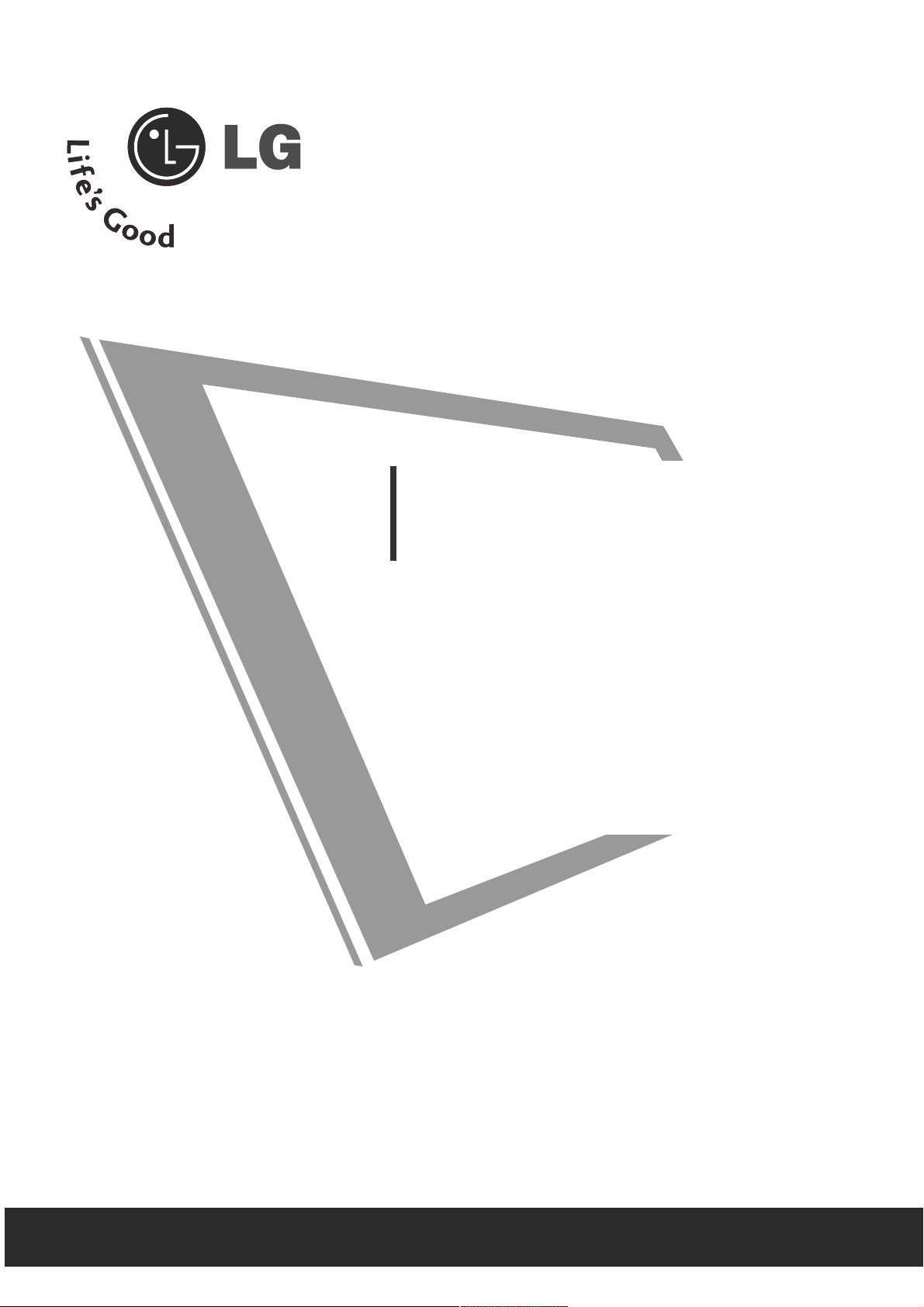
Nel ringraziarvi per avere acquistato questo prodotto LG, vi
raccomandiamo di leggere attentamente le seguenti
istruzioni. Solo così si potrà ottenere il funzionamento ottimale dell’apparecchio e mantenerne inalterate nel tempo le
caratteristiche e l’affidabilità originali.
Raccomandiamo inoltre di conservare questo manuale in
previsione di eventuali consultazioni future.
In qualsiasi caso di dubbio potrete interpellare il vostro abituale rivenditore di prodotti LG, facendo riferimento al modello ed al numero di matricola.
IISSTTRRUUZZIIOONNII PPEERR LL’’UUSSOO
MM22339944DD
MM22779944DD
Page 2
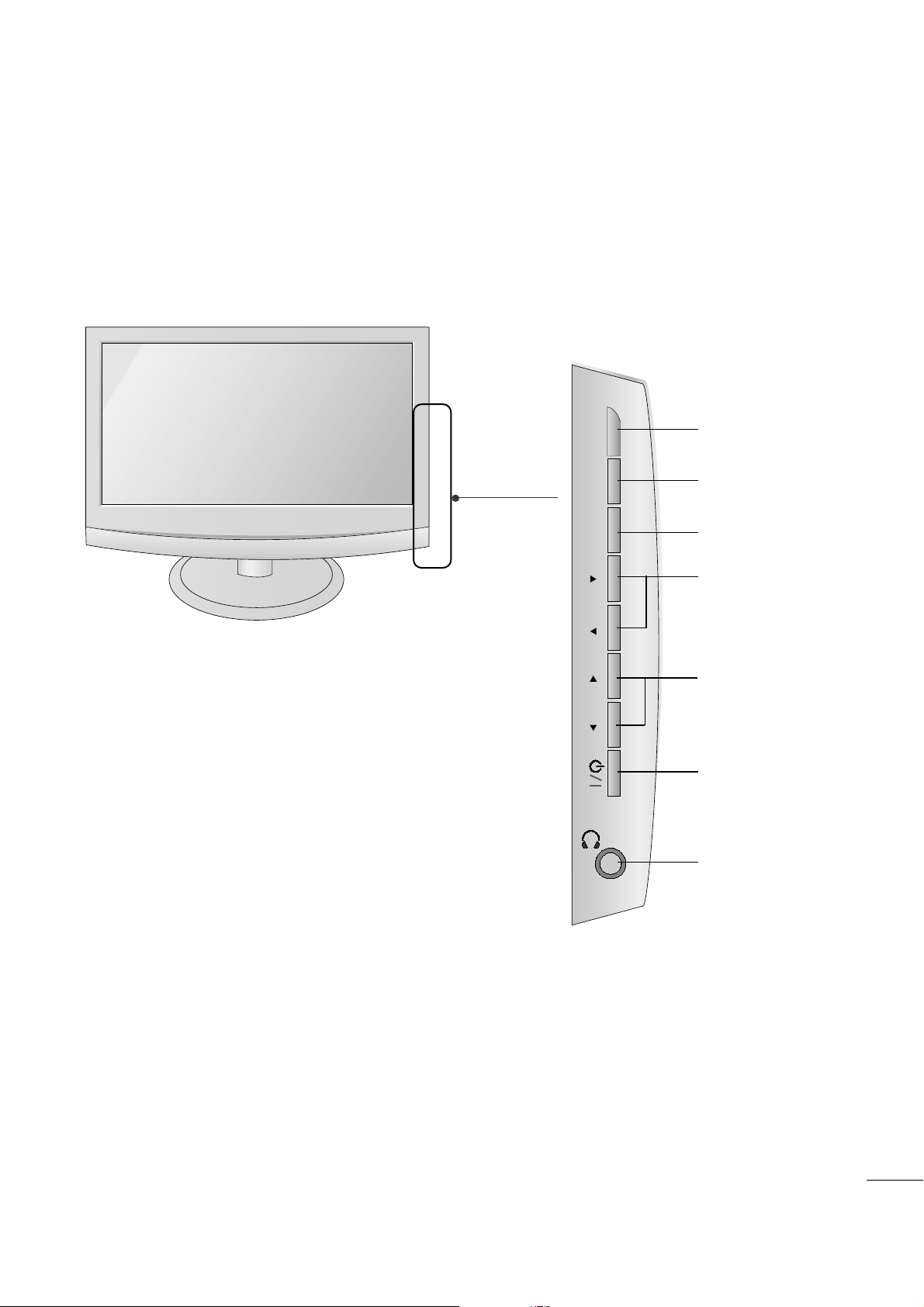
1
PREPARAZIONE
CONTROLLI DEL PANNELLO FRONTALE
■
Questa è una rappresentazione semplificata del pannello anteriore. Il modello mostrato qui può essere diverso
dal vostro apparecchio.
INPUT
MENU
VOL PROK
Pulsanti
PROGRAMMA
Pulsanti
VOLUME
Pulsanti
MENU
Pulsanti
OK
Pulsanti
INPUT
Pulsante di
alimentazione
Pulsante cuffie
Page 3
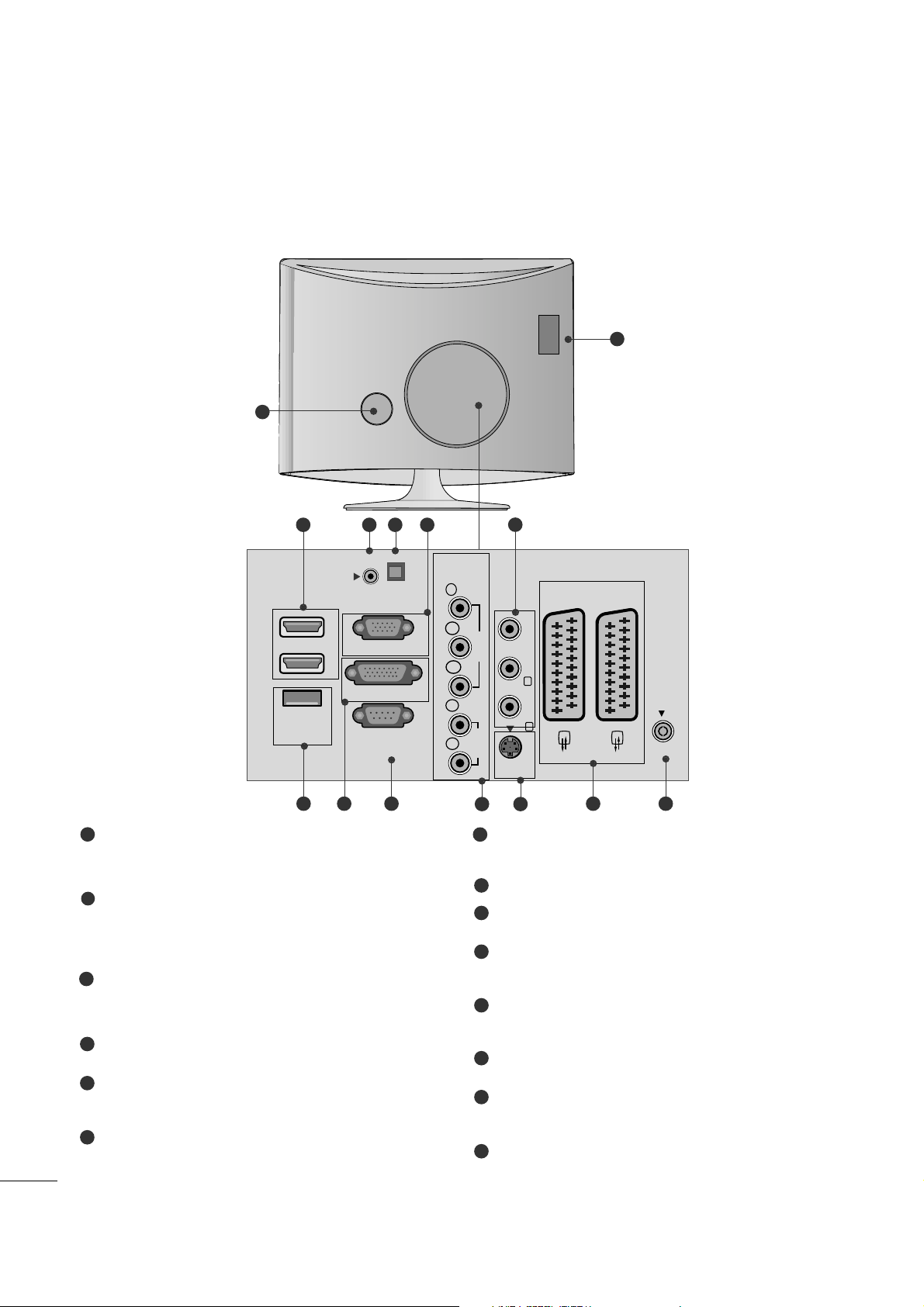
2
PREPARAZIONE
INFORMAZIONI SUL PANNELLO POSTERIORE
Slot della scheda PCMCIA (Personal Computer
Memory Card International Association).
(Questa funzionalità non è disponibile in tutti i
paesi.)
Presa del cavo di alimentazione
Questo apparecchio è alimentato da tensione CA.
La tensione è indicata sulla pagina delle specifiche
tecniche. Non tentare mai di alimentare l'apparecchio con tensione CC.
Ingresso HDMI
Collegare un segnale HDMI a HDMI IN.
In alternativa collegare il segnale DVI (VIDEO) alla
porta HDMI con il cavo DVI a HDMI.
Ingresso audio RGB/DVI
Collegare l’audio da un PC.
Uscita audio digitale ottica
Collegare l’audio digitale da apparecchiature diverse
RGB INPUT(PC)
Collegare l’uscita da un PC.
Ingresso audio/video
Collegare l'uscita audio/video di una periferica esterna
a questi connettori.
PORTA SOLO ASSISTENZA.
Ingresso DVI-D
Collegare l’uscita da un PC.
PORTA D'INGRESSO RS-232C
(CONTROL LO/SERVIZIO)
Connettere alla porta RS-232C sul PC.
Ingresso Component
Collegare un dispositivo video/audio Component a
questi jack.
Ingresso S-Video
Collegare l'uscita S-Video di una periferica S-VIDEO.
Presa Euro Scart (AV1/AV2)
Collegare l'ingresso o l'uscita della presa scart prove
niente da un dispositivo esterno a questi jack.
Ingresso antenna
Collegare i segnali del digitale terrestre a questo jack
1
2
3
4
5
6
7
8
9
10
11
12
13
14
■
Questa è una rappresentazione semplificata del pannello posteriore. Il modello mostrato qui può essere diverso dal
vostro apparecchio
V 1
V 2
3
10
11 12
2
1
98 1413
6 74 5
AUDIO IN
(RGB/DVI)
1
HDMI
SERVICE
ONLY
RGB IN (PC)
2
RS-232C IN
(CONTROL & SERVICE)
OPTICAL
DIGITAL
AUDIO OUT
DVI-D
COMPONENTINAV-IN 3
Y
P
B
VIDEO
P
R
L
AUDIO
R
S-VIDEO
VIDEO AUDIO
(MONO)
L
R
AV 1
AV 2
ANTENNA
IN
Page 4
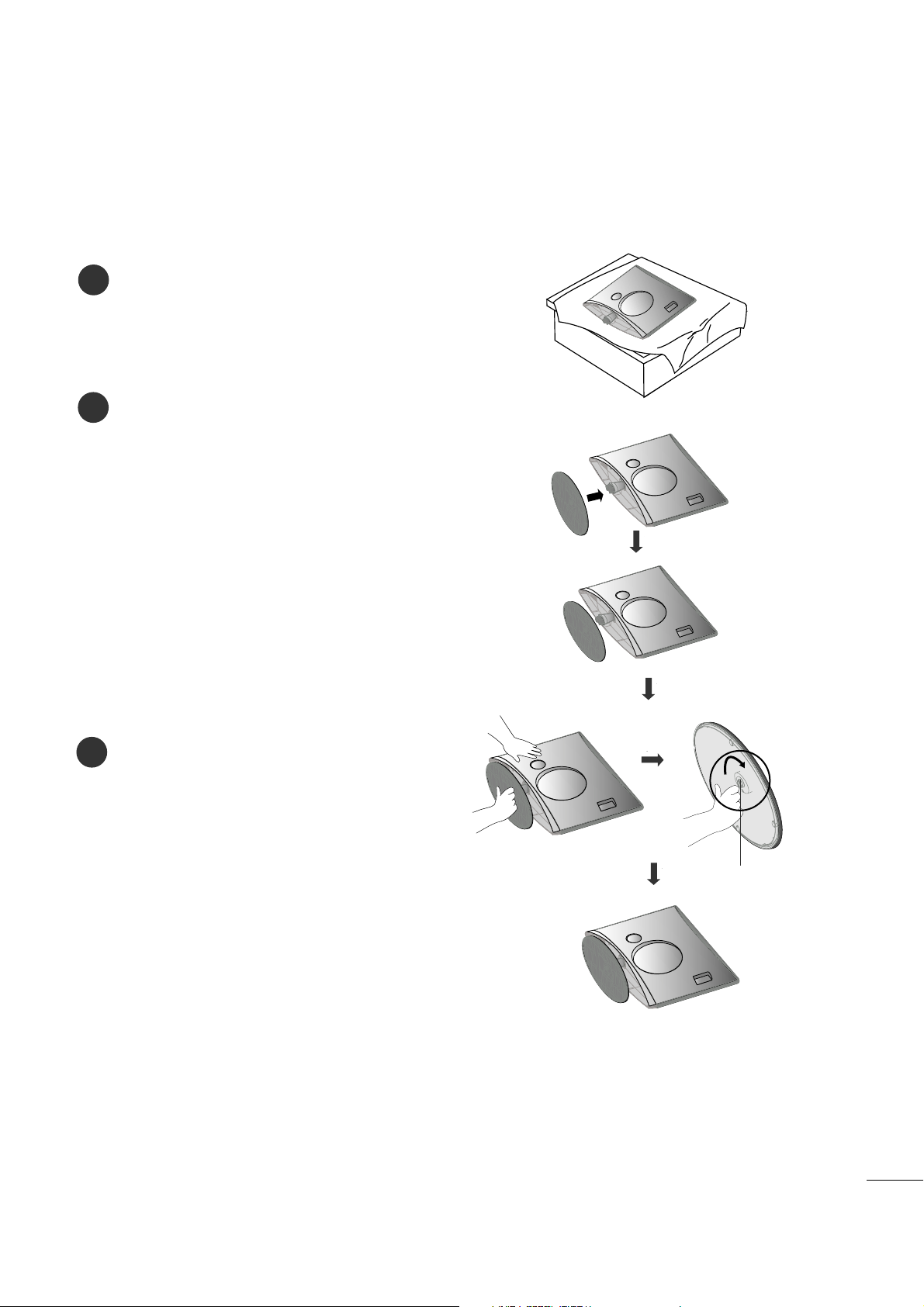
3
PREPARAZIONE
ESTENSIONE DELLA BASE DEL CAVALLETTO
■
Il modello mostrato qui può essere diverso dal vostro apparecchio.
1
2
3
Disporre con attenzione il prodotto con lo schermo rivolto verso il basso su una superficie imbottita che protegga il prodotto e lo schermo da eventuali danni.
Inserire la base di supporto nel prodotto
Inserire il monitor nella base di supporto ruotando la vite a destra.
* Ruotare la vite con la relativa maniglia.
Vite
Page 5
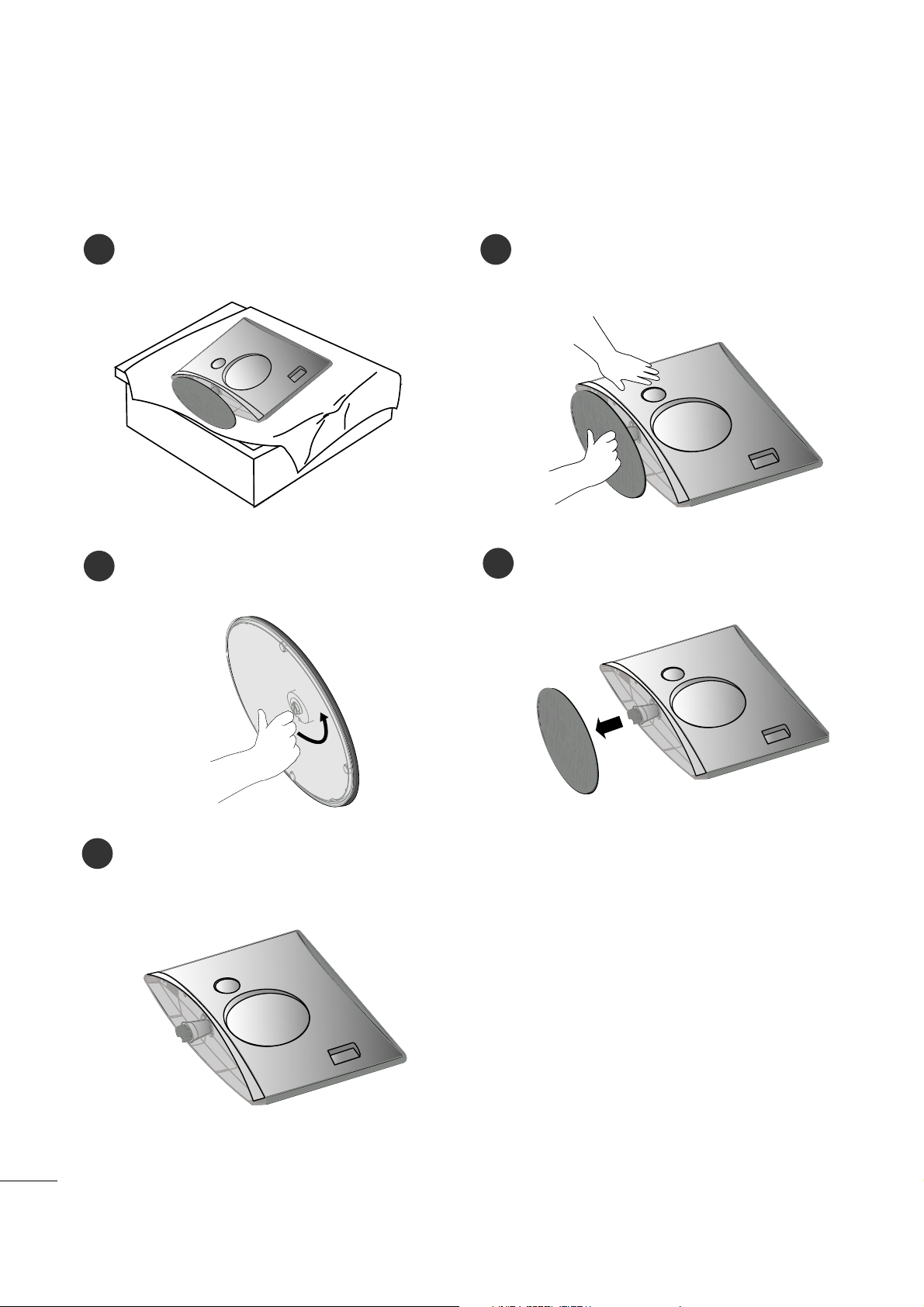
4
PREPARAZIONE
DISTACCARE IL CAVALLETTO
1
2
3
Scollegare il monitor dalla base di supporto
ruotando la vite a sinistra.
Ruotare la vite con la relativa maniglia.
4
Tirare la base di supporto.
5
■
Il modello mostrato qui può essere diverso dal vostro apparecchio.
Disporre l'impianto con il lato frontale rivolto verso
il basso, su un cuscino o un pezzo di stoffa.
Page 6
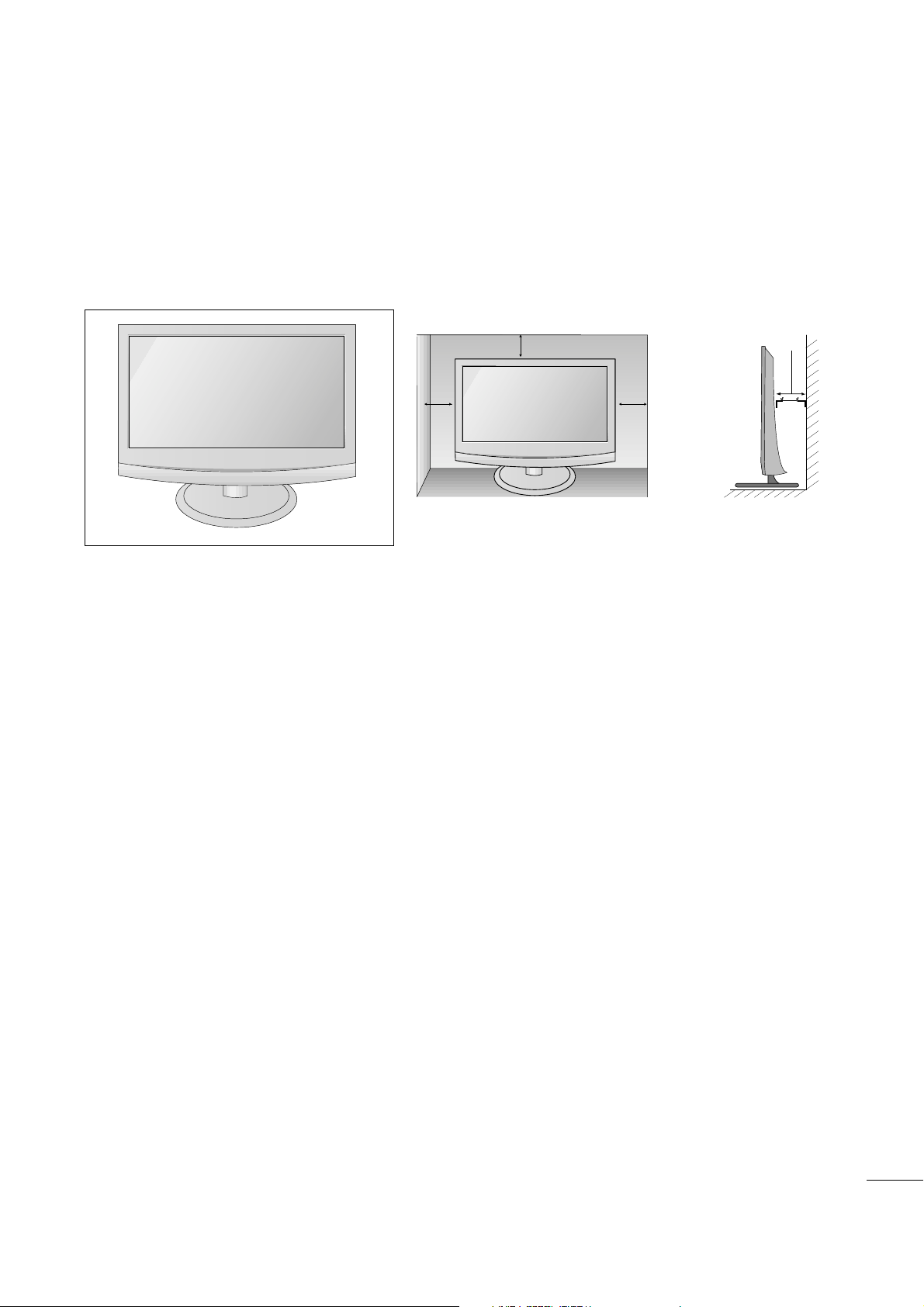
5
PREPARAZIONE
INSTALLAZIONE PIEDISTALLO DESKTOP
Per garantire un'adeguata ventilazione, disporre uno spazio libero di 4" su ogni lato e da eventuali pareti.
4 pollici
4 pollici
4 pollici
4 pollici
Page 7
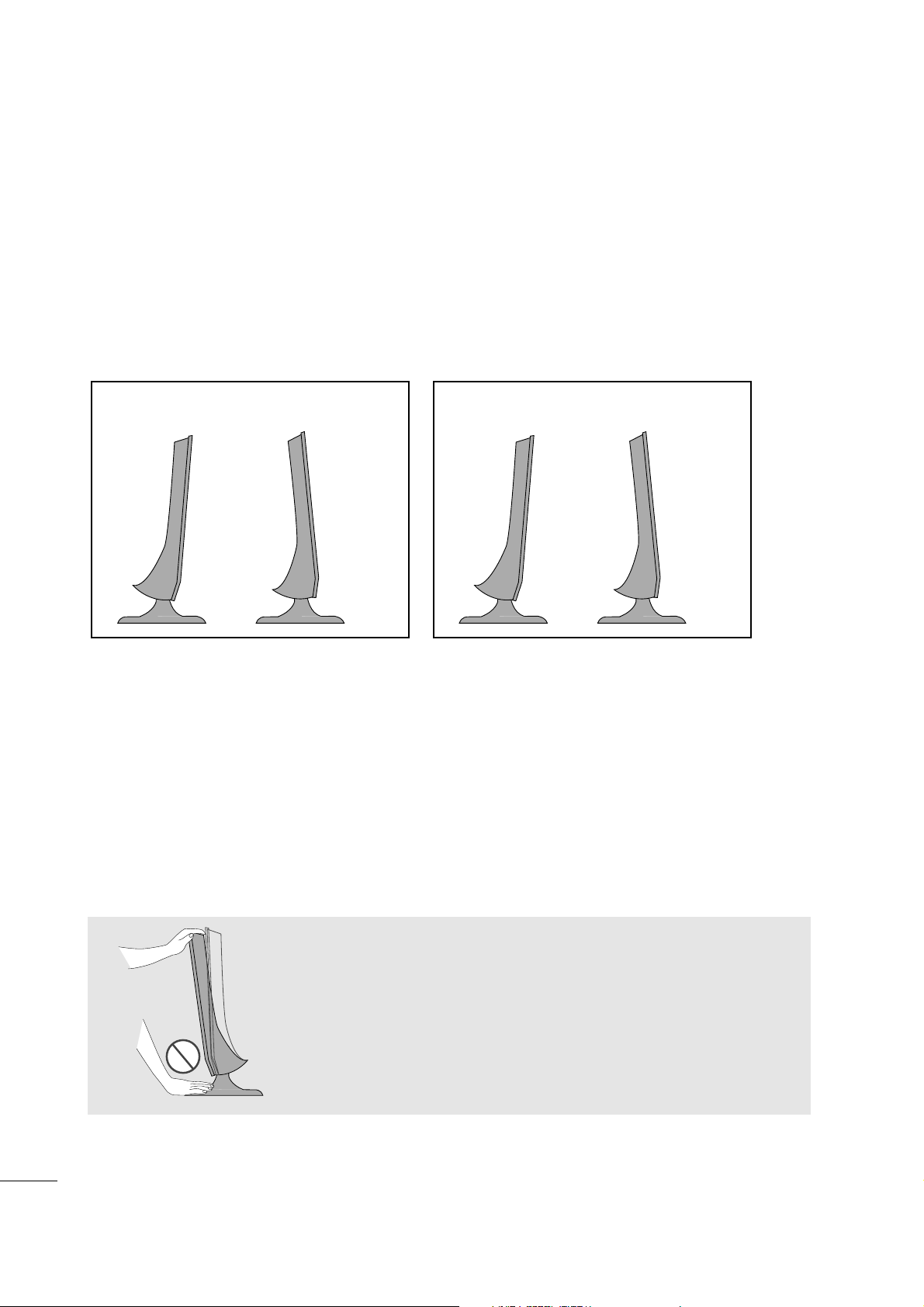
6
PREPARAZIONE
POSIZIONAMENTO DEL DISPLAY
■
Il modello mostrato qui può essere diverso dal vostro apparecchio.
REGOLARE LA POSIZIONE DEL PANNELLO NEI DIVERSI MODI PER OTTENERE IL MASSIMO COMFORT.
• Gamma d'inclinazione
COLLOCAZIONE
Posizionare l'impianto in modo che nessuna sorgente luminosa intensa o che la luce del sole colpiscano direttamente la superficie dello schermo. È consigliabile prestare attenzione al fine di non esporre l'impianto a vibrazioni,
umidità, polvere o calore superflui. Accertarsi inoltre che l'impianto sia collocato in una posizione che consenta un
ricircolo d'aria privo di ostacoli. Non coprire le aperture di ventilazione presenti sulla parte posteriore.
Se desiderate montare l'apparecchio su un muro, attaccare un interfaccia standard di montaggio VESA (componenti
opzionali) al retro dell'apparecchio
Quando si installa l'impianto utilizzando la staffa per il montaggio a parete (componenti opzionali), fissarla accuratamente in modo da evitare eventuali cadute.
AAvvvveerrtteennzzaa::
Quando si regola l'angolazione dello schermo, non mettere
le dita tra la parte superiore del monitor e il corpo del supporto. Pericolo di lesioni.
<M2394D>
-6
°
~ -2
°
12
°
~ 18
°
<M2794D>
-5
°
~ -2
°
7
°
~ 13
°
Page 8
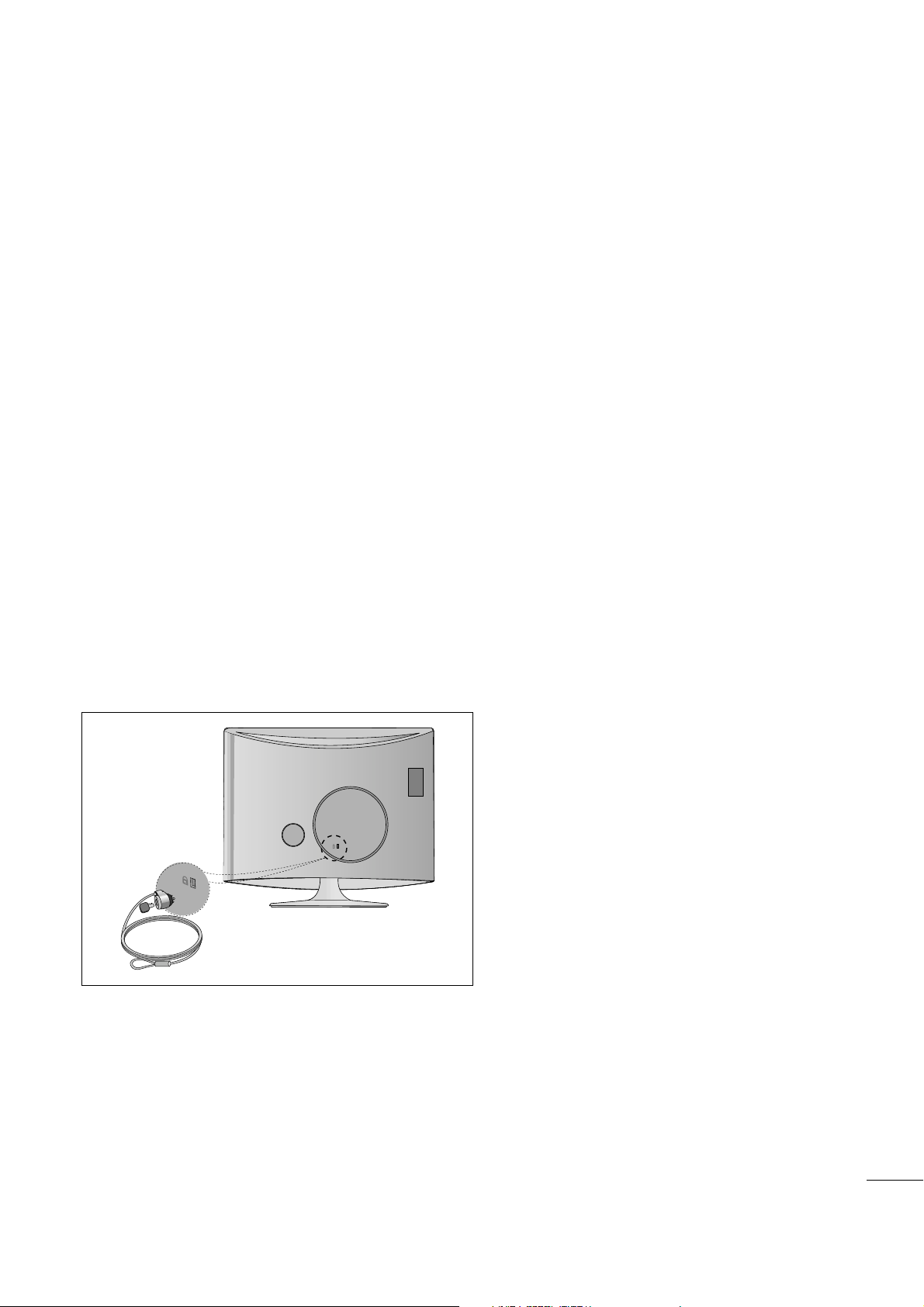
7
PREPARAZIONE
SISTEMA DI SICUREZZA KENSINGTON
- Il prodotto è dotato sul pannello posteriore di un connettore del sistema di sicurezza Kensington.
Connettere il cavo del sistema di sicurezza Kensington come indicato sotto.
- Per maggiori dettagli in merito all'installazione e all'impiego del sistema di sicurezza
- Per maggiori dettagli in merito all'installazione e all'impiego del sistema di sicurezza Kensington, consultare
la guida dell'utente fornita in dotazione con il sistema di sicurezza Kensington.
Per maggiori informazioni, contattare
hhttttpp::////wwwwww..kkeennssiinnggttoonn..ccoomm
, la homepage su internet di
Kensington. Kensington commercializza sistemi di sicurezza per attrezzature elettroniche costose
come PC portatili e proiettori LCD.
NN oo ttaa::
- Il sistema di sicurezza Kensington è un accessorio opzionale.
NN oo ttaa::
a. Se il prodotto sembra freddo al tocco, si può verificare un leggero tremolio all'accensione.
Questo è normale, non c'è niente di errato con la TV.
b. Sullo schermo possono essere visualizzati alcuni minuscoli punti difettosi, che sembrano rossi,
verdi o blu. Tuttavia non producono effetti negativi sulle prestazioni del monitor.
c. Evitare di toccare lo schermo LCD o di tenere le dita sulla sua superficie per periodi di tempo prol
ungati.Questa operazione potrebbe provocare alcuni effetti temporanei di distorsione sullo schermo.
Page 9
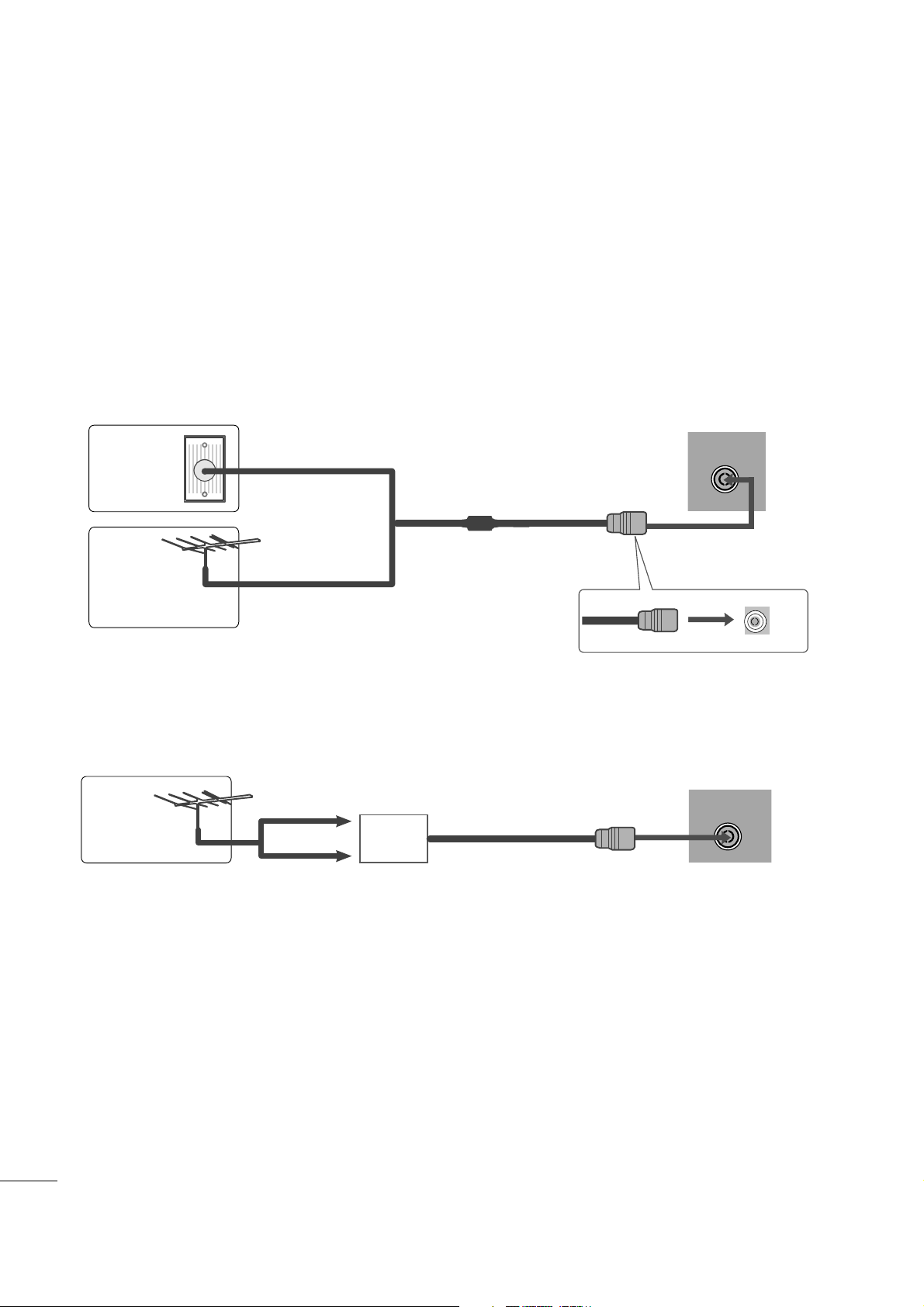
8
PREPARAZIONE
AV 3
L/ MONO
R
AUDIO
VIDEO
S-VIDEO
AUDIO
VIDEO
AV 1 AV 2
ANTENNA
IN
EJECT
HDMI/DVI IN 1 HDMI IN 2
AV 3
L/ MONO
R
AUDIO
VIDEO
S-VIDEO
AUDIO
VIDEO
AV 1 AV 2
ANTENNA
IN
EJECT
HDMI/DVI IN 1 HDMI IN 2
■
Per ottenere una qualità ottimale delle immagini, regolare l’orientamento dell’antenna.
■
Non sono forniti il cavo e il convertire dell’antenna.
■
Per impedire di causare danni al dispositivo, non collegare mai eventuali cavi di alimentazione fino a quando non
è stato completato il collegamento di tutti i dispositivi.
Abitazioni / Appartamenti plurifamiliari
(Collegamento all’antenna centralizzata)
Abitazioni / case monofamiliari
(collegamento con antenna esterna)
Cavo coassiale RF (75 ohm)
COLLEGAMENTO ANTENNA
Antenna
UHF
AAmmpplliiffiiccaatt
oorree ddeell
sseeggnnaallee
VHF
■
In zone con segnale debole, per ottenere una migliore qualità dell'immagine, installare un amplificatore di segnale all'antenna come indicato sopra.
■
Se il segnale deve essere suddiviso tra due televisori, utiliz-zare uno sdoppiatore del segnale dell’antenna per
stabilire il collegamento.
Presa
antenna
centralizzata
Antenna esterna
(VHF, UHF)
Page 10
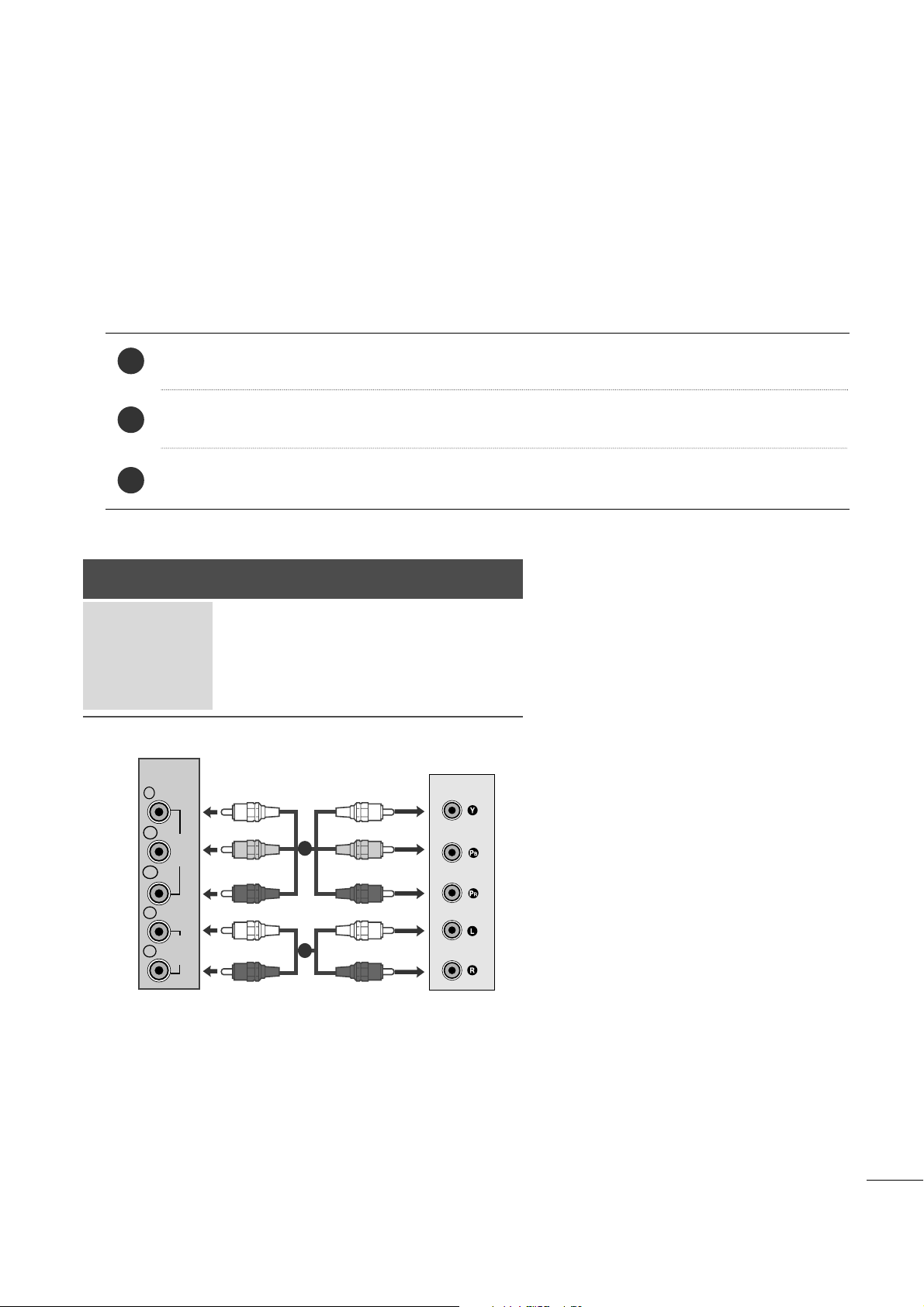
9
CONFIGURAZIONE DEI DISPOSITIVI ESTERNI
Collegare le uscite del decoder dell'impianto alle prese
CCOOMMPPOONNEENNTT IINN
(Y PB P
R) presenti sull'impianto.
Collegare il cavo audio dal decoder dell'impianto alle prese
CC OOMMPPOONNEENNTT IINN AAUUDD II OO
dell'impianto.
Premere il pulsante
IINNPPUUTT
per selezionare Component
2
3
1
CONFIGURAZIONE DEL RICEVITORE HD
■
Per impedire di causare danni al dispositivo, non collegare mai eventuali cavi di alimentazione fino a quando non è
stato completato il collegamento di tutti i dispositivi.
■
Il modello mostrato qui può essere diverso dal vostro apparecchio.
Collegamento con cavo component
Segnale
480i/576i
480p/576p
720p/1080i
1080p
Component
Sì
Sì
Sì
Sì
HDMI
No
Sì
Sì
Sì
VIDEO
COMPONENT
IN
AUDIO
Y
P
B
P
R
L
R
1
2
Page 11
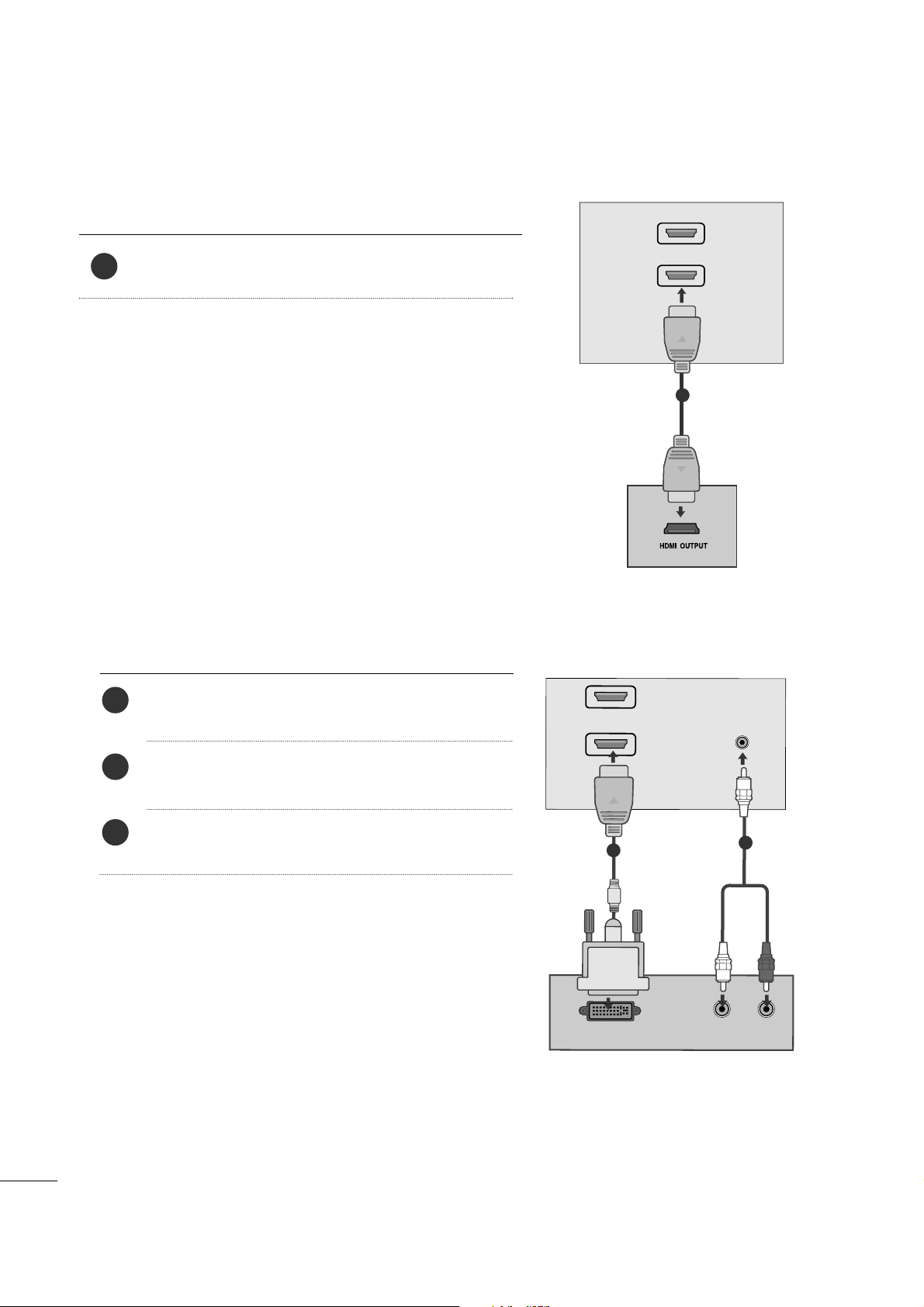
10
CONFIGURAZIONE DEI DISPOSITIVI ESTERNI
Collegamento con cavo HDMI
Collegare l'uscita
HH DDMMII//DDVVII IINN
del decoder digitale al HDMI
presente sull ’apparecchiatura.
1
Collegare il decoder digitale al jack HDMI IN sul set.
Collegare le uscite audio del decoder al
AAUUDDIIOO IINN
((RRGG BB//DDVVII))
presente sull'apparecchiatura.
Accendere il decoder digitale.(Consultare il manuale
dell ’utente per il decoder digitale).
2
3
1
Quando si collega un HDMI ad un cavo DVI
HDMI
1
2
1
DVI OUTPUT
AUDIO
R
L
HDMI
1
2
AUDIO IN
(RGB/DVI)
1
2
Page 12
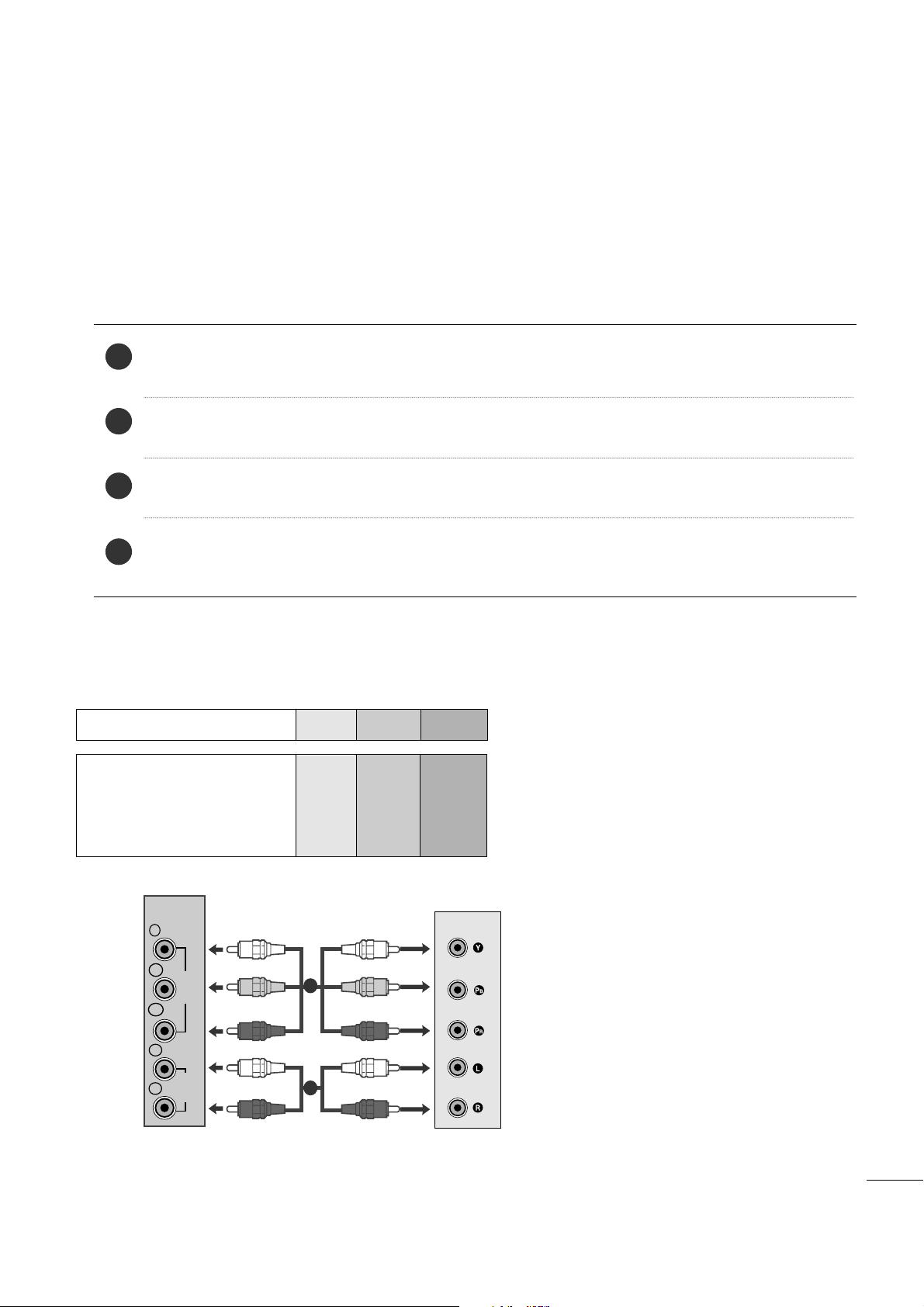
11
CONFIGURAZIONE DEI DISPOSITIVI ESTERNI
CONFIGURAZIONE DEL DVD
Collegamento con cavo component
IInnggrreessssii ddeell CCoommppoonneennttee
Potete migliorare la qualità dell’immagine se collegate il lettore di DVD all’ingresso "Component" come qui sotto indicato.
Porte componente sull'apparecchio
YPBP
R
Uscite video del lettore di DVD
Y
Y
Y
Y
P
B
B-Y
Cb
Pb
P
R
R-Y
Cr
Pr
Collegare le prese di uscita video (Y P
B PR) del DVD alle prese
CCOOMMPPOONNEENN TT IINN AAUUDDIIOO
sockets (Y PB PR)
dell'impianto.
Collegare il cavo audio dal DVD alle prese
CCOOMMPPOONNEENN TT IINN AAUUDDIIOO
dell'impianto.
Premere il pulsante
IINNPPUUTT
per selezionare Component.
Premere il pulsante
PPLL AAYY
sul DVD.
L'immagine della riproduzione del DVD viene visualizzata su schermo.
2
3
4
1
VIDEO
COMPONENT
IN
AUDIO
Y
P
B
P
R
L
R
1
2
Page 13
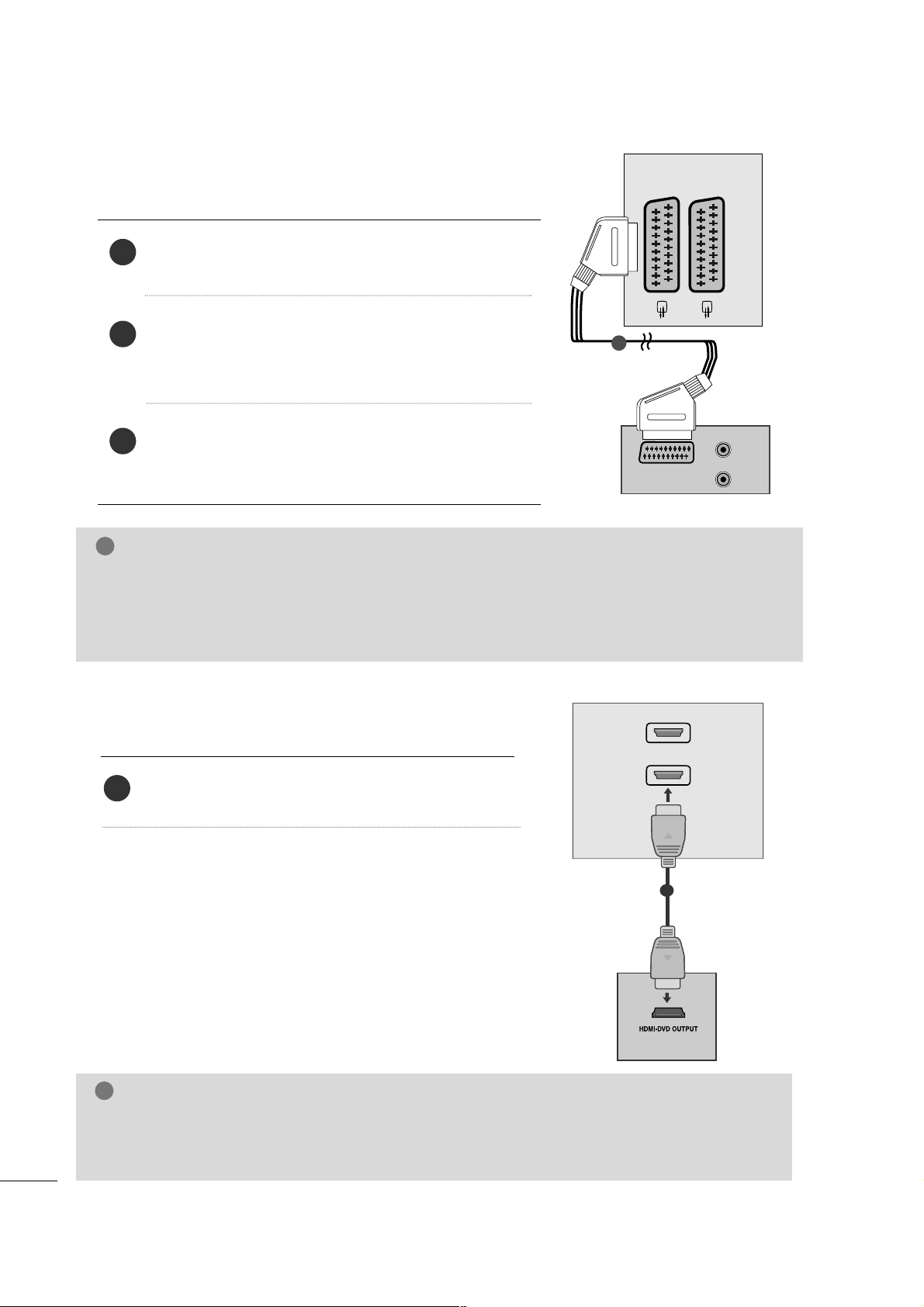
12
CONFIGURAZIONE DEI DISPOSITIVI ESTERNI
Collegamento con cavo scart
Collegare la presa Euro scart del DVD alla presa Euro scart
dell'impianto.
Premere il pulsante
IINNPPUUTT
per selezionare AV 1.
Se collegato a una presa scart AV2 Euro, selezionare AV2
come ingresso.
Premere il pulsante
PPLL AAYY
sul DVD.
L'immagine della riproduzione del DVD viene visualizzata su
schermo.
2
3
1
Collegamento con cavo HDMI
Collegare l’uscita HDMI del DVD al jack HDMI IN sul
set.
1
GG
L’unità può ricevere simultaneamente il segnale audio e video adoperando un cavo HDMI.
GG
Se il lettore DVD non supporta HDMI auto, sarà necessario impostare la risoluzione di output del DVD in
modo appropriato.
NOTA
!
NOTA
!
G
I segnali del tipo RGB. cioè i segnali rossi, verdi e blu possono venire selezionati solo per la Euro scart 1
e si può ricevere AV1. Questi segnali vengono trasmessi, per esempio, da una TV a pagamento, videogioco o da unità CD per foto ecc.
G
Si prega di utilizzare il cavo scart schermato.
AUDIO
(L)
(R)
AUDIO/
VIDEO
AV 1 AV 2
1
HDMI
1
2
AV 1 AV 2
1
Page 14
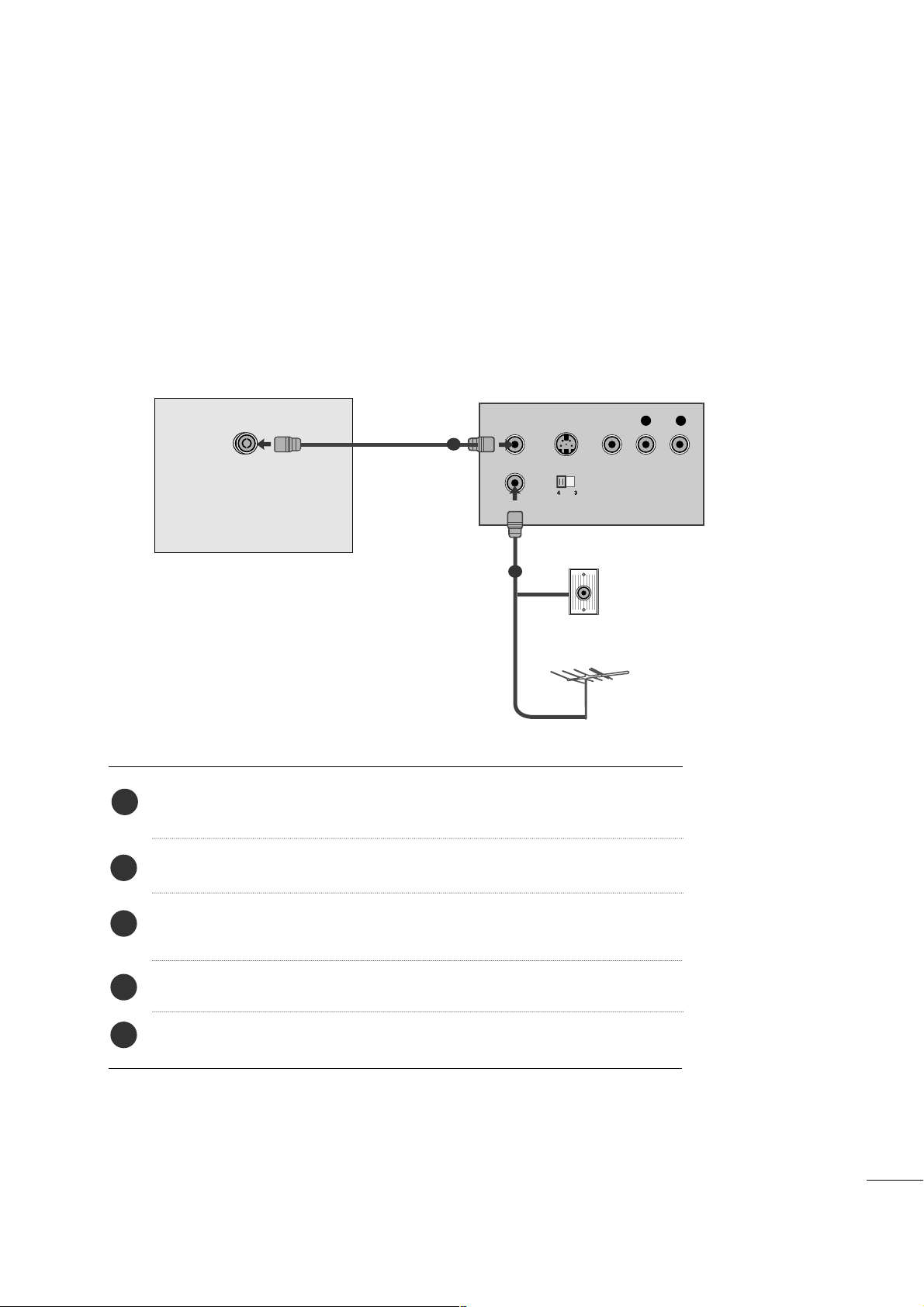
13
CONFIGURAZIONE DEI DISPOSITIVI ESTERNI
CONFIGURAZIONE DEL VCR
■
Per evitare rumore sull'immagine (interferenza) lasciare una distanza adeguata tra VCR e l'apparecchio.
■
In genere, sul VCR viene visualizzata una immagine fissa. Se l'utente utilizza il formato immagine 4:3 per lungo
tempo, sui lati dello schermo può restare impressa un'immagine residua.
OUTPUT
SWITCH
ANT IN
R
S-VIDEO VIDEO
ANT OUT
L
ANTENNA IN
Jack a parete
Antenna
1
2
Configurazione del VCR
Collegate l’uscita RF del vostro videoregistratore alla presa dell’antenna posta
sul retro dell’apparecchio.
Collegate il cavo dell’antenna all’ingresso RF del videoregistratore (VCR).
Memorizzate il canale video su un numero di programma di vostra scelta riferendovi le istruzioni del paragrafo "Sintonizzazione manuale dei programmi".
Selezionate il numero di programma del canale video.
Premete il tasto
PPLL AAYY
del videoregistratore.
1
2
3
4
5
Page 15
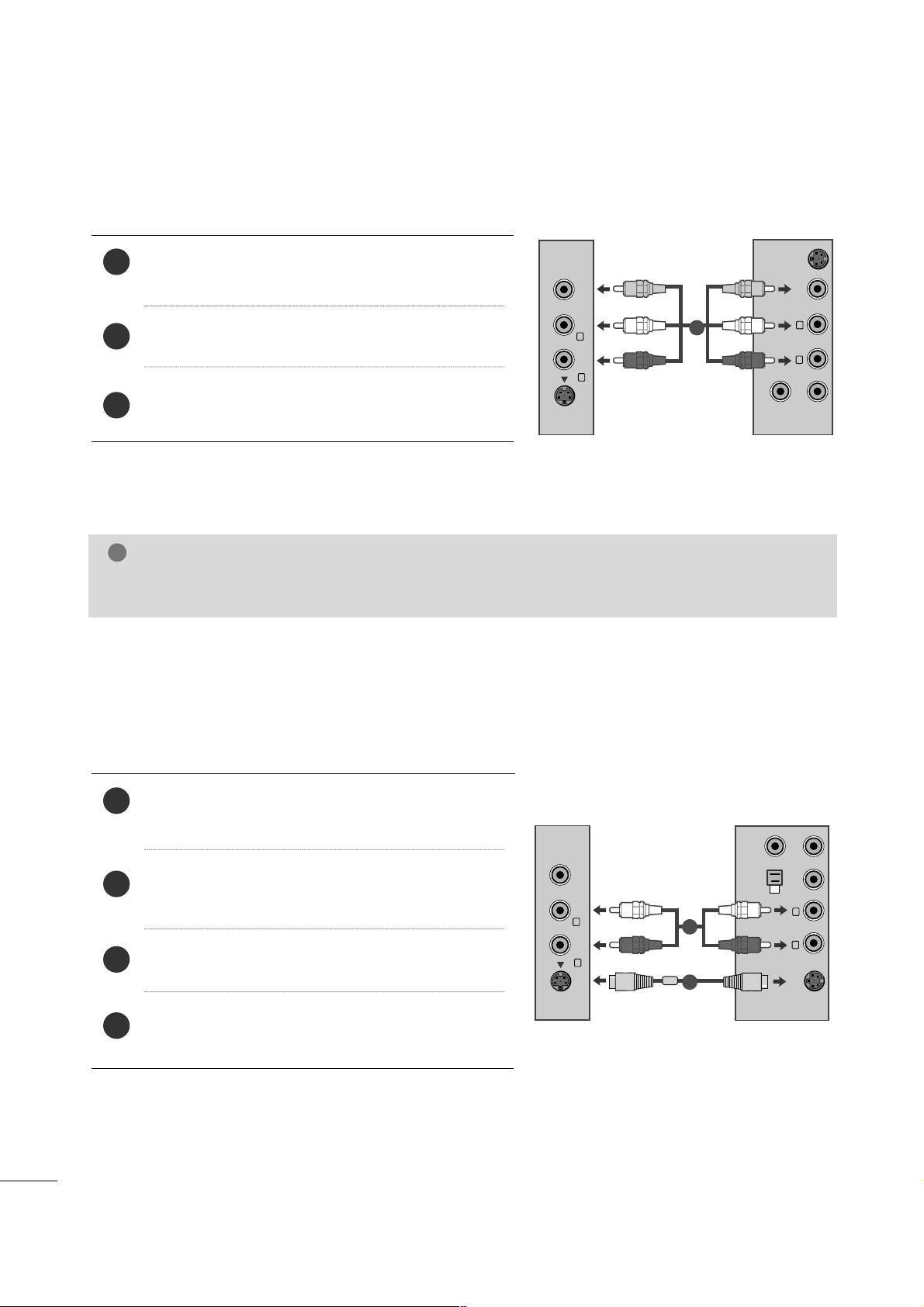
14
CONFIGURAZIONE DEI DISPOSITIVI ESTERNI
Collegamento con un cavo RCA.
Collegare le uscite audio/video del VCR alle uscite
AUDIO/VIDEO dell’unità.
Premere il tasto INPUT per selezionare AV3.
Premere il tasto PLAY sul VCR.
Sullo schermo appare l’immagine riprodotta dal VCR.
2
3
1
Collegamento con un cavo S-Video.
Collegare l’uscita S-Video del VCR all’uscita S-VIDEO
dell’unità.
Collegare il cavo audio dell’S-VIDEO del VCR alle
uscite AUDIO dell’unità.
Premere il tasto INPUT per selezionare AV3.
Premere il tasto PLAY sul VCR.
Sullo schermo appare l’immagine riprodotta dal VCR.
2
3
4
1
NOTA
!
GG
Se si possiede un VCR mono, collegare il cavo audio dal VCR al connettore AUDIO L/MONO dell’unità.
VIDEO ANT IN
ANT OUT
S-VIDEO
L
R
VIDEO AUDIO
(MONO)
S-VIDEO
L
R
AV-IN 3
1
VIDEO AUDIO
(MONO)
S-VIDEO
L
R
AV-IN 3
VIDEOANT IN
ANT OUT
OUTPUT
SWITCH
34
S-VIDEO
L
R
1
2
Page 16
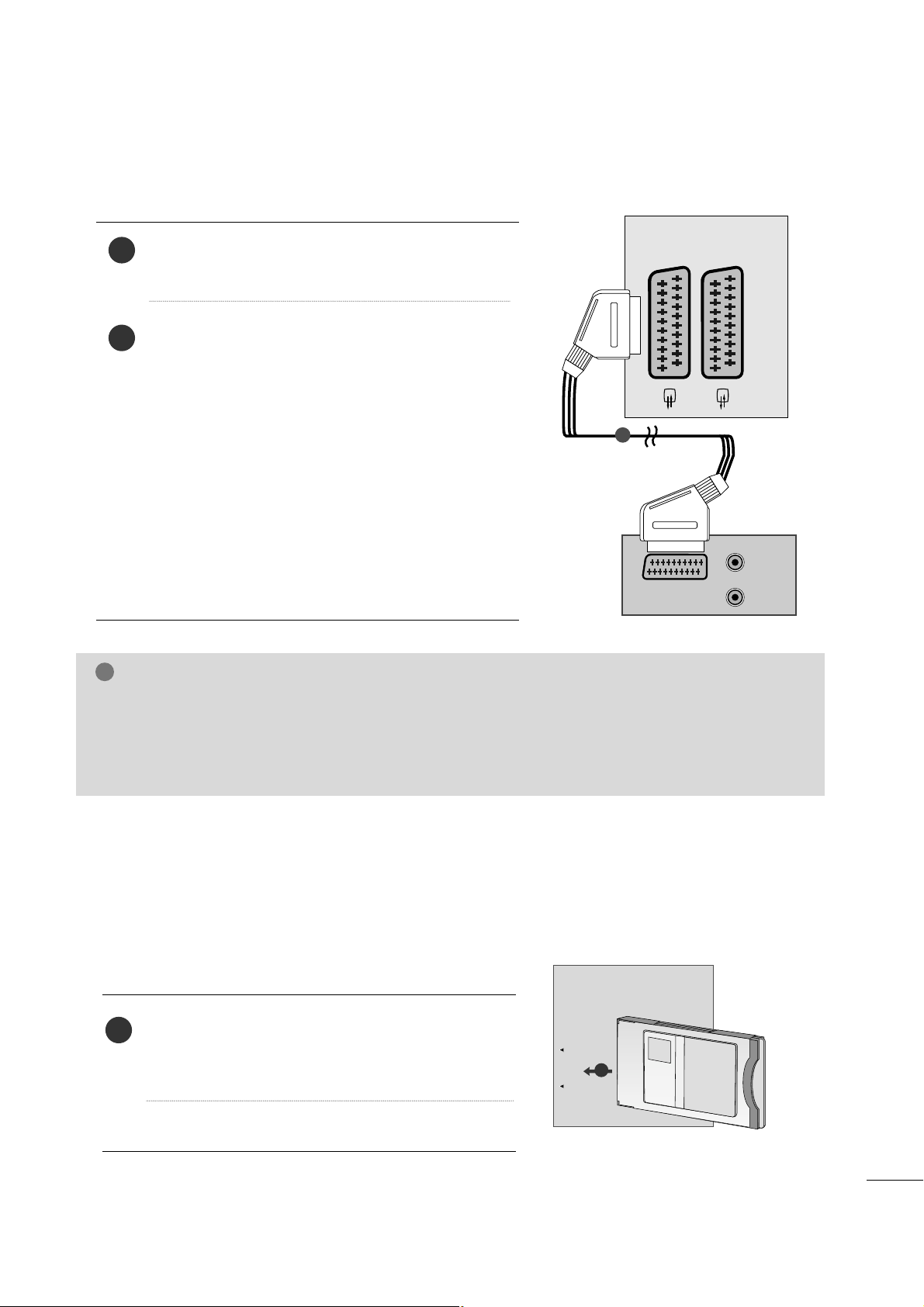
15
CONFIGURAZIONE DEI DISPOSITIVI ESTERNI
Collegamento con cavo scart
Collegate la presa Euro scart del videoregistratore alla
presa Euro scart dell’apparecchio.
Premete il tasto
PPLL AAYY
del videoregistratore (VCR).
Se il VCR dispone di un’uscita con tensione di commutazione,
il TV stesso seleziona automaticamente AV 1 . Se volete
guardare i programmi televisivi, premete il tasto
DD
//
EE
o i
tasti NUMERICI.
Se collegato a una presa scart AV2 Euro, selezionare AV2
come ingresso.
Altrimenti premete il tasto
IINNPPUUTT
del telecomando per
selezionare AV1. L’immagine riprodotta dal videoregistratore apparirà sullo schermo.
Potete anche registrare i programmi ricevuti dal prodotto
sul nastro video.
2
1
NOTA
!
G
I segnali del tipo RGB. cioè i segnali rossi, verdi e blu possono venire selezionati solo per la Euro scart
1 e si può ricevere AV1. Questi segnali vengono trasmessi, per esempio, da una TV a pagamento,
videogioco o da unità CD per foto ecc.
G
Si prega di utilizzare il cavo scart schermato.
Inserire il modulo CI nello slot PCMCIA (Personal
Computer
Memory Card International Association) dell'apparecchio come indicato.
Per maggiori informazioni, consultare pag. 39.
1
INSERIMENTO DEL MODULO CI
-- PPeerr pprreennddeerr ee vviissiioonnee ddeeii sseerrvviizzii ccooddiiffiiccaattii ((aa ppaaggaa--
mmeennttoo)) iinn mmooddaa lliittàà TTVV dd iiggiittaallee..
-- QQ uueessttaa ffuunnzzii oonnaalliittàà nnoonn èè ddiissppoonniibb iillee iinn ttuuttttii ii
ppaaeessii..
AUDIO/
VIDEO
AV 1V 1 AV 2V 2
AUDIO
(L)
(R)
1
PCMCIA
CARD SLOT
TVTVTV
1
Page 17
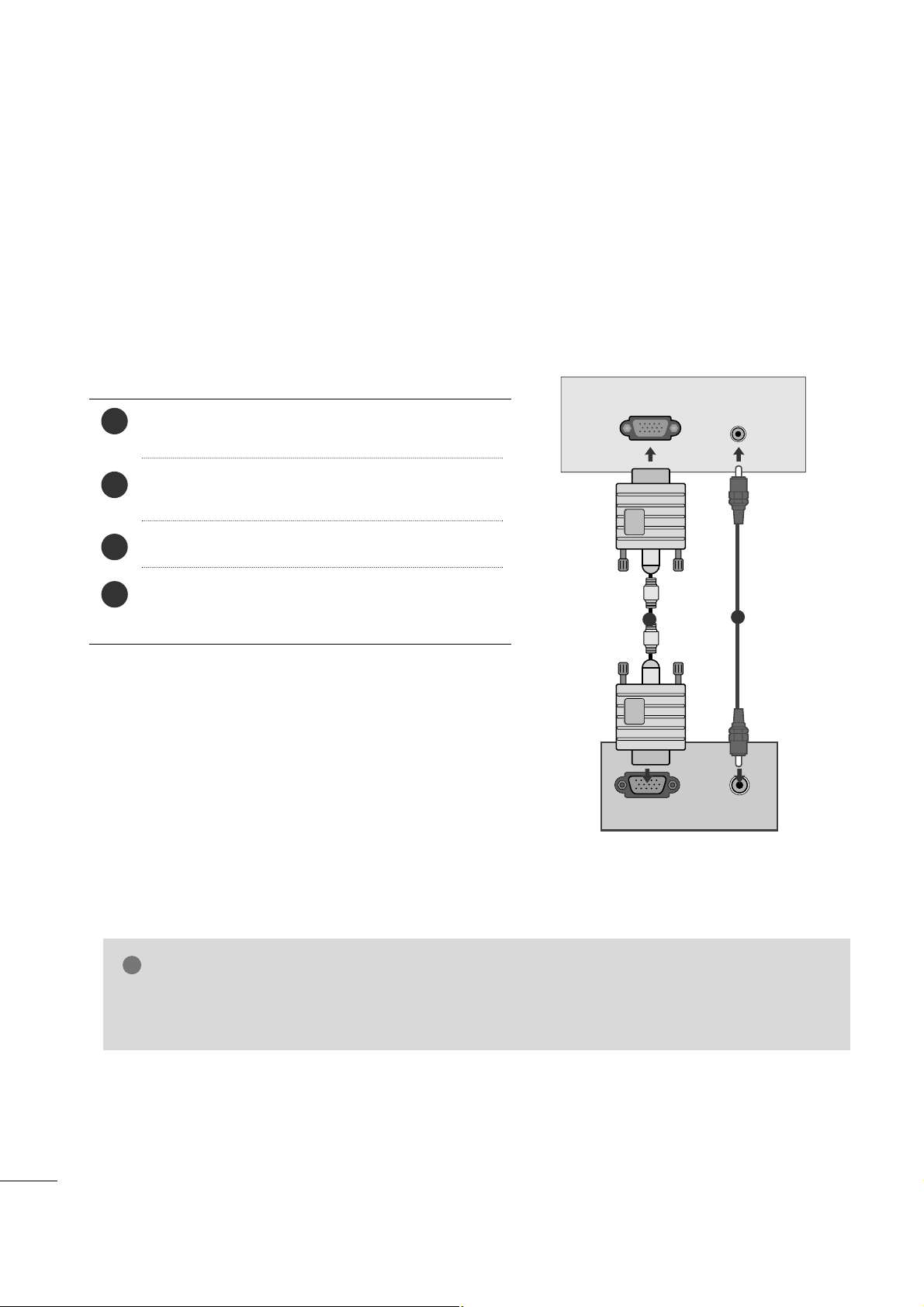
16
CONFIGURAZIONE DEI DISPOSITIVI ESTERNI
CONFIGURAZIONE DEL PC
Questo prodotto offre capacità Plug and Play, questo significa che il PC regola automaticamente le impostazioni
dell'apparecchio.
Collegamento con cavo a 15 pin D-sub
4
Collegate il cavo del segnale dall’uscita del monitor del PERSONAL COMPUTER all’ingresso PC dell’apparecchio.
Collegate il cavo audio dal PC alla presa
AA UUDD II OO IINN
((RRGG BB//DDVVII))
dell’apparecchio.
Premete il tasto
IINNPPUUTT
button to select RGB.
Accendete il PC e lo schermo del computer apparirà su quello
del televisore.
Il televisore può essere utilizzato come monitor del computer.
2
3
1
RGB OUTPUT
AUDIO
AUDIO IN
(RGB/DVI)
RGB IN (PC)
1
2
NOTA
!
GG
Utilizzare cavi di interfaccia segnale schermati (cavo D-sub 15 pin, cavo DVI) con nuclei in ferrite per assi-
curare la compatibilità standard per il prodotto.
Page 18
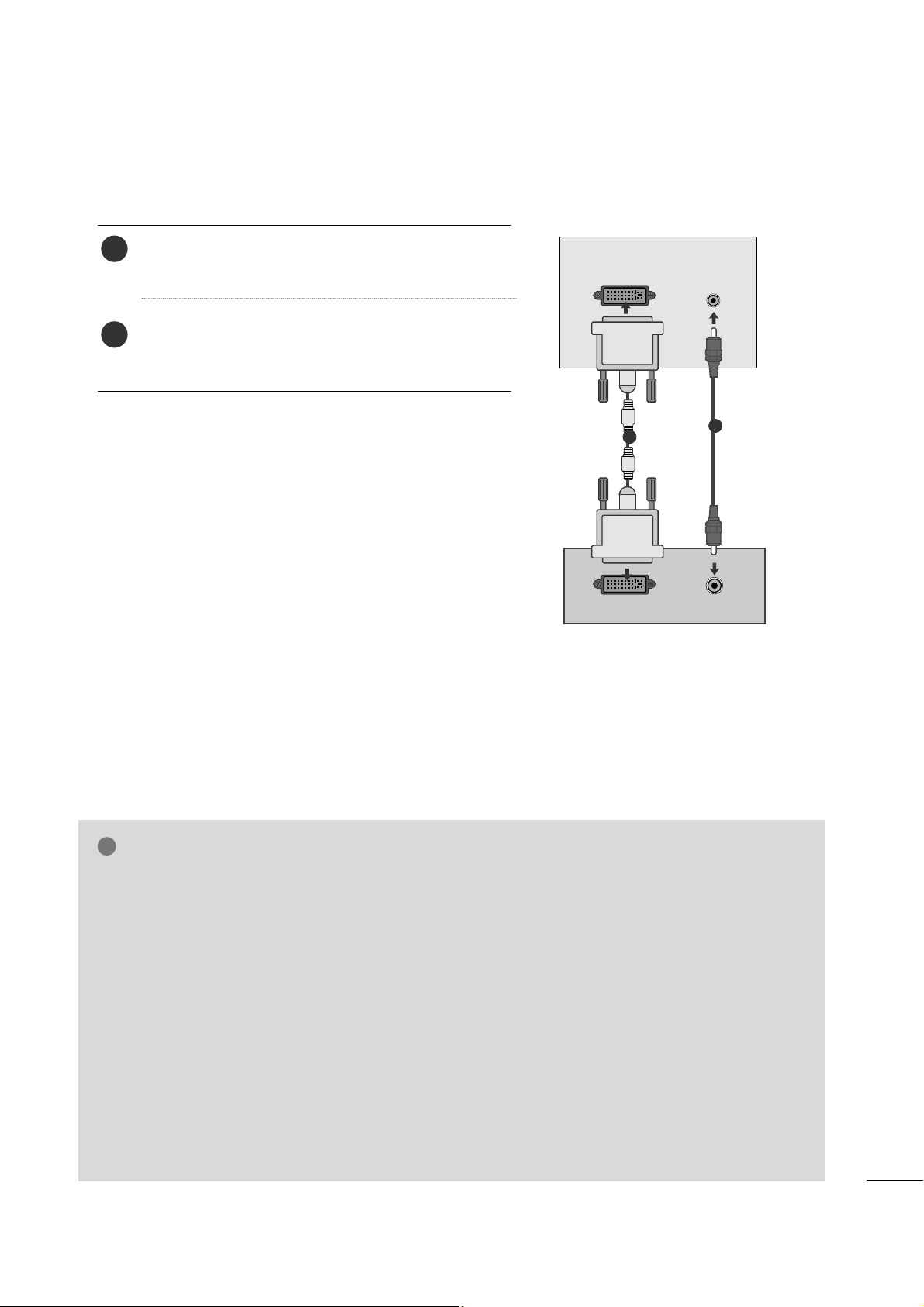
17
CONFIGURAZIONE DEI DISPOSITIVI ESTERNI
Collegamento con un cavo DVI
Collegare l’uscita DVI del PC al jack DVI-IN sul set.
Collegare il cavo audio dal PC alle prese
AAUUDDIIOO IINN
((RRGG BB// DDVVII))
dell'impianto.
2
1
NOTA
!
GG
Se l’apparecchio è freddo, è normale un tremolio
quando viene acceso. Si tratta di una cosa normale e quindi l’apparecchio funziona bene.
GG
Se possibile utilizzare la modalità video
1920x1080@60Hz
per ottenere la migliore qualità dell'immagine per il monitor LCD. Se viene
impiegata ad altre risoluzioni, potrebbero essere
eventualmente visualizzate su schermo immagini
elaborate o in scala. Il dispositivo è stato impostato di default sulla modalità
1920x1080@60Hz .
GG
Sullo schermo possono apparire alcuni difetti, sotto
forma di macchie rosse, verdi o blu. Comunque ciò
non pregiudica la prestazione del monitor.
GG
Non premete lo schermo LCD con il dito per lungo
tempo perché potrebbero rimanere delle tracce.
GG
Evitare di tenere un'immagine fissa sullo schermo
per lunghi periodi di tempo, in quanto potrebbe
rimanere impressa inpermanenza sullo schermo;
utilizzare se possibile uno a screen saver.
AUDIO
DVI OUTPUT
AUDIO IN
(RGB/DVI)
DVI-D
1
2
Page 19
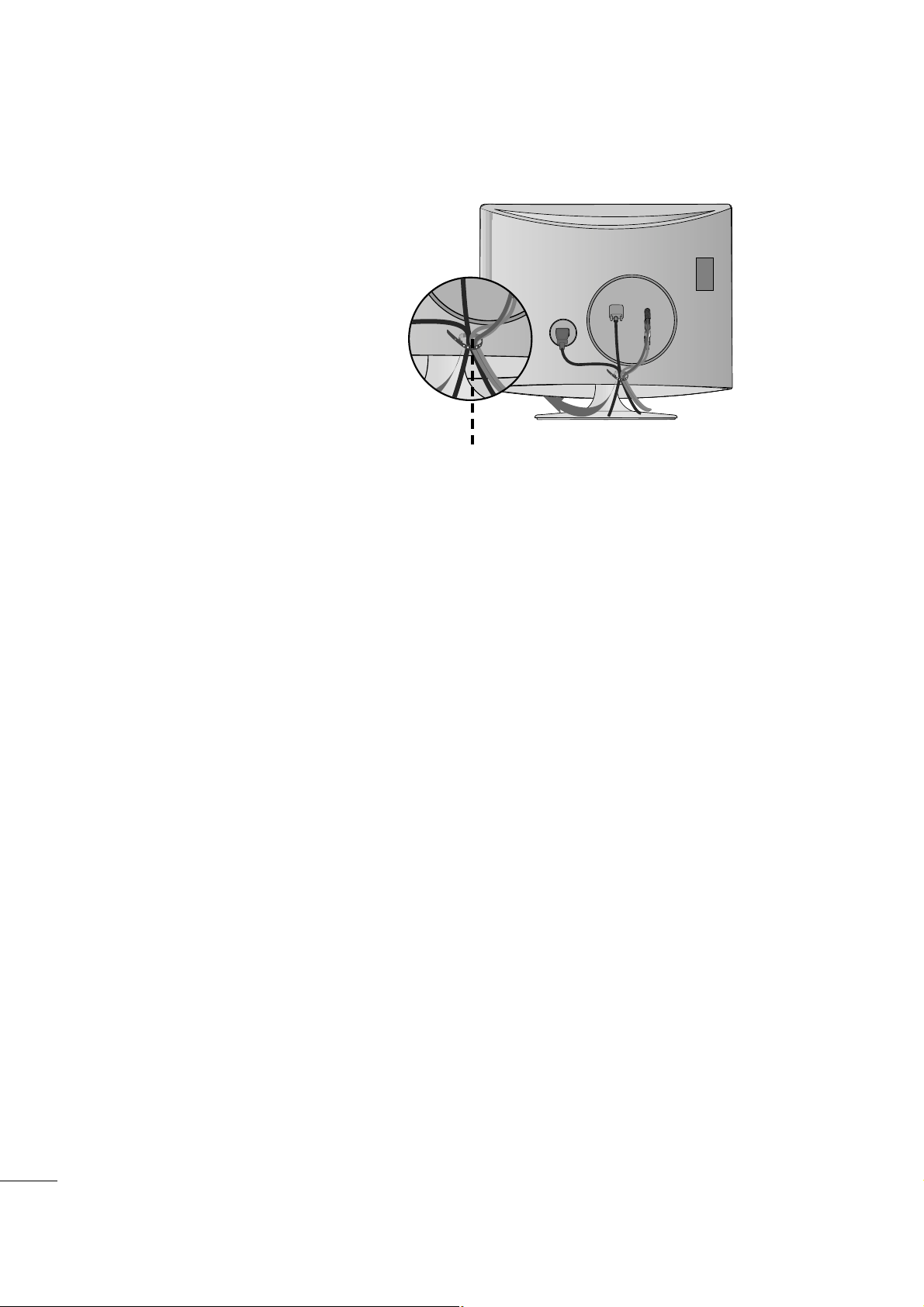
18
COPERCHIO POSTERIORE PER L'ORGANI ZZAZIONE DEI CAVI
Raggruppare i cavi con un fermacavi come
indicato nell'illustrazione.
R
R
Fermacavo
Page 20
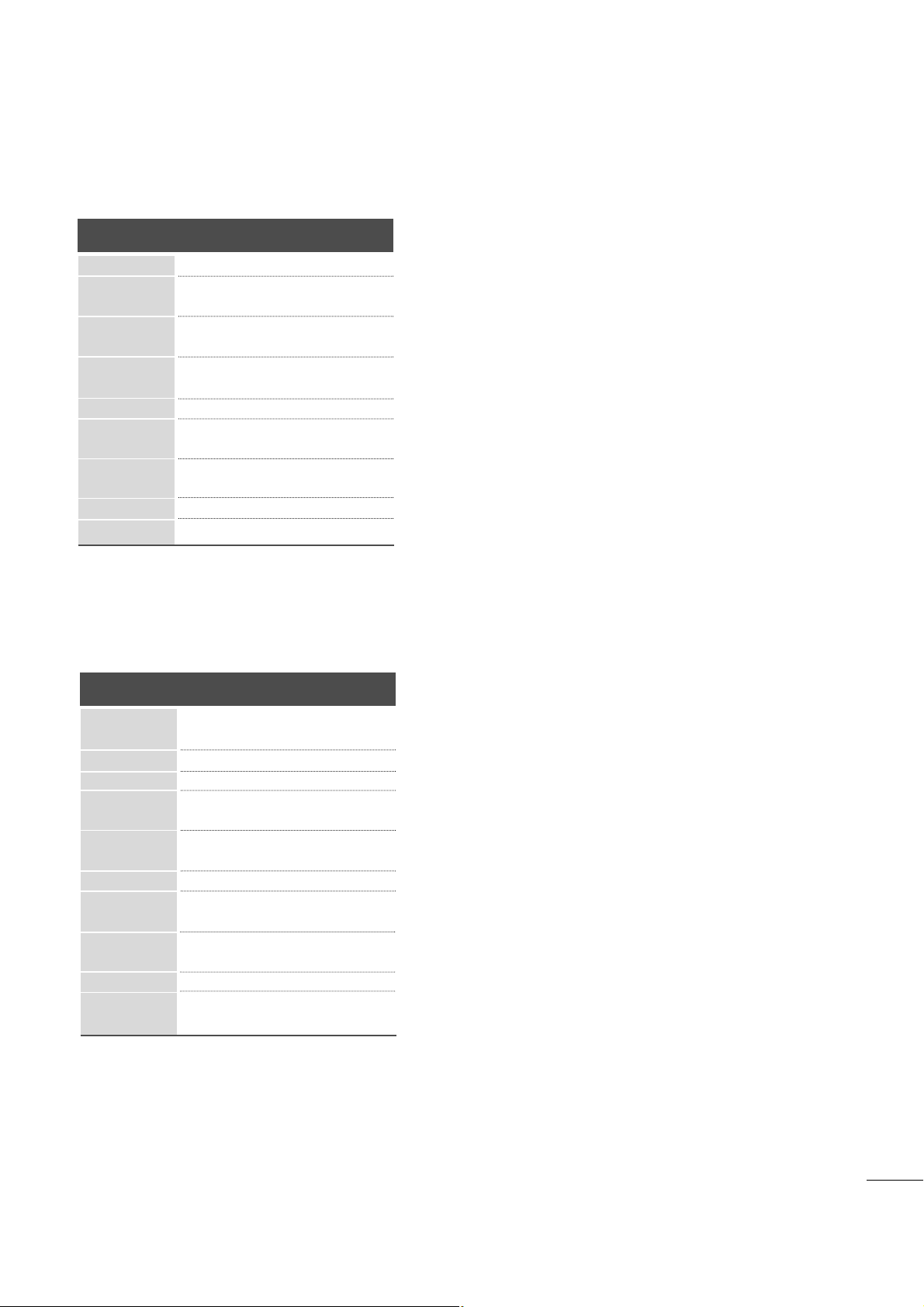
19
CONFIGURAZIONE DEI DISPOSITIVI ESTERNI
RGB/DVI [PC]
<M2394D/M2794D>
<M2394D/M2794D>
Modalità supportata HDMI[DTV]
60
60
50
50
60
60
60
60
50
24
24
30
30
50
60
60
31.47
31.5
31.25
37. 5
44.96
45
33.72
33.75
28.125
26.97
27
33.72
33.75
56.25
67. 43
67. 5
Resolution
720x480/60p
720x576/50p
1280x720/60p
1280x720/50p
Horizontal
Frequency(kHz)
Vertical
Frequency(Hz)
1920x1080/60i
1920x1080/50i
1920x1080/ 24p
1920x1080/30p
1920x1080/50p
1920x1080/ 60p
Resolution
640x480
800x600
720x 400
10 2 4 x 7 6 8
Horizontal
Frequency(kHz)
Vertical
Frequency(Hz)
70
60
75
60
75
60
75
75
60
75
60
60
60
60
31.468
31.469
37. 500
37. 879
46.875
48.363
60.123
67. 500
63.981
79.976
64.674
65.290
75.000
66.587
12 8 0 x 10 2 4
115 2 x 8 6 4
1680x1050
1600x1200
1920x1080
Page 21
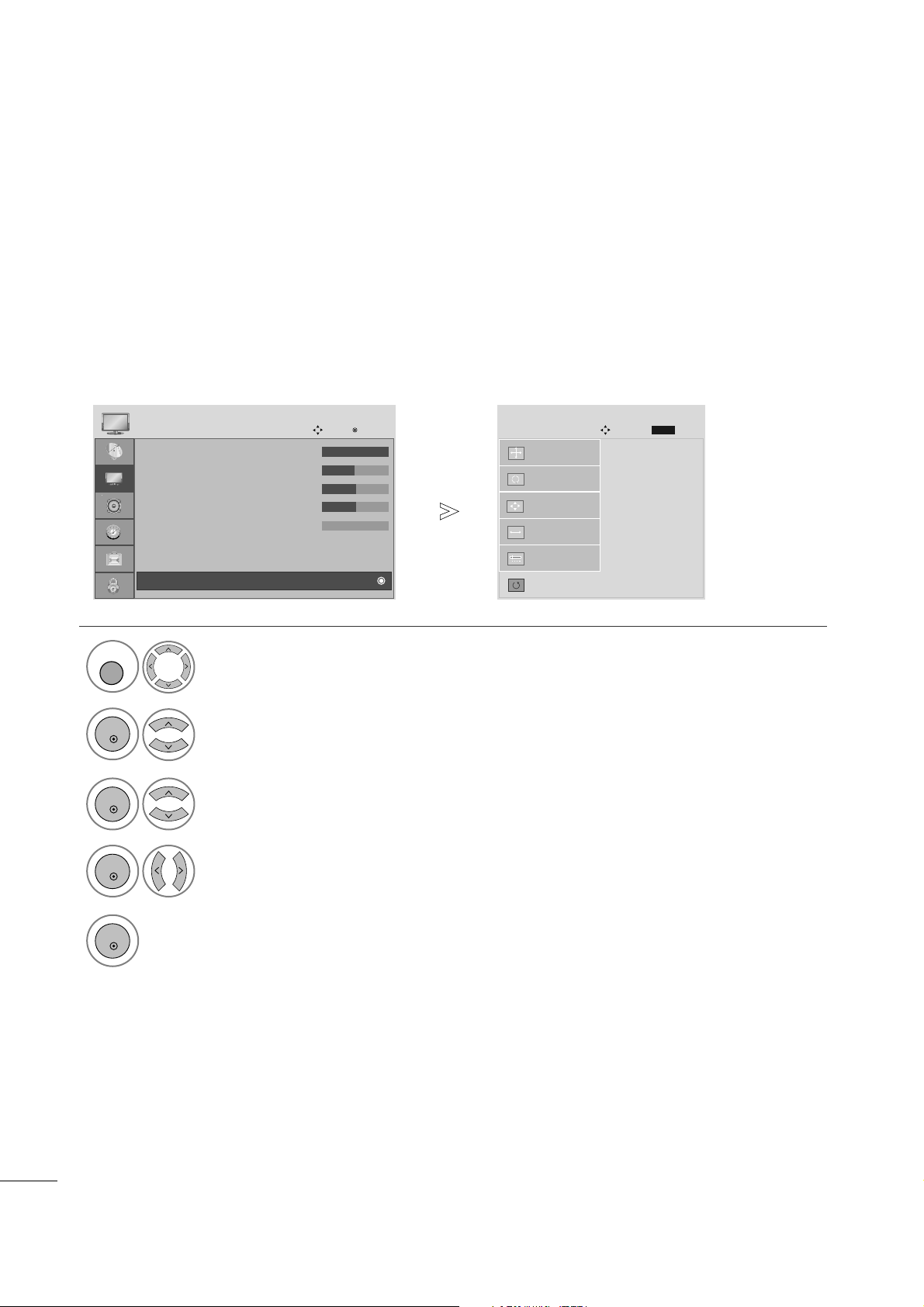
20
CONFIGURAZIONE DEI DISPOSITIVI ESTERNI
Configurazione dello schermo per la modalit‹ PC
Ripristina Position, Size e Phase alle impostazioni predefinite.
Questa funziona nel seguente modo: RGB [PC].
Ripristina schermo
1
Selezionare
IIMMMMAAGG II NN EE
.
2
Selezionare
SSCCHHEERRMMOO
.
3
Selezionare
RReessee tt((RRiipprriissttiinnaa ))
.
5
Esegui ripristina.
MENU
OK
OK
OK
4
Selezionare
SS ÌÌ
.
OK
• Premere il pulsante MENU o EXIT per chiudere la finestra del menu.
• Premere il tasto BACK per passare al menu precedente.
• Contrasto : 100
• Luminosità : 50
• Nitidezza : 50
• Colore : 50
• Tinta : 0
• Controllo avanzato
• Reset immagini
IMMAGINE
Spo.
OK
D
Schermo
Selezione
Auto config.
SCHERMO
Spo.
Prec.
BACK
Risoluzione
Posiz.
Dimensioni
Fas e
Reset
G
Page 22
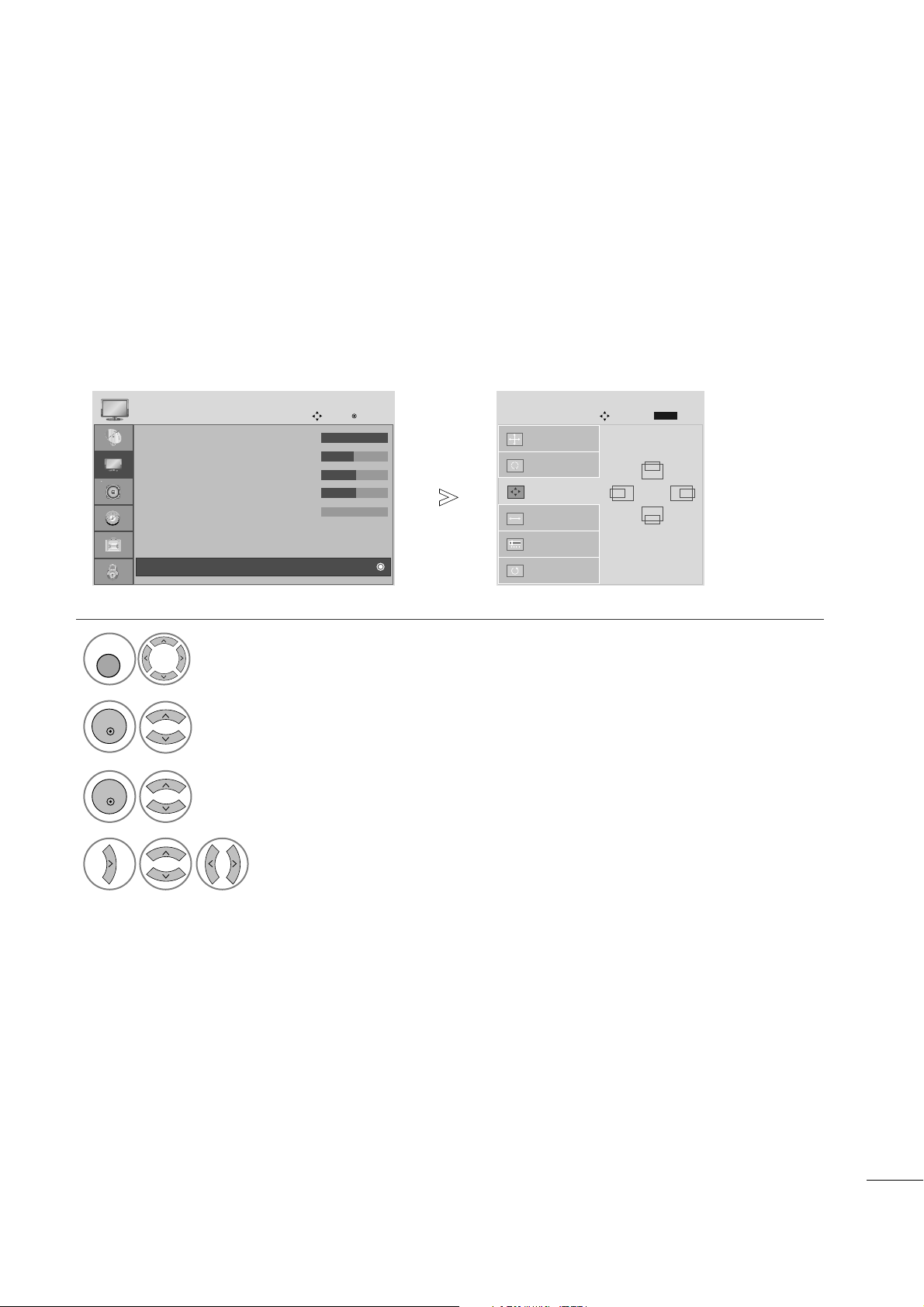
21
CONFIGURAZIONE DEI DISPOSITIVI ESTERNI
Se l'immagine non è chiara dopo la regolazione automatica e se soprattutto i caratteri appaiono mossi, regolare
la fase dell'immagine manualmente.
Questa funziona nel seguente modo: RGB [PC].
Regolazione per la Posizione, Dimensione, Fase dello schermo
1
Selezionare
IIMMMMAAGG II NN EE
.
2
Selezionare
SSCCHHEERRMMOO
.
3
Selezionaret
PPoossiizz.., DDii mmeennssiioonnii o FFaa ssee
.
4
Effettuare le regolazioni necessarie.
• Premere il pulsante MENU o EXIT per chiudere la finestra del menu.
• Premere il tasto BACK per passare al menu precedente.
• Contrasto : 100
• Luminosità : 50
• Nitidezza : 50
• Colore : 50
• Tinta : 0
• Controllo avanzato
• Reset immagini
IMMAGINE
Spo.
OK
D
Schermo
Auto config.
SCHERMO
Spo.
Risoluzione
Posiz.
G
Dimensioni
Fas e
Reset
GF
D
E
Prec.
BACK
MENU
OK
OK
Page 23
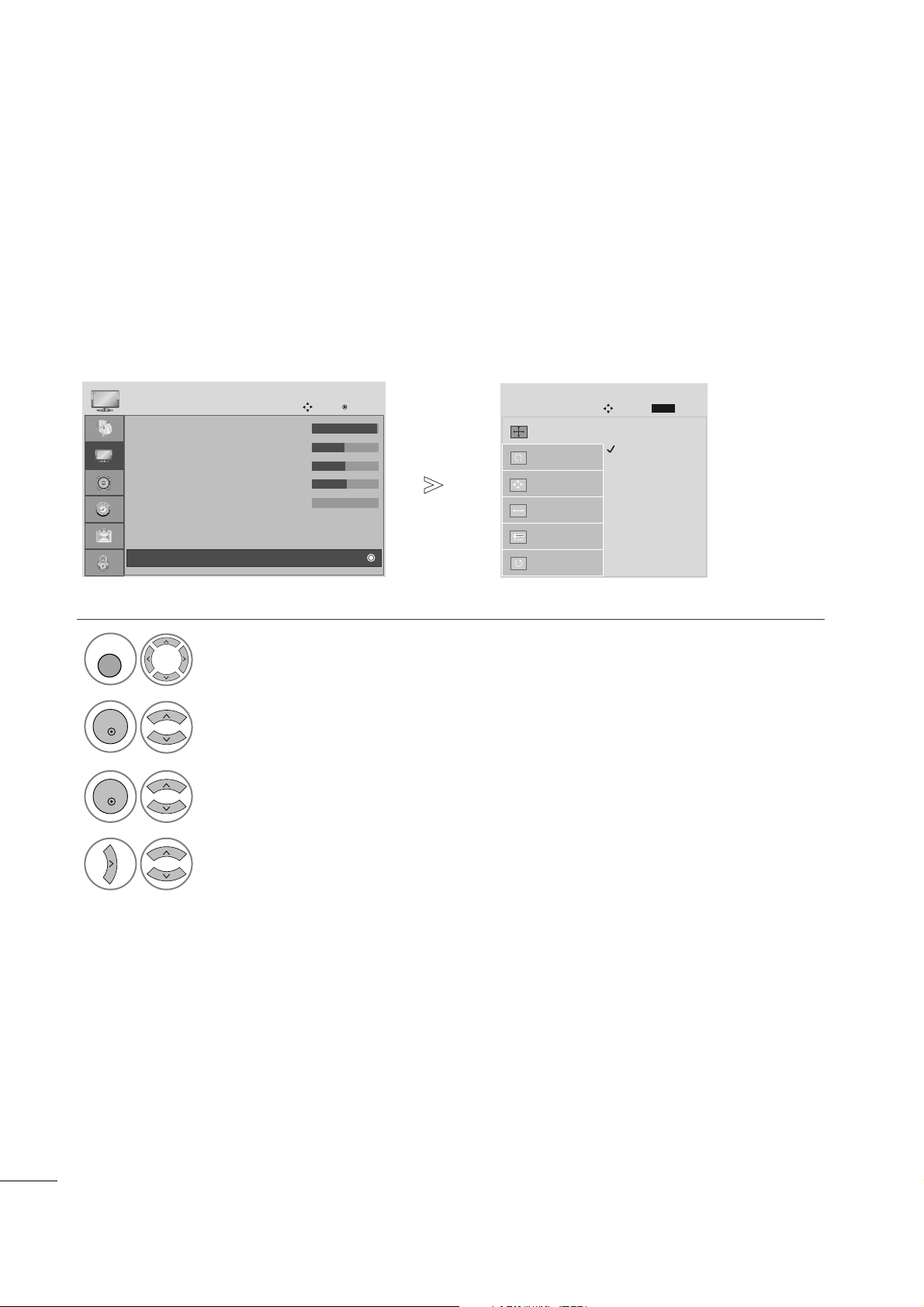
22
CONFIGURAZIONE DEI DISPOSITIVI ESTERNI
Per visualizzare un'immagine normale, far corrispondere la risoluzione della modalità RTGB con la risoluzione
della modalità PC.
Questa funziona nel seguente modo: RGB [PC].
Selezione della risoluzione
1
Selezionare
IIMMMMAAGG II NN EE
.
2
Selezionare
SSCCHHEERRMMOO
.
3
Selezionare
RRiissoolluuzziioonnee
.
4
Selezionare la risoluzione desiderata.
MENU
OK
OK
• Premere il pulsante MENU o EXIT per chiudere la finestra del menu.
• Premere il tasto BACK per passare al menu precedente.
• Contrasto : 100
• Luminosità : 50
• Nitidezza : 50
• Colore : 50
• Tinta : 0
• Controllo avanzato
• Reset immagini
IMMAGINE
Spo.
OK
D
Schermo
1400 x 1050
1680 x 1050
Auto config.
SCHERMO
Spo.
Risoluzione
G
Posiz.
Dimensioni
Fas e
Reset
Prec.
BACK
Page 24
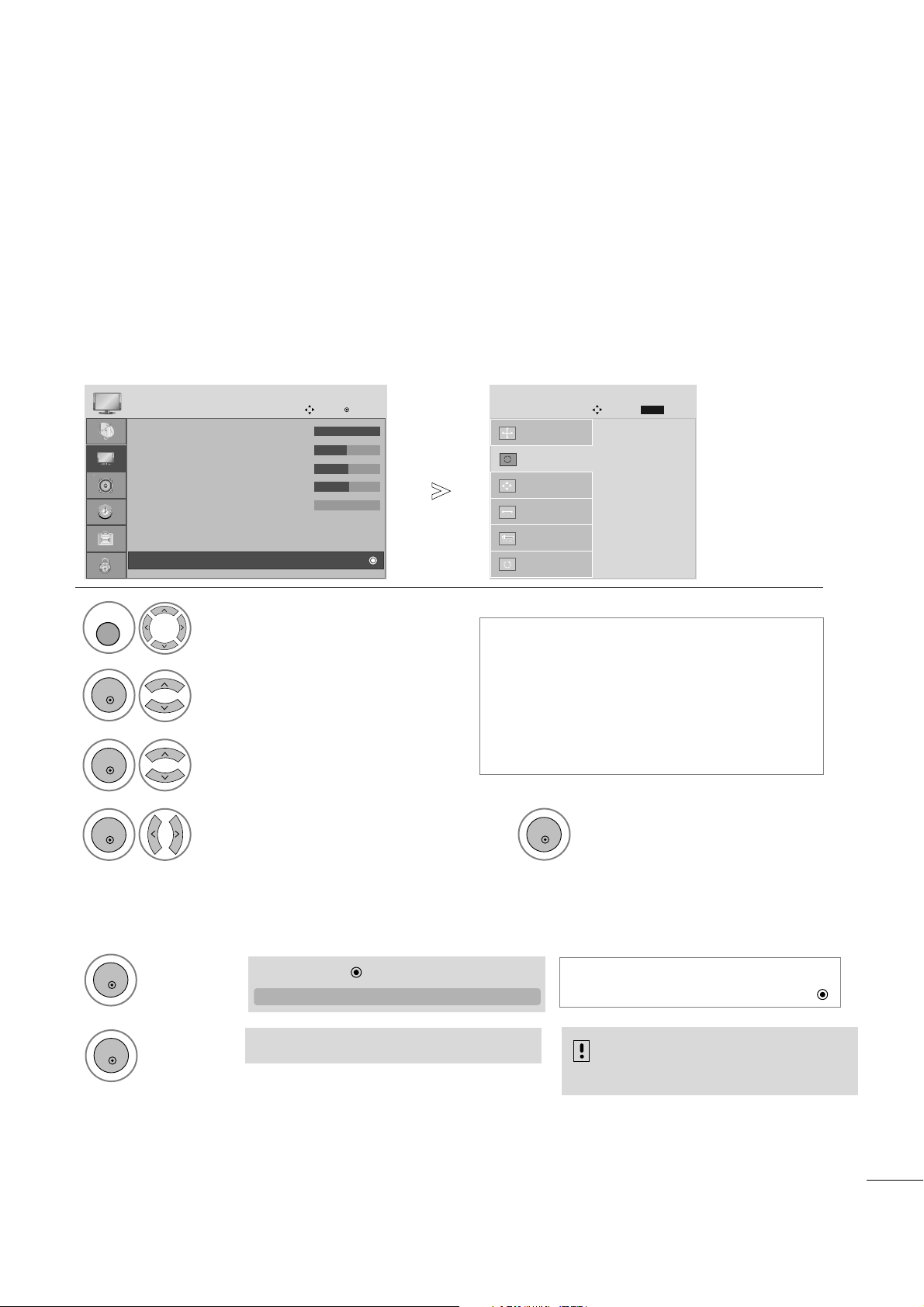
23
CONFIGURAZIONE DEI DISPOSITIVI ESTERNI
1
Regola automaticamente la posizione dell’immagine e ne minimizza l'instabilità. Se dopo la regolazione l’immagine non risulta ancora corretta, il dispositivo funziona correttamente, ma richiede un’ulteriore messa a
punto.
AAuuttoo ccoonnffiigguurree [[CCoonnffiigguu rraazziioonnee aauuttoomm aattiicc aa]]
Questa funzione è utile per la regolazione automatica della posizione dello schermo,dell'orologio e della
fase.L'immagine visualizzata risulta instabile per alcuni secondi durante l'ese cuzione della procedura di configurazione automatica.
Configurazione automatica (solo in modalit‹ RGB [PC])
• Premere il pulsante MENU o EXIT per chiudere la finestra del menu.
• Premere il tasto BACK per passare al menu precedente.
• Se la posizione delle immagini non è ancora corretta,
tentare di eseguire la regolazione automatica ancora una
volta.
• Se l'immagine necessita di essere nuovamente
regolata dopo la regolazione automatica in RGB
(PC), potete registrare la
PPoossiizz.., DDii mmeennssiioonnii
o
FFaa ssee
.
Selezionare
IIMMMMAAGG II NN EE
.
2
Selezionaree
SSCCHHEERRMMOO
.
3
Selezionare
AAuuttoo ccoo nnffiigg..
MENU
OK
OK
5
Esegui la Configurazione
automatica
OK
4
Selezionare
SS ÌÌ
.
OK
• Contrasto : 100
• Luminosità : 50
• Nitidezza : 50
• Colore : 50
• Tinta : 0
• Controllo avanzato
• Reset immagini
IMMAGINE
Spo.
OK
D
Schermo
Selezione
Auto config.
G
SCHERMO
Spo.
Risoluzione
Posiz.
Dimensioni
Fas e
Reset
Prec.
BACK
• Se non si desidera eseguire la configu-
razione automatica, non premere OK
11.. UUssoo ddeellll''OOSSDD
22.. UUssoo ddii OOKK ((tt aassttoo ccoonnttrroolllloo oo tteelleeccoommaanndd oo))
AAuuttoo iinn eesseeccuuzziioonnee
1
Premere OK.
<<RRiissoolluuzziioonnee 11992200 xx 11008800>>
<<AAllttrree rriissoolluuzziioonnii>>
OK
2
Premere OK.
OK
Questa funzione è disponibile solo per segnali RGB.
Auto in esecuzione
Per una visione ottimale
modificare la risoluzione a 1920 x 1080
Auto Config.
GG
(OK)
Page 25
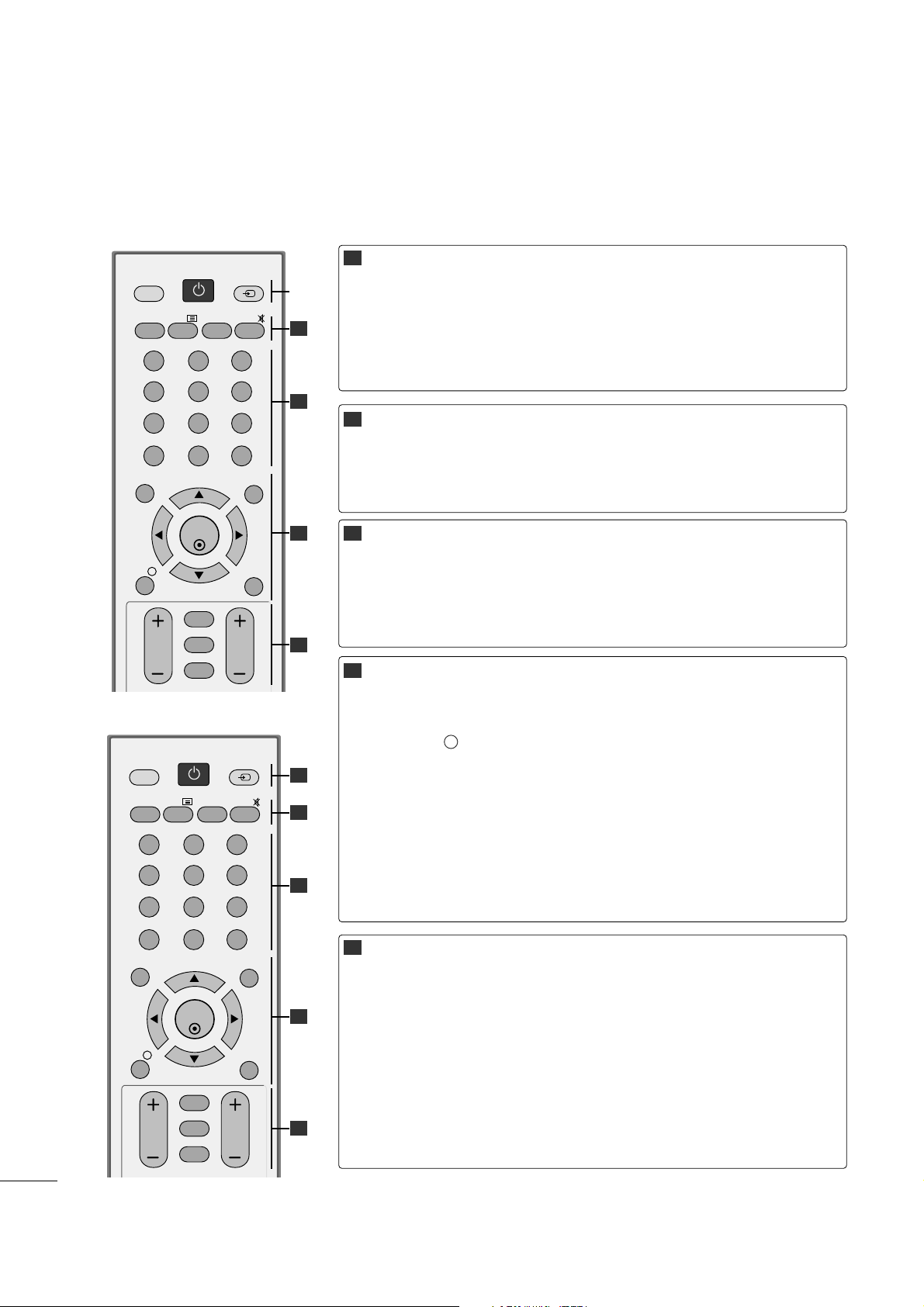
24
GUARDARE LA TV / CONTROLLO PROGRAMMI
CONTROLLI DEL TELECOMANDO
Quando usate il telecomando, puntarlo al sensore del telecomando sull'apparecchio.
OK
MENU EXIT
GUIDE
123
456
789
0
Q.VIEW
LIST
TV INPUT
D/A
POWER
VOL PR
I/II
MUTE
TEXT
BACK
FAV
INFO
i
TV/RADIO
*
OK
MENU EXIT
GUIDE
123
456
789
0
Q.VIEW
LIST
TV/PC INPUT
POWER
VOL PR
I/II
MUTE
TEXT
BACK
FAV
INFO
i
TV/RADIO
*
2
3
4
5
1
2
3
4
5
TTiippoo AA
TTiippoo BB
POWER
TV
TV/PC
INPUT
Accende o spegne il set.
TTiippoo AA
: Seleziona la modalità TV digitale o analogica.
TTiippoo BB
: Seleziona la modalità TV o PC
Accende l'apparecchio.
La modalità di input esterno cambia secondo una
sequenza regolare. Accende il set.
TV/RADIO
I/II
MUTE
Seleziona il canale Radio o TV.
Per selezionare l ’uscita audio. (Consultare pag.61,62)
Per attivare e disattivare l ’audio.
0~9 number
button
LIST
Q.VIEW
Seleziona un programma.
Seleziona gli elementi numerati in un menu.
Per far apparire sullo schermo la tavola dei programmi.
(Consultare pag.40)
Per tornare al programma precedente.
MENU
EXIT
INFO i
GUIDE
THUMBSTICK
(Up/Down/Left/
Right)
OK
Per selezionare un menù. (Consultare pag.28)
Cancella tutti display su schermo.
Mostra le informazioni correnti dello schermo.
Mostra l'elenco dei programmi. (Consultare pag.41-43)
Consente di navigare i menu visualizzati sullo schermo e
di regolare le impostazioni di sistema in base alle proprie
esigenze.
Per far accettare le vostre selezioni o far apparire sullo
schermo il modo corrente.
VOLUME UP
/DOWN
BACK
*
FAV
Programme
UP/DOWN
Per regolare il volume.
Consente agli utenti di tornare indietro di un passaggio
in un'applicazione interattiva, EPG o in un'altra funzione
interattiva utenti.
Nessuna funzione
Visualizza il programma preferito selezionato.
(Consultare pag.34)
Seleziona un programma.
1
3
4
5
2
Page 26
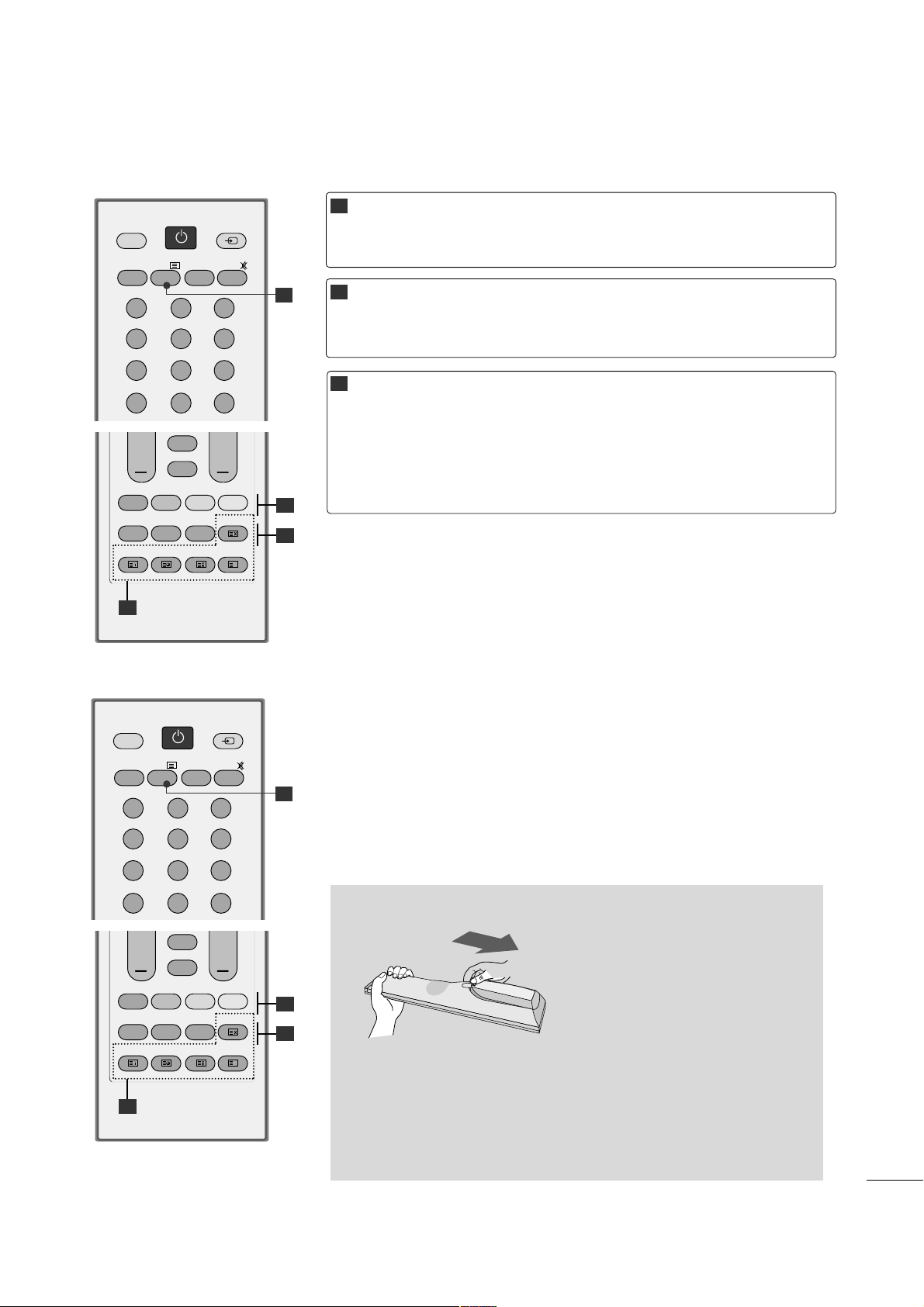
25
GUARDARE LA TV / CONTROLLO PROGRAMMI
Inserimento delle pile
■
Aprire il coperchietto del vano batterie sul retro del teleco-mando.
■
Inserire due batterie AAA da 1.5V osservando la polarità corretta
(+con +,-con -). Non mescolare batterie vecchie con batterie
nuove.
■
Chiudere il coperchietto.
123
456
789
0
Q.VIEW
LIST
TV INPUT
D/A
POWER
I/II
MUTE
TEXT
TV/RADIO
RATIO
VOL PR
INDEX
SLEEP
HOLD
REVEAL
SUBTITLE
UPDATE
FAV
TIME
*
?
1
1
TTiippoo AA
3
2
123
456
789
0
Q.VIEW
LIST
TV/PC INPUT
POWER
I/II
MUTE
TEXT
TV/RADIO
RATIO
VOL PR
INDEX
SLEEP
HOLD
REVEAL
SUBTITLE
UPDATE
FAV
TIME
*
?
1
1
TTiippoo BB
3
2
Coloured
buttons
Questi pulsanti sono impiegati per il teletext.(solo per
modelli con TELETEXT)o Sistemazione programmi.
(Consultare pag.34,35,41-43,80)
TELETEXT
BUTTONS
Questi tasti vengono utilizzati per il televideo.
Per maggiori dettagli vedere il paragrafo riguardante il televideo.
(Consultare pag. 78-80)
1
2
3
RATIO(RAPPORTO
LARGHEZZA-ALTEZZA)
SLEEP
SUBTITLE
[sottotitoli]
Seleziona il formato dell ’immagine desiderato.
(Consultare pag.44,45)
Per regolare lo spegnimento automatico.
(Consultare pag.68)
Richiama i sottotitoli preferiti in modalità digitale.
Page 27
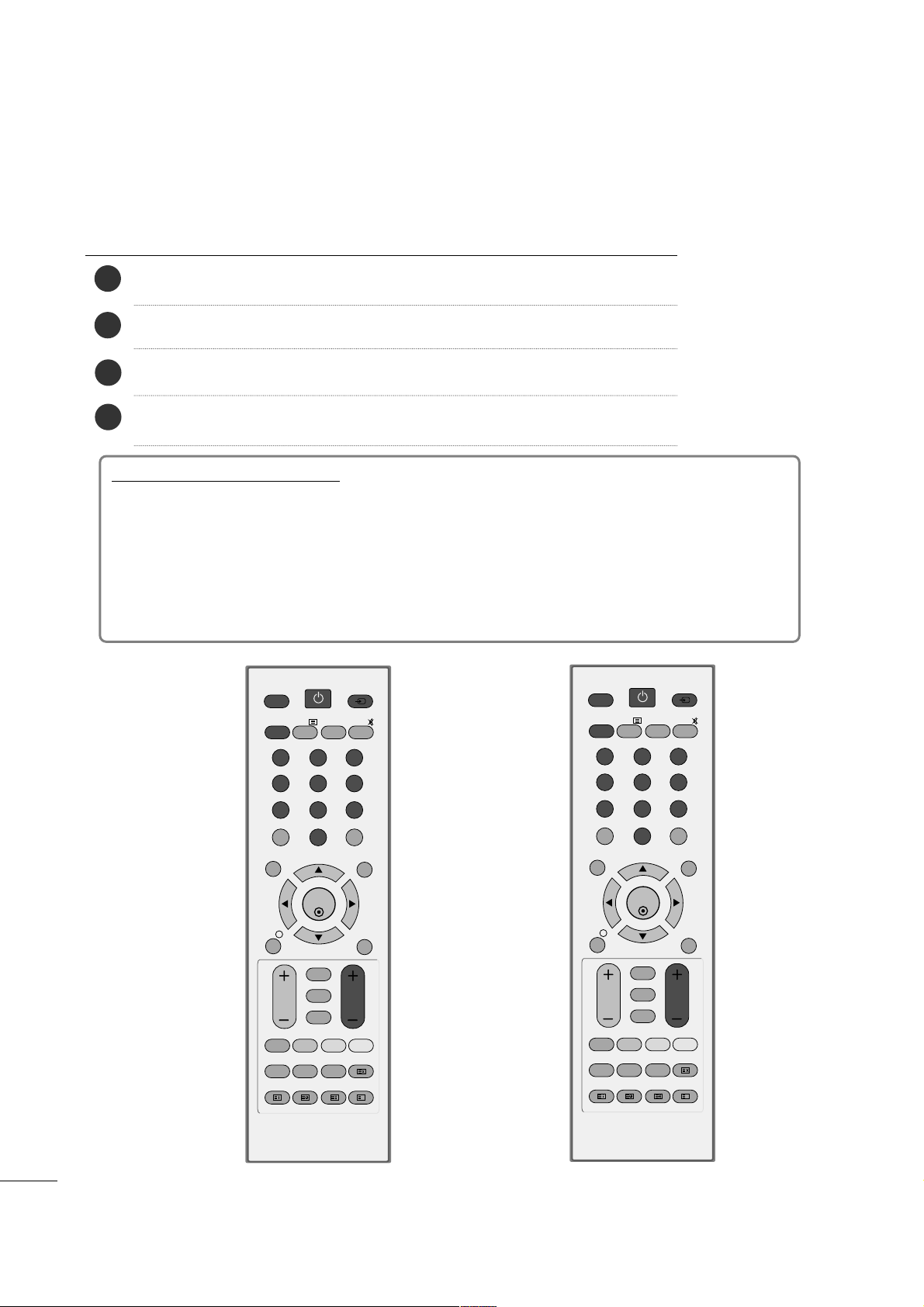
26
Collegare innanzitutto il cavo d’alimentazione elettrica in modo corretto.
Inserire l'alimentazione premendo il pulsante di accensione sul prodotto
Premere il pulsante TV sul telecomando.
Impostare il canale usando il pulsante PR+ / - o pulsanti numerici sul telecomando.
2
1
ACCENSIONE DELLA TV
Configurazione d'inizializzazione
Nota:
a. La visualizzazione viene rimossa in modo automatico dopo 40 secondi circa a meno che non si
prema un pulsante.
b. Premere il pulsante
BB AACCKK
[indietro] per passare dall'OSD corrente all'OSD precedente.
Se l'OSD (On Screen Display) viene visualizzato sullo schermo come mostrato in figura dopo l'attivazione dell'impianto, è possibile regolare Language [lingua], Country [paese], Time Zone [fuso
orario], Auto programme tuning [sintonizzazione automatica dei programmi].
- Una volta accesa la TV, è possibile utilizzare le sue caratteristiche.
GUARDARE LA TV / CONTROLLO PROGRAMMI
4
3
TTiippoo AA
OK
MENU EXIT
GUIDE
RATIO
123
456
789
0
Q.VIEW
LIST
TV INPUT
D/A
POWER
VOL PR
INDEX
SLEEP
HOLD
REVEAL
SUBTITLE
UPDATE
I/II
MUTE
TEXT
BACK
FAV
TIME
INFO
i
TV/RADIO
*
?
TTiippoo BB
OK
MENU EXIT
GUIDE
RATIO
123
456
789
0
Q.VIEW
LIST
TV/PC INPUT
POWER
VOL PR
INDEX
SLEEP
HOLD
REVEAL
SUBTITLE
UPDATE
I/II
MUTE
TEXT
BACK
FAV
TIME
INFO
i
TV/RADIO
*
?
Page 28
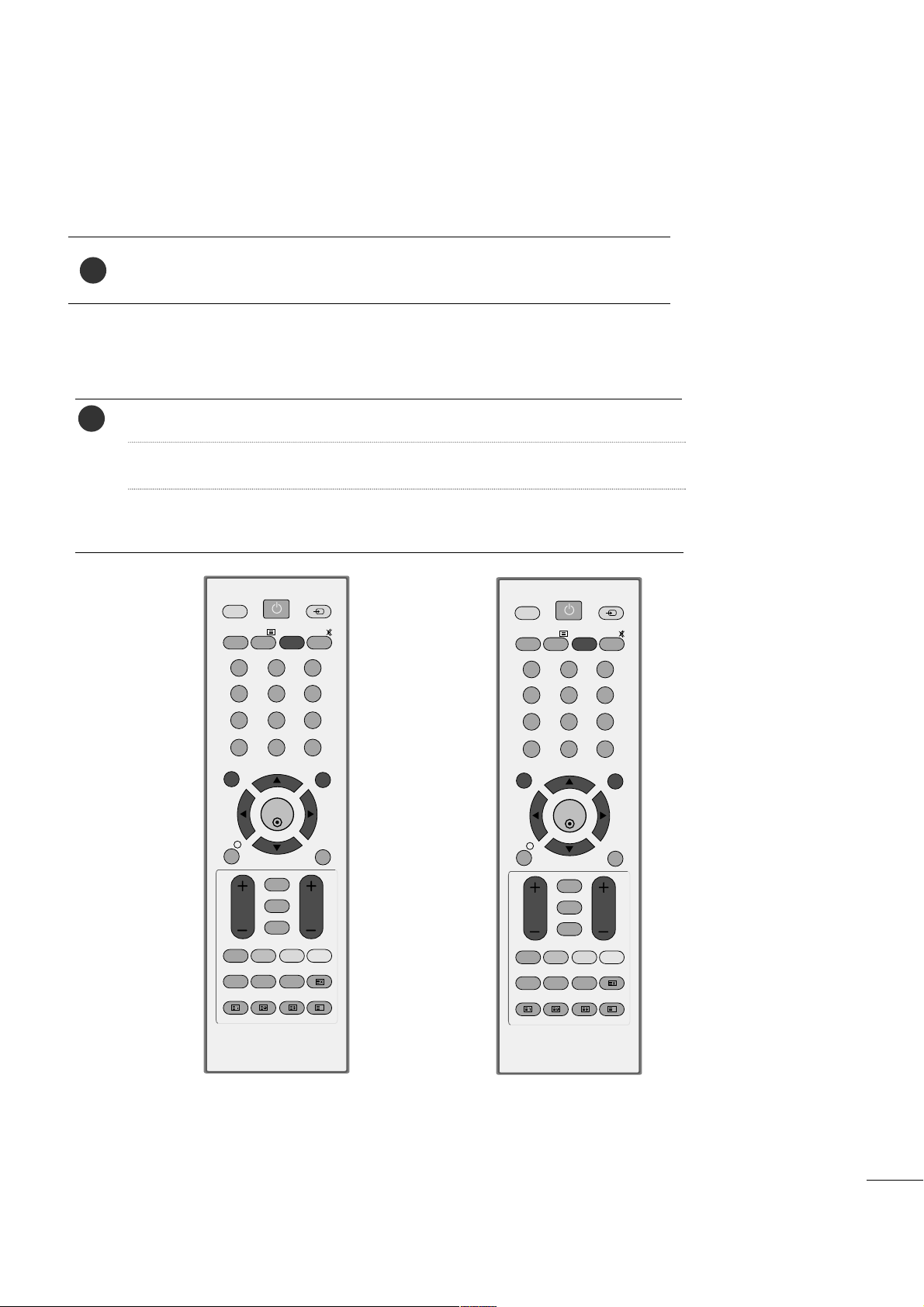
27
GUARDARE LA TV / CONTROLLO PROGRAMMI
SELEZIONE DEL PROGRAMMA
Premere il pulsante
PPRR ++ o --
o i pulsanti numerici per selezionare il numero di un
programma.
1
REGOLAZIONE DEL VOLUME
Premere il pulsante
VVOOLL ++ o --
per regolare il volume.
Se si desidera disattivare l'audio, premere il pulsante
MMUUTTEE
.
È possibile annullare questa funzione premendo il pulsante
MMUUTTEE, VVOOLL ++o -- o II//IIII
button.
1
OK
MENU EXIT
GUIDE
RATIO
123
456
789
0
Q.VIEW
LIST
TV INPUT
D/A
POWER
VOL PR
INDEX
SLEEP
HOLD
REVEAL
SUBTITLE
UPDATE
I/II
MUTE
TEXT
BACK
FAV
TIME
INFO
i
TV/RADIO
*
?
TTiippoo AA
OK
MENU EXIT
GUIDE
RATIO
123
456
789
0
Q.VIEW
LIST
TV/PC INPUT
POWER
VOL PR
INDEX
SLEEP
HOLD
REVEAL
SUBTITLE
UPDATE
I/II
MUTE
TEXT
BACK
FAV
TIME
INFO
i
TV/RADIO
*
?
TTiippoo BB
Page 29

28
GUARDARE LA TV / CONTROLLO PROGRAMMI
SELEZIONE E REGOLAZIONE DEI MENU VISUALIZZATI
L’OSD dell’unità (On Screen Display) potrebbe differire leggermente da quello mostrato nel presente manuale.
1
Visualizza ciascun menu.
2
Seleziona una voce del menu
3
Passa al menu di popup.
MENU
OK
OK
• Premere il pulsante MENU o EXIT per chiudere la finestra del menu.
• Premere il tasto BACK per passare al menu precedente.
CONFIG. AUDIO
TEMPO OPZIONE BLOCCO
IMMAGINE
Sintonizz. autom.
Sintonizz. manuale
Set up programmi
Booster : Acceso
Aggiorn. software : Acceso
Diagnostica
Informazioni CI
CONFIG.
Spo.
OK
Rapp. d’aspetto : 16:9
Modalità immagini : Vivace
• Retroillum. 100
• Contrasto 100
• Luminosità 50
• Nitidezza 70
• Colore 70
• Tinta 0
IMMAGINE
Spo.
OK
E
Volume automatico : Spento
Bilanc. 0
Modalità audio : Standard
• 120Hz 0
• 200Hz 0
• 500Hz 0
• 1.2KHz 0
• 3KHz 0
AUDIO
Spo.
OK
E
Reg. orologio
Spegnimento : Spento
Accensione : Spento
Timeer Spegn
: Spento
Auto Spegn. : Spento
Fuso orario : GMT londra
TEMPO
Spo.
OK
Sistema blocco : Spento
Selezione passw.
Blocco programmi
Guida genitori : Spento
BLOCCO
Spo.
OK
Lingua menu : Italiano
Lingua audio : Inglese
Lingua sottotitolo : Inglese
Non udenti( ) : Spento
Paese : UK
Rinomina ingressi
Blocco tasti : Spento
Set ID : 1
OPZIONE
Spo.
OK
E
LR
-+
-+
-+
-+
-+
RG
Page 30
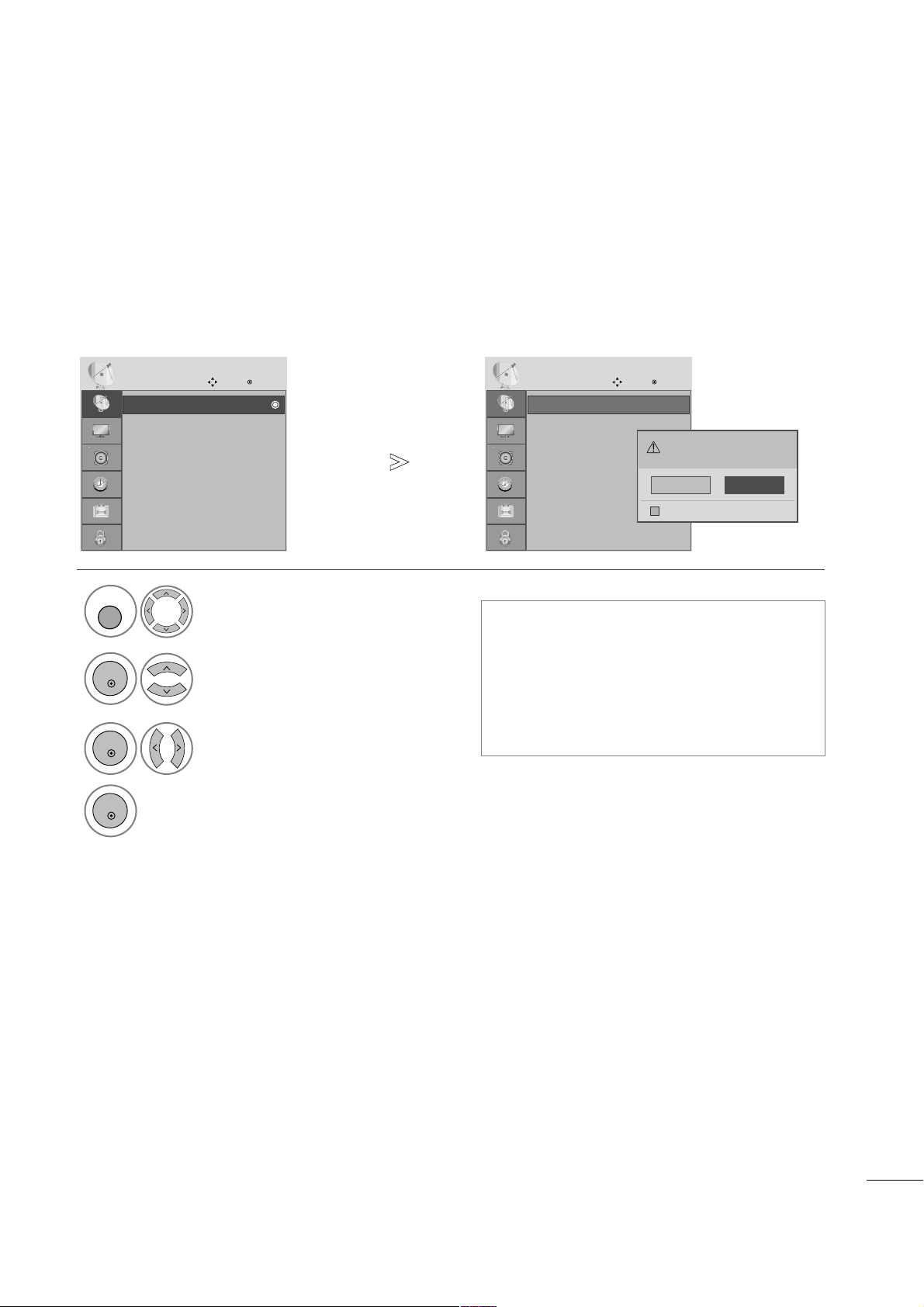
29
GUARDARE LA TV / CONTROLLO PROGRAMMI
Utilizzare questa funzione per individuare e memorizzare in modo automatico tutti i programmi.
Quando si avvia la programmazione automatica, tutte le informazioni di servizio memorizzate in precedenza vengono eliminate.
SINTONIZZAZIONE AUTOMATICA DEI PROGRAMMI
• Utilizzare i pulsanti numerici per inserire una
password a 4 cifre in
SSiissttee mmaa bblloo ccccoo
‘‘AAcccc eessoo
[blocco di sistema / on]'.
•Se si desidera continuare la sintonizzazione
automatica, selezionare
SSìì
con il pulsante
F
G
Quindi premere il pulsante OK . Altrimenti
selezionare
NNoo
.
Selezionare
CC OONNFFIIGG..
2
Selezionare
SSiinntt oonniizzzz.. aauuttoo mm
.
3
Selezionare
SS ÌÌ
.
4
Eseguire Sintonia automatica
1
• Premere il pulsante MENU o EXIT per chiudere la finestra del menu.
• Premere il tasto BACK per passare al menu precedente.
CONFIG.
Spo.
OK
Sintonizz. autom.
Sintonizz. manuale
Set up programmi
Booster : Acceso
Aggiorn. software : Acceso
Diagnostica
Informazioni CI
Sintonizz. autom.
CONFIG.
Spo.
OK
Sintonizz. autom.
Sintonizz. manuale
Set up programmi
Booster : Acceso
Aggiorn. software : Acceso
Diagnostica
Informazioni CI
Sintonizz. autom.
Tutte le informazioni del servizio
saranno aggiornate. Continuare?
Ricerca SECAM L
SÌ No
MENU
OK
OK
OK
Page 31

30
GUARDARE LA TV / CONTROLLO PROGRAMMI
La sintonizzazione manuale consente di aggiungere in modo manuale un programma all'elenco dei programmi.
SINTONIZZAZIONE MANUALE DEI PROGRAMMI
(MODALITÀ DIGITALE)
•
Utilizzare i pulsanti numerici per inserire una
password a 4 cifre in
SSiissttee mm aa bblloo ccccoo
‘‘AAcccc eessoo
[blocco di sistema / on]'.
Selezionare
CC OONNFFIIGG..
2
Selezionare
SSiinntt oonniizzzz.. mmaa nnuuaallee
.
3
Selezionare
DDTTVV
.
4
Selezionare il numero di canale desiderato.
1
• Premere il pulsante MENU o EXIT per chiudere la finestra del menu.
• Premere il tasto BACK per passare al menu precedente.
CONFIG.
Spo.
OK
Sintonizz. autom.
Sintonizz. manuale
Set up programmi
Booster : Acceso
Aggiorn. software : Acceso
Diagnostica
Informazioni CI
Sintonizz. manuale
CONFIG.
Spo.
OK
Sintonizz. autom.
Sintonizz. manuale
Set up programmi
Booster : Acceso
Aggiorn. software : Acceso
Diagnostica
Informazioni CI
Sintonizz. manuale
ll Tuo ricevitore aggiungera` questo
canale sulla lista dei canali
VHF CH.
Scarso Normale Buono
FF
DTV
GG
30
Aggiorna
Chiudi
MENU
OK
OK
Page 32

31
GUARDARE LA TV / CONTROLLO PROGRAMMI
La programmazione manuale vi permette di sintonizzare manualmente e mettere in ordine le stazioni nella sequenza da voi desiderata.
SINTONIZZAZIONE MANUALE DEI PROGRAMMI
(MODALITÀ ANALOGICA)
• Utilizzare i pulsanti numerici per inserire una password a 4 cifre in
SSiisstteemmaa bbllooccccoo ‘‘AAcccceessoo
[blocco di sistema / on]'.
LL
:
SECAM L/L’(Francia)
BBGG
:
PALB/G, SECAM B/G (Europa/Europa Orientale/Asia/Nuova Zelanda/Medio Oriente/ Africa/Australia)
II
:
PALI/II (GB/Irlanda/Hong Kong/Sud Africa)
DD KK
:
PALD/K, SECAM D/K (Europa Orientale/Cina/ Africa/CIS)
• Per memorizzare un altro canale, ripetere i punti da 4 a 9.
Selezionare
CC OONNFFIIGG..
2
Selezionare
SSiinntt oonniizzzz.. mmaa nnuuaallee
.
3
Selezionare
TT VV
.
4
Selezionare il numero di
programma desiderato su.
5
Selezionare un sistema TV.
6
Selezionare
VV //UUHHFFo CC aavvoo
.
8
Avvia la ricerca.
9
Selezionare
SSttoorree ((MMeemmoo rriizzzzaa ))
o
7
Selezionare il
numero di canale
desiderato.
o
1
• Premere il pulsante MENU o EXIT per chiudere la finestra del menu.
• Premere il tasto BACK per passare al menu precedente.
CONFIG.
Spo.
OK
Sintonizz. autom.
Sintonizz. manuale
Set up programmi
Booster : Acceso
Aggiorn. software : Acceso
Diagnostica
Informazioni CI
Sintonizz. manuale
CONFIG.
Spo.
OK
Sintonizz. autom.
Sintonizz. manuale
Set up programmi
Booster : Acceso
Aggiorn. software : Acceso
Diagnostica
Informazioni CI
Sintonizz. manuale
Memorizza
FF
TV
GG
1
Sistema
BG
Banda
V/UHF
Canale
Fine
FF GG
FF GG
Ricerca
1
Nome
C 01
Memorizza
Chiudi
MENU
OK
OK
123
456
7809
123
456
7809
OK
Page 33

32
GUARDARE LA TV / CONTROLLO PROGRAMMI
La sintonizzazione fine è solitamente necessaria soltanto se il segnale è debole.
A Sintonia di precisione
3
Selezionare
TT VV
.
4
Selezionare
FFiinn ee
.
5
Sintonia fine per il migliore suono e
immagine.
6
Selezionare
SSttoorree((MMeemmoorrii zzzzaa))
È possibile assegnare i nomi delle stazioni utilizzando cinque caratteri per ogni numero di programma.
A
AAsssseeggnnaazziioonnee ddii nnoommii aallllee ssttaazziioonnii
Selezionare
CC OONNFFIIGG..
2
Selezionare
SSiinntt oonniizzzz.. mmaa nnuuaallee
.
3
Selezionare
TT VV
.
4
Selezionare
NNoo mmee
.
5
Selezionare la posizione ed
effettuare la scelta del secondo
carattere e così via.
È possibile utilizzare i caratteri
da A a Z, i numeri da 0 a 9, +/ e lo spazio.
6
Selezionare
CC hhiiuudd ii
7
Selezionare
SSttoorree((MMeemmoorrii zzzzaa))
1
Selezionare
CC OONNFFIIGG..
2
Selezionare
SSiinntt oonniizzzz.. mmaa nnuuaallee
.
1
• Premere il pulsante MENU o EXIT per chiudere la finestra del menu.
• Premere il tasto BACK per passare al menu precedente.
MENU
OK
OK
OK
OK
OK
MENU
OK
OK OK
Page 34

33
GUARDARE LA TV / CONTROLLO PROGRAMMI
Quando si salta un numero della programmazione, significa che non è stato possibile selezionarlo con il pulsante
PR + - durante la visione della TV.
Se si desidera selezionare il programma saltato, inserire direttamente il numero del programma con i pulsanti
NNUU MMEERRIICCII
o selezionarlo nel menu Programme edit [modifica programma].
Questa funzione consente di saltare i programmi memorizzati.
Lo spostamento di un numero di programma tramite il tasto
GIALLO
è disponibile in solo alcuni paesi
MODIFICA PROGRAMMI
•
Utilizzare i pulsanti numerici per inserire una
password a 4 cifre in
SSiisstteemmaa bbllooccccoo
‘‘AAcccc eessoo
[blocco di sistema / on]'.
Selezionare
CC OONNFFIIGG..
2
Selezionare
SSee tt uupp pprrooggrraammmmii
.
3
Attivare la
SSee tt uupp pprrooggrraammmmii
.
4
Selezionare un programma da memorizzare o saltare.
1
• Premere il pulsante MENU o EXIT per chiudere la finestra del menu.
• Premere il tasto BACK per passare al menu precedente.
CONFIG.
Spo.
OK
Sintonizz. autom.
Sintonizz. manuale
Set up programmi
Booster : Acceso
Aggiorn. software : Acceso
Diagnostica
Informazioni CI
Set up programmi
MENU
OK
OK
Page 35

34
GUARDARE LA TV / CONTROLLO PROGRAMMI
A
PPeerr ssaallttaarree uunn nnuummeerroo ddii pprrooggrraammmmaa
Seleziona un numero programma da saltare.
2
BLUE
BLUE
Il numero di programma da saltare diventa blu.
3
BLUE
BLUE
Rilascia il programma saltato.
1
•
Quando un numero di programma viene saltato
significa che non potrete selezionarlo utilizzando il
tasto
PR + -
durante i normali programmi TV.
• Se si desidera selezionare il programma saltato,
inserire in modo diretto il numero del programma con i pulsanti NUMERICI o selezionarlo in
programma edit [modifica programma] o EPG.
A
SSeelleezziioonnee ddeeii pp rrooggrr aammmmii pprreeffeerriittii
Seleziona il numero del programma preferito.
1
• Automaticamente includerà il programma
selezionato nell'elenco dei vostri programmi
preferiti.
FAV
NEL MODO DTV/RADIO
Page 36

35
GUARDARE LA TV / CONTROLLO PROGRAMMI
Questa funzione vi permette di cancellare o saltare i programmi memorizzati.
A Ordinamento automatico
Avvia Ordinamento automatico.
1
GREEN
GREEN
• Dopo avere attivato la modalità di ordinamento automatico, non potrete più modificare programmi.
A
SSeelleezziioonnee ddeeii pp rrooggrr aammmmii pprreeffeerriittii
Seleziona il numero del programma
preferito.
• Il programma selezionato verrà aggiunto all'e-
lenco dei programmi preferiti.
NEL MODO TV
A
PPeerr ccaanncceellllaarree uunn pprrooggrraammmmaa
Seleziona un numero programma da eliminare.
2
RED
RED
Il numero del programma da eliminare diventa rosso.
3
RED
RED
Rilascia il programma eliminato.
1
A
PPeerr ssaallttaarree uunn nnuummeerroo ddii pprrooggrraammmmaa
Seleziona un numero programma da saltare.
2
BLUE
BLUE
Il numero di programma da saltare diventa blu.
3
BLUE
BLUE
Rilascia il programma saltato.
•
Selezionato è cancellato, tutti i programmi seguenti
avanzano di una posizione.
A
PPeerr ssppoossttaarree uunn pprrooggrraammmmaa
Seleziona un numero programma da spostare.
Il numero del programma da spostare diventa GIALLO.
3
YELL
YELLOOWW
Rilascia il programma spostato.
• Quando un numero di programma viene saltato significa
che non potrete selezionarlo utilizzando il tasto PR + -
durante i normali programmi TV.
•
Se volete selezionare il programma saltato, inserite
direttamente il numero di programma con i tasti
NNUUMMEERRIICCII
o selezionatelo nel menù Riordino dei
Programmi o Tavola.
2
YELL
YELLOOWW
1
1
1
FAV
Page 37

36
GUARDARE LA TV / CONTROLLO PROGRAMMI
Se la qualità della ricezione è bassa, impostare Booster su On.
Quando il segnale è forte, selezionare “Off”.
BOOSTER
(MODALITÀ DIGITALE)
Selezionare
CC OONNFFIIGG..
2
Selezionare
BBoooo ss ttee rr
.
3
Selezionare
AAcccceessoo oSSppeennttoo
.
4
Salva.
1
• Premere il pulsante MENU o EXIT per chiudere la finestra del menu.
• Premere il tasto BACK per passare al menu precedente.
CONFIG.
Spo.
OK
Sintonizz. autom.
Sintonizz. manuale
Set up programmi
Booster : Acceso
Aggiorn. software : Acceso
Diagnostica
Informazioni CI
Booster : Acceso
SETUP
Spo.
OK
Sintonizz. autom.
Sintonizz. manuale
Set up programmi
Booster : Acceso
Aggiorn. software : Spento
Diagnostica
Informazioni CI
Booster : Acceso
Spento
Acceso
Acceso
MENU
OK
OK
OK
Page 38

37
GUARDARE LA TV / CONTROLLO PROGRAMMI
Aggiornamento software [Software Update] indica che è possibile scaricare il software attraverso il sistema di
trasmissione digitale terrestre.
AGGIORNAMENTO SOFTWARE
* Impostazione "Aggiorn. software" [aggiornamento software]
- Durante il progresso aggiornamento software, prestare attenzione alle seguenti indicazioni:
• Non bisogna interrompere l’alimentazione.
• L’unità non deve essere spenta.
• Non è necessario scollegare l'antenna.
• Dopo l'aggiornamento del software, è possibile confermare la versione del software aggiornato nel menu
Diagnostics [diagnostica].
Selezionare
CC OONNFFIIGG..
2
Selezionare
AAggggii oorrnn .. ssooffttwwaarree
.
3
Selezionare
AAcccceessoo oSSppeennttoo
.
• Se si seleziona
AAcccceess oo
, viene
visualizzato una finestra di dialogo per la conferma dell'utente
che informa sulla disponibilità del
nuovo software.
4
Salva.
1
Saltuariamente, una trasmissione
di informazioni digitali aggiornate
visualizzerà il seguente menu sullo
schermo del TV.
Selezionare
SS ìì
con il pulsante
F G
e quando viene visualiz-
zata la seguente immagine.
Una volta completato il processo di aggiornamento del software, il sistema richiedere un
minuto circa per riavviarsi.
CONFIG.
Spo.
OK
Sintonizz. autom.
Sintonizz. manuale
Set up programmi
Booster : Acceso
Aggiorn. software : Spento
Diagnostica
Informazioni CI
Aggiorn. software : Spento
CONFIG.
Spo.
OK
Sintonizz. autom.
Sintonizz. manuale
Set up programmi
Booster : Acceso
Aggiorn. software : Spento
Diagnostica
Informazioni CI
Aggiorn. software : Spento
Spento
Acceso
Acceso
MENU
OK
OK
OK
Page 39

38
GUARDARE LA TV / CONTROLLO PROGRAMMI
Questa funzione consente di prendere visione del Produttore, Modello/Tipo, Numero di serie e Versione del software.
Vengono visualizzate le informazioni e la forza del segnale del MUX attivato.
Vengono visualizzate le informazioni del segnale ed in nome del servizio del MUX selezionato.
DIAGNOSTICS [DIAGNOSTICA] (MODALITÀ DIGITALE)
Selezionare
CC OONNFFIIGG..
2
Selezionare
DDii aaggnnoossttiiccaa
.
4
Visualizza le informazioni del canale.
3
Visualizza costruttore, Modello/Tipo, Numero seriale e Versione del software.
1
• Premere il pulsante MENU o EXIT per chiudere la finestra del menu.
• Premere il tasto BACK per passare al menu precedente.
CONFIG.
Spo.
OK
Sintonizz. autom.
Sintonizz. manuale
Set up programmi
Booster : Acceso
Aggiorn. software : Acceso
Diagnostica
Informazioni CI
Diagnostica
Diagnostica tecnica
Produttore : LG Electronics Inc.
Modello / Tipo : M2394D
No. Seriale : 804KCPY71968
Vers. software : V1.05.1
Popup
CH 34
CH 36
CH 38
CH 54
CH 60
Prec.
BACK
Uscita
EXIT
CH 30
E
D
MENU
OK
OK
OK
Page 40

39
GUARDARE LA TV / CONTROLLO PROGRAMMI
Questa funzione consente la fruizione di servizi criptati (a pagamento). Se si rimuove il modulo CI, non è possibile
fruire servizi a pagamento.
Se il modulo è inserito nello slot CI, è possibile accedere al relativo menu.
Per l’acquisto del modulo e della smart card, contattare il proprio rivenditore. Non inserire o rimuovere ripetutamente il modulo CAM dall’unità. Ciò potrebbe essere causa di malfunzionamenti. Quando l’unità viene accesa dopo
l’inserimento di un Modulo CI, potrebbe verificarsi assenza di audio in uscita.
Potrebbe essere visualizzata un'immagine irreale a seconda del modulo CI e della scheda smart.
La funzione CI(Interfaccia comune) può non essere applicata sulla base del paese in cui avviene la trasmissione.
• Questo OSD è da intendersi solo a scopo illustrativo e
le opzioni dei menu ed il formato dello schermo cambieranno a seconda del fornitore dei servizi a pagamento.
• L'utente può applicare modifiche alla possibile modificare la schermata del menu ed il servizio di CI
(Common Interface [interfaccia comune]) fornito dal
rivenditore.
INFORMAZIONI SU CI
(COMMON INTERFACE [INTERFACCIA COMUNE])
Selezionare
CC OONNFFIIGG..
2
Selezionare
IInnffoorrmmaazziioonnii CCII
.
4
Salva.
3
Selezionare l'elemento desiderato: Informazioni del modulo, informazioni sulla smart card,
scaricamento software lingua ecc.
1
• Premere il pulsante MENU o EXIT per chiudere la finestra del menu.
• Premere il tasto BACK per passare al menu precedente.
Viaccess Module
Select the item
Consultations
Authorizations
Module information
CONFIG.
Spo.
OK
Sintonizz. autom.
Sintonizz. manuale
Set up programmi
Booster : Acceso
Aggiorn. software : Acceso
Diagnostica
Informazioni CI
Informazioni CI
MENU
OK
OK
OK
Page 41

40
GUARDARE LA TV / CONTROLLO PROGRAMMI
Potete controllare i programmi memorizzati visualizzando sul display la tavola dei programmi.
DEFINIZIONE DELLA TABELLA PROGRAMMI
Visualizzato con il
programma bloccato.
Visualizza l'ELENCO DEI PROGRAMMI.
1
Selezionare un programma.
2
Passare al numero di programma selezionato.
1
A
VViissuuaalliizzzzaazziioonnee ssuull ddiissppllaayy ddeellllaa ttaavvoollaa ddeeii pprrooggrraammmmii
A
PPeerr sseelleezziioonnaarree uunn pprrooggrraammmmaa nneellllaa ttaavvoollaa ddeeii pprrooggrraammmmii
•
Potreste trovare dei programmi illuminati in blu.
Sono quelli installati nel modo ìRiordino dei
Programmi.
•
Alcuni programmi con il numero di canale visual-
izzabile nella tavola dei programmi indicano che
non cíè nessun numero di stazione assegnato.
1
Gira le pagine.
2
Torna alla normale visione TV.
A
PPeerr ssffoogglliiaarree uunnaa ttaavvoollaa ddii pprrooggrraammmmaa
1
Visualizza la tabella dei Programmi Preferiti.
A
VViiss uuaalliizzzzaazziioonnee ddeell ttaabbuull aatt oo pprr ooggrraammmmii pprreeffeerriittii
LIST
Partendo dal programma che state
attualmente guardando, la modalità cambia da TV a DTV a Radio.
OK
PR
FAV
TV/RADIO
LIST
Page 42

41
Questo sistema dispone di EPG (Electronic Programme Guide [guida elettronica ai programmi]) per facilitare la
navigazione in tutte le possibili opzioni di visualizzazione.
EPG offre informazioni, come ad esempio gli elenchi dei programmi, gli orari d'inizio e conclusione per tutti i
servizi disponibili. Inoltre, le informazioni dettagliate sul programma sono spesso disponibili nell'EPG: la disponibilità e la quantità di questi dettagli sulla programmazione sono soggetti a variazioni a seconda dello specifico
emittente.
Questa funzione può essere impiegata solo quando le informazioni EPG sono trasmesse dalle emittenti.
L'EPG visualizza la descrizione dei programmi per gli 8 giorni successivi.
Attivare e disattivare la funzione EPG.
1
Switch on/off EPG
[attivazione/disattivazione EPG]
Selezionare il programma desiderato.
1
Visualizzare il programma selezionato.
2
Selezione dei programmi
GUIDE
o
PR
OK
EPG (ELECTRONIC PROGRAMME GUIDE [GUIDA ELETTRONICA AI PROGRAMMI]) (MODALITÀ DIGITALE)
Guida al programma
1 YLE TV1 6/ Mar 2006 15:09
TUTTO
06 Mar.
14:00 15:00
1 YLE TV1
Kungskonsumente
2 YLE TV2 Nessuna informazione
Nessuna infoTV2: Farmen
4 TV.. Nessuna informazione
Nessuna informazione
Nessuna informazione
... ... ... ... Tänään otsikoissa
Nessuna informa
5 YLE FST
6 CNN
8 YLE24
Radio Cambia prgm
E
D
TV/RADIO
Preferito
FAV
Mode Data Timer manuale
Elenco programma
Informazione
INFO
Nessuna informazione
Page 43

42
Funzione del pulsante in modalità guida 8 giorni
Funzione del pulsante in modalità Date Change [cambio data]
modificare la modalità EPG
RED
RED
Passa al programma selezionato.
selezionare il programma NOW o NEXT [corrente o successivo].
modalità d'impostazione Enter Timer Record/
Remind [inserire registrazione/ appunto timer]
YELL
YELLOOWW
modalità dell'elenco Enter Timer Record/Remind
[inserire registrazione/ appunto timer]
BLUE
BLUE
Funzione del pulsante in modalità guida NOW/NEXT [ora/prossimamente]
modificare la modalità EPG
RED
RED
modalità dell'elenco Enter Timer Record/Remind
[inserire registrazione/ appunto timer]
BLUE
BLUE
modalità d'impostazione Enter Date [inserire data]
GREEN
GREEN
modalità d'impostazione Switch off Date
[disattivare data]
GREEN
GREEN
Passa al programma selezionato.
Passare alla data selezionata
selezionare il programma NOW o NEXT [corrente o successivo].
selezionare una data
selezionare il programma dell'emittente
modalità d'impostazione Switch off Date
[disattivare data]
modalità d'impostazione Enter Timer Record/
Remind [inserire registrazione/ appunto timer]
YELL
YELLOOWW
OK
selezione del programma TV o radiofonico
informazioni dettagliate on o off
pagina su/giù
disattivazione EPG
o
GUIDE
INFO
i
EXIT
disattivazione EPG
o
GUIDE
EXIT
selezione del programma TV o radiofonico
informazioni dettagliate on o off
selezionare il programma dell'emittente
pagina su/giù
disattivazione EPG
o
GUIDE
INFO
i
EXIT
EPG (ELECTRONIC PROGRAMME GUIDE [GUIDA ELETTRONICA AI PROGRAMMI]) (MODALITÀ DIGITALE)
PR
PR
TV/RADIO
PR
OK
TV/RADIO
OK
Page 44

43
Funzione del pulsante in Extended Description Box
[riquadro descrizione estesa]
Questa funzione è disponibile solo quando le apparecchiature di registrazione che utilizzano un segnale di
registrazione ad 8 pin sono state collegate al terminale DTV-OUT utilizzando un cavo SCART.
Funzione del pulsante in modalità d'impostazione Record/Remind
[registrazione/appunto]
La funzione dei pulsanti nella modalità elenco di pianificazione
testo su/giù
Impostazione delle funzioni
Selezionare l'elenco di
programmazione.
modalità d'impostazione Enter Timer Record/
Remind [inserire registrazione/ appunto timer]
YELL
YELLOOWW
passaggio alla modalità dell'elenco guida o timer.
YELL
YELLOOWW
aggiungere una nuova modalità d'im
postazione Manual Timer [timer manuale]
YELL
YELLOOWW
Save Timer Record/Remind [salva registrazione/appunto timer]
Selezionare Type, Service, Date or
Start/End time [seleziona tipo, servizio,
data o orario inizio/fine]
Attiva la modalità modifica elenco programmazione
GREEN
GREEN
cancellare la voce selezionata
RED
RED
passare alla modalità Guide [guida]
BLUE
BLUE
disattivazione EPG
o
GUIDE
EXIT
informazioni dettagliate on o off
EPG (ELECTRONIC PROGRAMME GUIDE [GUIDA ELETTRONICA AI PROGRAMMI]) (MODALITÀ DIGITALE)
INFO
i
OK
Page 45

44
CONTROLLO DELLE IMMAGINI
Lo schermo può essere impostato in diversi formati: 16:9, Solo ricerca, Originale, 4:3, 14:9 and Zoom1/2.
Se sullo schermo viene visualizzata un'immagine per un periodo prolungato di tempo, l'immagine potrebbe
risultare impressa sullo schermo e continuare ad essere visibile.
È possibile regolare la proporzione dell'ingrandimento con il pulsante
D E
.
Questa funzione opera con il segnale riportato di seguito.
CONTROLLO DELLE DIMENSIONI DELLE IMMAGINI
(RAPPORTO LARGHEZZA-ALTEZZA)
•
1166::99
a selezione riportata di seguito comporta la
regolazione delle immagini in senso orizzontale secondo una proporzione lineare per
riempire tutto lo schermo (utile per la visualizzazione di DVD in formato 4:3).
•
44::33
La selezione riportata di seguito comporta la
visualizzazione delle immagini con un rapporto
larghezza altezza originale di 4:3 mostrando
delle barre grigie sul lato destro e sinistro.
• È possibile inoltre regolare le proporzioni
dell’immagine nel menu RATIO (proporzioni)
• Per impostare lo zoom,selezionare 14:9,
Zoom1 e Zoom2 nel menu Ratio.
Page 46

45
•
OOrriiggiinnaallee
Una volta che il televisore riceve il segnale di
schermo panoramico, viene automaticamente
impostato il formato immagine da inviare.
•
1144::99
Potete godervi i film (formato immagine 16:9)
o i normali programmi TV grazie al modo 14:9.
Lo schermo 14:9 è come questo, ma lo schermo 4:3 ingrandito sia verso l’alto e verso il
basso che verso destra e verso sinistra.
•
ZZoooo mm11
La selezione riportata di seguito porta a visualizzare l'immagine senza nessuna variazione
riempiendo tutto lo schermo. Tuttavia le parti
superiore ed inferiore dell'immagine risulteranno tagliatte.
•
ZZoooo mm22
Selezionare Zoom2 quando si desidera modificare l'immagine sia in senso orizzontale esteso e verticale tagliato. L'immagine assume un
bilanciamento medio tra l'alterazione dell'immagine e la copertura dello schermo.
•
SSoolloo rriicceerrccaa
La selezione seguente consente di visualizzare
l'immagine alla più alta qualità senza perdita
rispetto all'immagine originale in alta risoluzione
Nota: se c'è rumore nell'immagine originale, si
potrà vedere il rumore sul bordo.
NOTA
!
GG
È possibile selezionare solo 16:9 (Largo), 4:3, 14:9, Zoom 1/2 nella modalità Componente (in 720p).
GG
È possibile selezionare solo 4:3, 16:9 (Wide) solo nella modalità RGB/HDMI.
GG
Nella modalità HDMI/Component (superiore a 720p) è disponibile la funzione
SSoolloo rriicceerrccaa
.
G
È possibile selezionare solo Original nel televideo digitale UK (MHEG-5).
Original
Just Scan
CONTROLLO DELLE IMMAGINI
Page 47

46
CONTROLLO DELLE IMMAGINI
IMPOSTAZIONI IMMAGINI PRECONFIGURATE
Modalità immagini - preconfigurazione
Selezionare
IIMMMMAAGG II NN EE
.
2
Selezionare la ventola
MMooddaa lliittàà
iimmmmaagg iinnii
.
3
Selezionare il valore immagine desiderato.
1
•Picture Mode (modalità immagine) regola l’unità
perché visualizzi la migliore immagine possibile.
Selezionare il valore preimpostato nel menu
Picture Mode in base al tipo di programma.
<Modalità RGB, DVI>
<Altra modalità>
MENU
OK
OK
• Premere il pulsante MENU o EXIT per chiudere la finestra del menu.
• Premere il tasto BACK per passare al menu precedente.
Rapp. d’aspetto : 16:9
Modalità immagini : Vivace
• Retroillum. 100
• Contrasto 100
• Luminosità 50
• Nitidezza 70
• Colore 70
• Tinta 0
IMMAGINE
Spo.
OK
E
Modalità immagini : Vivace
Rapp. d’aspetto : 16:9
Modalità immagini : Vivace
• Retroillum. 100
• Contrasto 100
• Luminosità 50
• Nitidezza 50
• Colore 50
• Tinta 0
IMMAGINE
Spo.
OK
E
Picture Mode : Standard
Standard
sRGB
Cinema
Sport
Gioco
Standard
Rapp. d’aspetto : 16:9
Modalità immagini : Vivace
• Retroillum. 100
• Contrasto 100
• Luminosità 50
• Nitidezza 70
• Colore 70
• Tinta 0
IMMAGINE
Spo.
OK
E
Picture Mode : Vivace
Vivace
Standard
Cinema
Sport
Gioco
Vivace
RG
RG
RG
Page 48

47
CONTROLLO DELLE IMMAGINI
Scegliere una delle tre regolazioni automatiche del colore. Impostare la tonalità calda per ottimizzare i colori
caldi, come il rosso o impostare quella fredda per vedere colori meno intensi con una preponderanza di blu.
CONTROLLO AUTOMATICO DELLE TONALITÀ DEI COLORI
(FREDDO/ SUPPORTO CALDO/ UTENTE)
Selezionare
IIMMMMAAGG II NN EE
.
2
Selezionare
CCoo nnttrroolllloo aavvaannzz aatt oo
.
3
Selezionare
TTeemmppeerraattuurraa ccoolloo rree
.
4
Selezionare
FFrreeddddoo ,, MMeeddiioo oCC aall ddoo..
1
• Premere il pulsante MENU o EXIT per chiudere la finestra del menu.
• Premere il tasto BACK per passare al menu precedente.
Modalità immagini : Vivace
• Retroillum. 100
• Contrasto 100
• Luminosità 50
• Nitidezza 70
• Colore 70
• Tinta 0
• Controllo avanzato
IMMAGINE
Spo.
OK
E
D
•
Controllo avanzato
Modalità immagini : Vivace
• Retroillum. 100
• Contrasto 100
• Luminosità 50
• Nitidezza 70
• Colore 70
• Tinta 0
• Controllo avanzato
IMMAGINE
Spo.
OK
E
D
•
Controllo avanzato
Temperatura colore
FF
Freddo
GG
Contrasto aggiornato
Alto
Colore aggiornato
Alto
Riduzione del rumore
Medio
Gamma
Medio
Modalità Film
Spento
Livello nero
Auto
Chiudi
RG
Contrasto Rosso
0
Contrasto Verde
0
Contrasto Blu
0
MENU
OK
OK
Page 49

48
CONTROLLO DELLE IMMAGINI
Selezionare una delle due regolazioni automatiche del colore.
CONTROLLO AUTOMATICO DELLE TONALITÀ DEI COLORI
(9300K/ 6500K) (Solo modalità RGB, DVI)
Il menu di controllo avanzato è disattivato se la modalità immagine è sRGB.
Selezionare
IIMMMMAAGG II NN EE
.
2
Selezionare
CCoo nnttrroolllloo aavvaannzz aatt oo
.
3
Selezionare
TTeemmppeerraattuurraa ccoolloo rree
.
4
Selezionare 6500K o 9300K.
1
• Premere il pulsante MENU o EXIT per chiudere la finestra del menu.
• Premere il tasto BACK per passare al menu precedente.
Modalità immagini : Vivace
• Retroillum. 100
• Contrasto 100
• Luminosità 50
• Nitidezza 50
• Colore 50
• Tinta 0
• Controllo avanzato
IMMAGINE
Spo.
OK
E
D
•
Controllo avanzato
Modalità immagini : Vivace
• Retroillum. 100
• Contrasto 100
• Luminosità 50
• Nitidezza 50
• Colore 50
• Tinta 0
• Controllo avanzato
IMMAGINE
Spo.
OK
E
D
•
Controllo avanzato
Temperatura colore
FF
6500K
GG
Contrasto aggiornato
Alto
Colore aggiornato
Alto
Riduzione del rumore
Medio
Gamma
Medio
Modalità Film
Spento
Livello nero
Alto
Chiudi
RG
Contrasto Rosso
0
Contrasto Verde
0
Contrasto Blu
0
MENU
OK
OK
Page 50

49
REGOLAZIONE MANUALE DELLE IMMAGINI
Modalità immagini - Opzione utente
NOTA
!
GG
Non è possibile regolare colore, nitidezza e tinta nella modalità RGB, DVI.
Selezionare
IIMMMMAAGG II NN EE
.
2
Selezionare
MMooddaalliitt àà iimmmmaa ggiinnii
.
4
Selezionare
RReettrrooiilllluumm.., CC oonnttrraasstt oo, LLuummiinnoossiittàà, NNiittiidd eezz zzaa, CC lloolloouurr
or
TT iinnttaa
.
5
Effettuare le regolazioni necessarie.
1
3
Selezionare il valore immagine desiderato.
MENU
OK
OK
OK
OK
• Premere il pulsante MENU o EXIT per chiudere la finestra del menu.
• Premere il tasto BACK per passare al menu precedente.
<Modalità RGB, DVI>
<Altra modalità>
CONTROLLO DELLE IMMAGINI
Rapp. d’aspetto : 16:9
Modalità immagini : Vivace
• Retroillum. 80
• Contrasto 90
• Luminosità 50
• Nitidezza 60
• Colore 60
• Tinta 0
IMMAGINE
Spo.
OK
E
Modalità immagini : Standard (Utente)
Rapp. d’aspetto : 16:9
Modalità immagini : Vivace
• Retroillum. 100
• Contrasto 100
• Luminosità 50
• Nitidezza 50
• Colore 50
• Tinta 0
IMMAGINE
Spo.
OK
E
Modalità immagini : Standard (Utente)
Standard(Utente)
sRGB
Cinema
Sport
Gioco
Standard (Utente)
Rapp. d’aspetto : 16:9
Modalità immagini : Vivace
• Retroillum. 80
• Contrasto 90
• Luminosità 50
• Nitidezza 60
• Colore 60
• Tinta 0
IMMAGINE
Spo.
OK
E
Modalità immagini : Standard (Utente)
Vivace
Standard
Cinema
Sport
Gioco
Standard (Utente)
RG
RG
RG
Page 51

50
CONTROLLO DELLE IMMAGINI
CCoonnttrraassttoo aaggggiioorrnnaattoo
Ottimizzazione del contrasto in modo automatico in base alla luminosità del riflesso.
CCoolloorree aaggggiioorrnnaattoo
Regola automaticamente il colore del riflesso per riprodurre al meglio i colori naturali.
RRiidduuzziioonnee ddeell rruummoorree
Rimozione del rumore fino al livello in cui non si provocano danni alle immagini originali.
GGaammmmaa
.
I valori gamma molto alti visualizzano immagini tendenti al bianco e i valori gamma bassi visualizzano immagini di
altissimo contrasto.
TECNOLOGIA DI MIGLIORAMENTO DELLE IMMAGINI
Selezionare
IIMMMMAAGG II NN EE
.
2
Selezionare
CCoo nnttrroolllloo aavvaannzz aatt oo
.
3
Selezionare
CCoonnttrraassttoo aagg ggiioorrnnaattoooo,,FFrreesshh CCoo lloorree
,,
RRii dduuzziioonnee ddeell rruummoorree
oppure
GG aamm mm aa
.
4
Selezionare la sorgente desiderata.
1
• Premere il pulsante MENU o EXIT per chiudere la finestra del menu.
• Premere il tasto BACK per passare al menu precedente.
Modalità immagini : Vivace
• Retroillum. 100
• Contrast 100
• Luminosità 50
• Nitidezza 70
• Colore 70
• Tinta 0
• Controllo avanzato
IMMAGINE
Spo.
OK
E
D
•
Controllo avanzato
Modalità immagini : Vivace
• Retroillum. 100
• Contrast 100
• Luminosità 50
• Nitidezza 70
• Colore 70
• Tinta 0
• Controllo avanzato
IMMAGINE
Spo.
OK
E
D
•
Controllo avanzato
Temperatura colore
Freddo
Contrasto aggiornato
FF
Alto
GG
Colore aggiornato
Alto
Riduzione del rumore
Medio
Gamma
Medio
Modalità Film
Spento
Livello nero
Alto
Chiudi
RG
Contrasto Rosso
0
Contrasto Verde
0
Contrasto Blu
0
MENU
OK
OK
Page 52

51
CONTROLLO DELLE IMMAGINI
Selezionare
IIMMMMAAGG II NN EE
.
2
Selezionare
CCoo nnttrroolllloo aavvaannzz aatt oo
.
3
Selezionare
MMoo ddaalliittàà FFiillmm
.
4
Selezionare
AAcccceess ooo SSppeennttoo
.
1
AVANZATO - MODO FILM
Per impostare la migliore qualità possibile dell’immagine per la visione di film.
Questa funzione opera nelle modalità riportate di seguito: TV, AV, S-Video o Component 480i/576i/1080i.
MENU
OK
OK
• Premere il pulsante MENU o EXIT per chiudere la finestra del menu.
• Premere il tasto BACK per passare al menu precedente.
Modalità immagini : Vivace
• Retroillum. 100
• Contrast 100
• Luminosità 50
• Nitidezza 70
• Colore 70
• Tinta 0
• Controllo avanzato
IMMAGINE
Spo.
OK
E
D
•
Controllo avanzato
Modalità immagini : Vivace
• Retroillum. 100
• Contrast 100
• Luminosità 50
• Nitidezza 70
• Colore 70
• Tinta 0
• Controllo avanzato
IMMAGINE
Spo.
OK
E
D
•
Controllo avanzato
Temperatura colore
Freddo
Contrasto aggiornato
Alto
Colore aggiornato
Alto
Riduzione del rumore
Medio
Gamma
Medio
Modalità Film
FF
Spento
GG
Livello nero
Alto
Chiudi
RG
Contrasto Rosso
0
Contrasto Verde
0
Contrasto Blu
0
Page 53

52
CONTROLLO DELLE IMMAGINI
AVANZATE - LIVELLO DEL NERO
Questa funzione regola le impostazioni per garantire la migliore qualità dell’immagine durante la visione di un film.
Questa funzione opera nelle modalità riportate di seguito: AV (NTSC-M), HDMI o Component .
Selezionare
IIMMMMAAGG II NN EE
.
2
Selezionare
CCoo nnttrroolllloo aavvaannzz aatt oo
.
3
Selezionare
LLiivveelllloo nnee rroo
.
4
Selezionare
BBaass ss ooo AA llttoo
.
1
•
BBaassssoo::
il riflesso dello schermo risulta più lumi-
noso.
•
AAlltt oo ::
il riflesso dello schermo risulta più scuro.
•
AA uuttoo
: Realizzazione dei livelli di nero dello
schermo con impostazione automatica su Alto o
Basso.
MENU
OK
OK
• Premere il pulsante MENU o EXIT per chiudere la finestra del menu.
• Premere il tasto BACK per passare al menu precedente.
Modalità immagini : : Vivace
• Retroillum. 100
• Contrast 100
• Luminosità 50
• Nitidezza 70
• Colore 70
• Tinta 0
• Controllo avanzato
IMMAGINE
Spo.
OK
E
D
•
Controllo avanzato
Modalità immagini : : Vivace
• Retroillum. 100
• Contrast 100
• Luminosità 50
• Nitidezza 70
• Colore 70
• Tinta 0
• Controllo avanzato
IMMAGINE
Spo.
OK
E
D
•
Controllo avanzato
Temperatura colore
Freddo
Contrasto aggiornato
Alto
Colore aggiornato
Alto
Riduzione del rumore
Medio
Gamma
Medio
Modalità Film
Spento
Livello nero
FF
Alto
GG
Chiudi
RG
Contrasto Rosso
0
Contrasto Verde
0
Contrasto Blu
0
Page 54

53
CONTROLLO DELLE IMMAGINI
PICTURE RESET(RESET IMMAGINI)
Le impostazioni delle modalità delle immagini selezionate vengono riportate alle impostazioni predefinite di fabbrica.
Selezionare
IIMMMMAAGG II NN EE
.
2
Selezionare
RReessee tt iimm mmaagg iinn ii
.
3
Inizializza il parametro regolato.
1
• Premere il pulsante MENU o EXIT per chiudere la finestra del menu.
• Premere il tasto BACK per passare al menu precedente.
• Retroillum. 100
• Contrast 100
• Luminosità 50
• Nitidezza 70
• Colore 70
• Tinta 0
• Controllo avanzato
IMMAGINE
Spo.
OK
D
•
Reset immagini
• Retroillum. 100
• Contrast 100
• Luminosità 50
• Nitidezza 70
• Colore 70
• Tinta 0
• Controllo avanzato
IMMAGINE
Spo.
OK
D
•
Reset immagini
Reset config. video…
ii
RG
RG
MENU
OK
OK
Page 55

54
CONTROLLO AUDIO E LINGUA
Il volume automatico mantiene in modo automatico un livello di volume uniforme anche se si cambia canale.
REGOLAZIONE AUTOMATICA DEL VOLUME
Selezionare
AAUUDD II OO
.
2
Selezionare
VV oolluummee aauuttoommaattiiccoo
.
3
Selezionare
AAcccceess ooo SSppeennttoo
.
1
• Premere il pulsante MENU o EXIT per chiudere la finestra del menu.
• Premere il tasto BACK per passare al menu precedente.
Volume automatico : Spento
Bilanc. 0
Modalità audio : Standard
• 120Hz 0
• 200Hz 0
• 500Hz 0
• 1.2KHz 0
• 3KHz 0
AUDIO
Spo.
OK
E
Volume automatico : Spento
LR
-+
-+
-+
-+
-+
Volume automatico : Spento
Bilanc. 0
Modalità audio : Standard
• 120Hz 0
• 200Hz 0
• 500Hz 0
• 1.2KHz 0
• 3KHz 0
AUDIO
Spo.
OK
E
Volume automatico : Spento
LR
Spento
Acceso
Spento
-+
-+
-+
-+
-+
MENU
OK
OK
Page 56

55
CONTROLLO AUDIO E LINGUA
PRESET SOUND SETTINGS-SOUND MODE
È possibile selezionare l’impostazione audio preferita; SRS TruSurround XT, Clear Voice, Standard, Music, Cinema, Sport
o Game e regolare la frequenza dell’equalizzatore.
Sound Mode (Modalità Audio) consente di ottenere la migliore qualità audio senza regolazioni speciali, dal momento che
l’unità imposta le opzioni più adatte in base ai contenuti del programma.
SRS TruSurround XT, Clear Voice, Standard, Music, Cinema, Sport e Game sono impostazioni predefinite per una
qualità ottimale del suono.
Selezionare
AAUUDD II OO
.
2
Selezionare
MMooddaalliittàà aauuddiioo
.
3
Selezionare SRS TruSurround XT, Clear Voice, Standard, Music, Cinema, Sport o Game.
1
• Premere il pulsante MENU o EXIT per chiudere la finestra del menu.
• Premere il tasto BACK per passare al menu precedente.
GG
sono marchi di fabbrica di SRS Labs, Inc.
GG
Le tecnologie TruSurround XT sono incorporate su licenza di SRS Labs, Inc.
Volume automatico : Spento
Bilanc. 0
Modalità audio : Standard
• 120Hz 0
• 200Hz 0
• 500Hz 0
• 1.2KHz 0
• 3KHz 0
AUDIO
Spo.
OK
E
Modalità audio : Standard
LR
Volume automatico : Spento
Bilanc. 0
Modalità audio : Standard
• 120Hz 0
• 200Hz 0
• 500Hz 0
• 1.2KHz 0
• 3KHz 0
AUDIO
Spo.
OK
E
Modalità audio : Standard
LR
SRS TruSurround XT
Voce chiara
Standard
Musica
Cinema
Sport
Gioco
Standard
-+
-+
-+
-+
-+
MENU
OK
OK
Page 57

56
CONTROLLO AUDIO E LINGUA
• Premere il pulsante MENU o EXIT per chiudere la finestra del menu.
• Premere il tasto BACK per passare al menu precedente.
REGOLAZIONE DELLE IMPOSTAZIONI AUDIO MODALITÀ UTENTE
Regolazione dell'equalizzatore dell'audio.
Le bande di frequenza sono inattive quando la modalità audio è SRS TruSurround XT o Clear Voice.
Selezionare
AAUUDD II OO
.
2
Selezionare
MMooddaalliittàà aauuddiioo
.
3
Selezionare SRS TruSurround XT, Clear Voice, Standard, Music, Cinema, Sport o Game.
Impostare il livello audio desiderato.
1
4
Selezionare una banda radio.
MENU
OK
OK
OK
5
Volume automatico : Spento
Bilanc. 0
Modalità audio : Standard (Utente)
• 120Hz 0
• 200Hz 0
• 500Hz 0
• 1.2KHz 0
• 3KHz 0
AUDIO
Spo.
OK
E
Modalità audio : Standard (Utente)
LR
-+
-+
-+
-+
-+
Volume automatico : Spento
Bilanc. 0
Modalità audio : Standard (Utente)
• 120Hz 0
• 200Hz 0
• 500Hz 0
• 1.2KHz 0
• 3KHz 0
AUDIO
Spo.
OK
E
Modalità audio : Standard (Utente)
LR
SRS TruSurround XT
Voce chiara
Standard
Musica
Cinema
Sport
Gioco
Standard (Utente)
OK
Page 58

57
CONTROLLO AUDIO E LINGUA
È possibile regolare il bilanciamento audio dei diffusori ai livelli desiderati.
BILANC
Selezionare
AAUUDD II OO
.
2
Selezionare
BBiillaa nncc..
1
3
Effettuare una regolazione desiderata.
MENU
OK
OK
• Premere il pulsante MENU o EXIT per chiudere la finestra del menu.
• Premere il tasto BACK per passare al menu precedente.
Volume automatico : Spento
Bilanc. 0
Modalità audio : Standard
• 120Hz 0
• 200Hz 0
• 500Hz 0
• 1.2KHz 0
• 3KHz 0
AUDIO
Spo.
OK
E
Bilanc. 0
Volume automatico : Spento
Bilanc. 0
Modalità audio : Standard
• 120Hz 0
• 200Hz 0
• 500Hz 0
• 1.2KHz 0
• 3KHz 0
AUDIO
Spo.
OK
E
Bilanc. 0
Chiudi
•
Bilanc. 0
LR
FF GG
LR
-+
-+
-+
-+
-+
-+
-+
-+
-+
Page 59

58
CONTROLLO AUDIO E LINGUA
• Premere il pulsante MENU o EXIT per chiudere la finestra del menu.
• Premere il tasto BACK per passare al menu precedente.
SELEZIONE USCITA AUDIO DIGITALE
Questa funzione consente di selezionare l’uscita audio digitale preferita.
Il TV può emettere solo audio DOLBY Digital se un canale è trasmesso con audio Dolby Digital.
Se è disponibile Dolby Digital, la selezione di Dolby Digital nel menu Digital Audio Out imposta l’uscita SPDIF su
Dolby Digital.
Se è selezionato Dolby Digital nel menu Digital Audio Out quando Dolby Digital non è disponibile, l’uscita SPDIF
sarà PCM.
Anche se Dolby Digital e la lingua Audio sono stati impostati in un canale che trasmette audio Dolby Digital, verrà
riprodotto solo Dolby Digital.
Selezionare
AAUUDD II OO
.
Selezionare l’uscita audio digitale.
3
Selezionare Dolby Digital o
PCM.
1
2
Prodotto su licenza di Dolby
Laboratories. “Dolby“ e il simbolo
della doppia D sono marchi di
Dolby Laboratories.
• È possibile che in modalità HDMI alcuni lettori
DVD non emettano audio SPDIF. In questo
caso, impostare l’uscita dell’audio digitale del
lettore DVD su PCM.
• 500Hz 0
• 1.2KHz 0
• 3KHz 0
• 7.5KHz 0
• 12KHz 0
• Reset
Uscita audio digitale : PCM
Casse del TV : Acceso
AUDIO
Spo.
OK
D
Uscita audio digitale : PCM
• 500Hz 0
• 1.2KHz 0
• 3KHz 0
• 7.5KHz 0
• 12KHz 0
• Reset
Uscita audio digitale : PCM
Casse del TV : Acceso
AUDIO
Spo.
OK
D
Uscita audio digitale : PCM
-+
-+
-+
-+
-+
-+
-+
-+
-+
-+
MENU
OK
OK
Page 60

59
CONTROLLO AUDIO E LINGUA
• Premere il pulsante MENU o EXIT per chiudere la finestra del menu.
• Premere il tasto BACK per passare al menu precedente.
CONFIGURAZIONE ALTOPARLANTI TV ON/OFF
È possibile regolare lo stato dell’altoparlante interno.
In COMPONENT e AV3, l’altoparlante del TV può funzionare anche in assenza di segnale video.
Se si desidera utilizzare un sistema Hi-Fi esterno, spegnere gli altoparlanti interni del TV.
Selezionare
AAUUDD II OO
.
Selezionare TV Speaker.
3
Selezionare On o Off.
1
2
• 500Hz 0
• 1.2KHz 0
• 3KHz 0
• 7.5KHz 0
• 12KHz 0
• Reset
Uscita audio digitale : PCM
Casse del TV : Acceso
AUDIO
Spo.
OK
D
Casse del TV : Acceso
• 500Hz 0
• 1.2KHz 0
• 3KHz 0
• 7.5KHz 0
• 12KHz 0
• Reset
Digital Audio Out
: PCM
TV Speaker : Off
AUDIO
Spo.
OK
D
Casse del TV : Acceso
Spento
Acceso
Acceso
-+
-+
-+
-+
-+
-+
-+
-+
-+
-+
MENU
OK
OK
Page 61

60
CONTROLLO AUDIO E LINGUA
• 120Hz 0
• 200Hz 0
• 500Hz 0
• 1.2KHz 0
• 3KHz 0
• 7.5KHz 0
• 12KHz 0
• Reset
AUDIO
Spo.
OK
D
• Reset
• 120Hz 0
• 200Hz 0
• 500Hz 0
• 1.2KHz 0
• 3KHz 0
• 7.5KHz 0
• 12KHz 0
• Reset
AUDIO
Spo.
OK
D
• Reset
AUDIO RESET
Le impostazioni della modalità Audio selezionato vengono riportate alle impostazioni predefinite di fabbrica.
Selezionare
AAUUDD II OO
.
2
Selezionare
RReesseett
.
3
Inizializza il parametro regolato.
1
Reset configurazione modo audio...
ii
MENU
OK
OK
• Premere il pulsante MENU o EXIT per chiudere la finestra del menu.
• Premere il tasto BACK per passare al menu precedente.
-+
-+
-+
-+
-+
-+
-+
-+
-+
-+
-+
-+
Page 62

61
CONTROLLO AUDIO E LINGUA
I/II
AA
SSEELLEEZZIIOONNEE MMOONNOO
Se il segnale stereo è debole nella ricezione stereo, potete passare alla ricezione mono. Nella modalità mono
viene migliorata la nitidezza dell'audio Per tornare allo stereo.
AA
SSEELL EEZZIIOONNEE DDEELLLLIINNGGUUAAGGGGIIOO PPEERR LLEE EEMMIITTTTEENNTTII IINN DDUUEE LLIINNGGUUEE
Se un programma può essere ricevuto in due lingue (doppia lingua) potete passare a DUAL I, DUAL II oppure
DUAL I+II.
DD UUAA LL II
invia agli altoparlanti la lingua primaria dell’emit tente.
DD UUAALL IIII
invia agli altoparlanti la seconda lingua del l’emittente.
DD UUAALL II++ II II
invia la prima lingua ad un altoparlante e la seconda all’altro.
BBrrooaadd ccaasstt
Mono
Stereo
Dual
DDiissppllaayy ssuulllloo sscchheerrmmoo
MMOONN OO
SSTT EERR EE OO
DDUUAA LL II,, DD UUAA LL IIII,, DDUUAALL II++IIII
Stereo/Doppia ricezione (solo modalità analogica)
Quando viene selezionato un programma, le informazioni relative all'audio per la stazione appare con il numero di
programma e il nome dell'emittente.
Seleziona l'uscita audio.
I/II
Page 63

62
Ricezione NICAM
(solo modalità analogica)
Quando il suono NICAM viene ricevuto in mono, potete selezionare NICAM MONO oppure
FM MONO.
Quando il suono NICAM viene ricevuto in stereo, potete selezionare
NICAM STEREO
oppure FM MONO. Se il segnale stereo è debole, commutate in FM mono.
Quando il suono NICAM viene ricevuto in dual, potete selezionare
NICAM DUAL I, NICAM
DUAL II, NICAM DUAL I+II oppure MONO.
Se il vostro display al plasma è dotato di sintonizzazione PDPper la ricezione NICAM, può ricevere il
suono digitale ad alta qualità NICAM.
Il suono in uscita può essere selezionato secondo l’emittente ricevuta, come qui di seguito indicato,
premendo ripetutamente il tasto I/II.
Selezione dell'uscita audio degli speaker
Nella modalità AV, Component, RGB e HDMI, DVI è possibile selezionare l’uscita audio per gli
altoparlanti di destra e sinistra.
Premete ripetutamente il tasto I/II per selezionare l’uscita del suono.
L+R: Segnale audio dall’ingresso audio L(sinistro) viene inviato all’altoparlante sinistro e il segnale
audio dall’ingresso audio R (destro) viene inviato all’altoparlante destro.
L+L: Il segnale audio dall’ingresso audio L(sinistro) viene inviato all’altoparlante destro e a quello
sinistro.
R+R: Il segnale audio dall’ingresso audio R (destro) viene inviato all’altoparlante destro e a quello
sinistro.
1
2
3
CONTROLLO AUDIO E LINGUA
Page 64

63
CONTROLLO AUDIO E LINGUA
SELEZIONE DELLA LINGUA DEI MENU / DEL PAESE A SCHERMO
Quando l'unità è accesa per la prima volta, sullo schermo viene visualizzato il menu della guida all’installazione.
** SSee ssii ddeessiiddeerraa mmooddiiffiiccaarree llaa sseelleezziioonnee ddeellllaa lliinngguuaa // ddeell ppaaeessee
NOTA
!
GG
La "Guida all’installazione", se non viene chiusa premendo il tasto EXIT, oppure se si esce automaticamente dall’OSD (On Screen Display) per aver superato il tempo massimo di visualizzazione, è visualizzata
ripetutamente all’accensione dell’unità.
GG
Se si seleziona in codice paese sbagliato, il televideo potrebbe non essere mostrato e non funzionare correttamente.
GG
La funzione CI(Interfaccia comune) può non essere applicata sulla base del paese in cui avviene la
trasmissione.
GG
I pulsanti della modalità di controllo DTV possono non essere funzionanti dipendendo dalle condizioni di
trasmissione del vostro paese.
GG
Nei paesi in cui non sono state ancora fissate le norme per la trasmissione digitale, alcune funzioni DTV
potrebbero non essere disponibili in base alle situazioni di trasmissione digitale.
Selezionare la lingua desiderata.
2
Selezionare il proprio paese.
1
Selezionare
OOPPZZ II OONNEE
.
2
Selezionare
LLiinngguuaa mmeennuuo PPaaeess ee
.
1
3
Selezionare la lingua desiderata oppure paese.
4
Salva.
OK
OK
MENU
OK
OK
OK
• Premere il pulsante MENU o EXIT per chiudere la finestra del menu.
• Premere il tasto BACK per passare al menu precedente.
Page 65

64
CONTROLLO AUDIO E LINGUA
La funzione audio consente di selezionare la lingua preferita per l'audio. Se i dati audio nella lingua selezionata non vengono trasmessi,viene riprodotto l’audio in lingua predefinita.
Utilizzare la funzione dei sottotitoli quando sono trasmesse due o più lingue dei sottotitoli. Se i dati dei sottotitoli nella lingua selezionata non vengono trasmessi, vengono riprodotti i sottotitoli in lingua predefinita.
Quando le lingue selezionate come lingua primaria per la lingua audio e lingua dei sottotitoli non sono supportate, potete selezionare una lingua nella categoria secondaria.
SELEZIONE DELLA LINGUA (SOLO MODALITÀ DIGITALE)
< Lingua audio Selection >
GG
Quando sono trasmesse due o più lingue, è possibile
selezionare quella desiderata.
- L’audio/sottotitoli possono essere visualizzati in forma più semplice con da 1 a 3 caratteri trasmessi dal service provider.
- Quando si seleziona l’Audio supplementare (Audio per problemi di vista/udito), ad esso può aggiungersi una parte
dell’au dio principale.
Informazioni OSD lingua audio
Stato
Non disponibile
Audio MPEG
Audio Dolby Digital
Audio per “non vedenti”
Audio per “non udenti”
Display
N.A
< Selezione lingua sottotitoli >
GG
Quando sono trasmesse due o più lingue di sottotitoli, è
possibile selezionare la lingua con il tasto SUBTITLE del
telecomando.
GG
Premere il tasto
D E
per selezionare la lingua dei sottotitoli.
Informazioni OSD lingua sottotitoli
Stato
Non disponibile
Sottotitoli teletext
Sottotitoli per “non udenti”
Display
N.A
Selezionare
OOPPZZ II OONNEE
.
2
Selezionare
LLiinngguu aa aauu ddiioo
o
LLiinngguuaa ssoo ttttoottii ttoolloo
.
1
3
Selezionare la lingua desiderata.
4
Salva.
MENU
OK
OK
OK
Selezionare
OOPPZZ II OONNEE
.
2
Selezionare
NN oonn
uuddee nn ttii
()
.
1
3
Selezionare
AAcccceess oo
o
SSppeennttoo
.
MENU
OK
OK
• Premere il tasto BACK per passare al menu precedente.
Page 66

65
IMPOSTAZIONE ORA
L’orologio è impostato automaticamente quando si riceve un segnale digitale. È possibile impostare l’orologio
manualmente solo se l’unità non riceve un segnale DTV.
Dovete regolare correttamente l’orario prima di utilizzare la funzione on/off temporizzata.
CONFIGURAZIONE DELL'OROLOGIO
Selezionare
TT EEMMPPOO
.
2
Selezionare
rr eegg.. CClloocckk
.
1
3
Selezionare l'opzione orario oppure anno, data.
4
Imposta le opzioni ora oppure anno e data.
MENU
OK
OK
• Premere il pulsante MENU o EXIT per chiudere la finestra del menu.
• Premere il tasto BACK per passare al menu precedente.
Reg. orologio
Spegnimento : Spento
Accensione : Spento
Timeer Spegn. : Spento
Auto Spegn. : Spento
Fuso orario : GMT Londra
TEMPO
Spo.
OK
Reg. orologio
Reg. orologio
Spegnimento : Spento
Accensione : Spento
Timeer Spegn. : Spento
Auto Spegn. : Spento
Fuso orario : GMT Londra
TEMPO
Spo.
OK
Reg. orologio
Date
01
Mese
Gen.
Anno
2008
Ore
00
Minuti
00
Chiudi
Page 67

66
La funzione di auto-spegnimento pone automaticamente l’unità in standby all’orario impostato.
L’unità, due ore dopo essere stata accesa con la funzione di accensione automatica, passa in modalità standby, a
meno che non venga premuto un tasto qualsiasi.
La funzione di spegnimento automatico sovrascrive la funzione di accensione automatica se sono impostate
entrambe allo stesso orario.
L’unità però deve trovarsi in standby.
IMPOSTAZIONE TIMER ON/OFF AUTOMATICO
Selezionare
TT EEMMPPOO
.
2
Selezionare
SSppeeggnniimmeennttoo
o
AAcccceennssiioonnee
.
1
3
Selezionare
rr iippeettiizziioonnee
.
5
Impostare l'ora.
6
Impostare i minuti correnti
4
Selezionare
SSppeennttoo
,
UU nnaa vv ooll ttaa, QQ uuoottiiddii aannoo
,
LLuunn ~VVeenn, LLuunn ~SS aa bb, SS aabb ~DD oomm
o
DDoo mm
.
• Per cancellare la funzione
SSppeeggnniimmeennttoo
//AAcccceennssiioonnee
Timer, selezionare
SSppeennttoo
.
•
SSoolloo ppeerr llaa ffuunnzziioonnee
AAcccc eennssiioonn ee
1
Selezionare
MMooddee
.
2
Selezionare
TT VV, DDTTVV o RRaaddiioo
.
3
Selezionare il programma
4
Regolare il livello del volume
all'accensione.
MENU
OK
OK
OK
• Premere il pulsante MENU o EXIT per chiudere la finestra del menu.
• Premere il tasto BACK per passare al menu precedente.
IMPOSTAZIONE ORA
Reg. orologio
Spegnimento :
Spento
Accensione : Spento
Timeer Spegn. : Spento
Auto Spegn. : Spento
Fuso orario : GMT Londra
TEMPO
Spo.
OK
Accensione Spento
Reg. orologio
Spegnimento : Spento
Accensione : Spento
Timeer Spegn. : Spento
Auto Spegn. : Spento
Fuso orario : GMT Londra
TEMPO
Spo.
OK
Accensione : Spento
Ripetizione
FF
Spento
GG
Ore
00
Minuti
00
Mode
DTV
Programma
800
Vol.
30
Chiudi
01/Gen. 2008 16:09
Page 68

67
IMPOSTAZIONE ORA
Se l’unità è accesa e non c’è segnale in ingresso, si spegnerà automaticamente dopo 10 minuti.
IMPOSTAZIONE SPEGNIMENTO AUTOMATICO
Selezionare
TT EEMMPPOO
.
2
Selezionare
AAuuttoo SSlleeeepp
.
1
3
Selezionare
SSppeennttooo AAcccceess oo
.
MENU
OK
OK
• Premere il pulsante MENU o EXIT per chiudere la finestra del menu.
• Premere il tasto BACK per passare al menu precedente.
Reg. orologio
Spegnimento : Spento
Accensione : Spento
Timeer Spegn. : Spento
Auto Spegn. : Spento
Fuso orario : GMT Londra
TEMPO
Spo.
OK
Auto Spegn. : Spento
Reg. orologio
Spegnimento : Spento
Accensione : Spento
Timeer Spegn. : Spento
Auto Spegn. : Spento
Fuso orario : GMT Londra
TEMPO
Spo.
OK
Auto Spegn. : Spento
Spento
Acceso
Spento
Page 69

68
IMPOSTAZIONE ORA
Non è necessario ricordarsi di spegnere l’unità prima di andare a dormire.
Il timer di spegnimento pone automaticamente l’unità in standby all’orario impostato.
IMPOSTAZIONE TIMER SLEEP
Quando si seleziona una città di un fuso orario, l'orario del TV viene impostato delle informazioni dell'orari in base
alle informazioni sul fuso orario e sul GMT (Greenwich Mean Time [orario medio di Greenwich]) che si riceve con
il segnale di trasmissione quando l'orario viene impostato in modo automatico da un segnale digitale.
CONFIGURAZIONE DEI FUSI ORARI
Selezionare
TT EEMMPPOO
.
Selezionare
TT EEMMPPOO
.
2
Selezionare il
FFuussoo oorraarr iioo
.
1
3
Selezionare il fuso orario della propria zona di visualizzazione.
4
Confermare.
Confermare.
Selezionare il numero di minuti.
• Quando l’unità viene spenta, l’orario di spegnimento preimpostato è cancellato.
• Potete anche regolare il
TTiimm eeeerr SSppeeggnniimmeennttoo
nel menu
TT EEMMPPOO
.
MENU
OK
OK
OK
2
1
3
4
Selezionare
TTiimm eeeerr SSppeeggnniimmeennttoo
.
Selezionare
SSppeennttoo, 11 00, 22 00, 33 00, 66 00
,
99 00, 112200, 118800o 2244 00 MMiinn
.
MENU
OK
OK
OK
SLEEP
Page 70

69
IMPOSTAZIONE ORA
Selezionare un’etichetta per ciascuna sorgente d’ingresso.
INPUT LABEL [ETICHETTA INGRESSO]
Selezione
OOPPZZIIOONNEE
.
2
Selezione
IInnppuutt LLaabbeell
.
3
Selezionare la sorgente.
4
Selezionare l'etichetta.
1
• Premere il pulsante MENU o EXIT per chiudere la finestra del menu.
• Premere il tasto BACK per passare al menu precedente.
Lingua menu : Italiano
Lingua audio : Inglese
Lingua sottotitolo : Inglese
Non udenti( ) : Spento
Paese : UK
Rinomina ingressi
Blocco tasti : Spento
Set ID : 1
OPZIONE
Spo.
OK
E
Rinomina ingressi
OPZIONE
Move
OK
Lingua menu : Italiano
Lingua audio : Inglese
Lingua sottotitolo : Inglese
Non udenti( ) : Spento
Paese : UK
Rinomina ingressi
Blocco tasti : Spento
Set ID : 1
OPZIONE
Spo.
OK
E
Rinomina ingressi
RGB
HDMI 1
HDMI 2
DVI
AV1
AV2
AV3
Component
Chiudi
MENU
OK
OK
Page 71

70
CONTROLLO GENITORI/CLASSIFICAZIONI
Il set può essere configurato in modo da richiedere l'uso del telecomando.
Questa funzione consente di impedire la visualizzazione non autorizzata.
BLOCCO TASTI
Selezionare
OOPPZZ II OO NN EE
.
2
Selezionare
BBllooccccoo ttaa ss ttii
.
3
Selezionare
AAcccceessoo o SSppeennttoo
.
4
Salva.
1
• Se l’unità è spenta con Blocco tasti a ‘On’, pre-
mere il tasto r/ I, INPUT, PR
DE
oppure
POWER, INPUT, PR + - oppure i tasti numerici
del telecomando.
•
Con Blocco tasti a On, sullo schermo è visualizzato ‘ Key Lock On ’ (Blocco tasti on) alla pressione di qualsiasi tasto sul pannello frontale.
MENU
OK
OK
OK
• Premere il pulsante MENU o EXIT per chiudere la finestra del menu.
• Premere il tasto BACK per passare al menu precedente.
Lingua menu : Italiano
Lingua audio : Inglese
Lingua sottotitolo : Inglese
Non udenti( ) ; Spento
Paese : UK
Rinomina ingressi
Blocco tasti : Spento
Set ID :1
OPTION
Spo.
OK
E
Blocco tasti : Spento
Lingua menu : Italiano
Lingua audio : Inglese
Lingua sottotitolo : Inglese
Non udenti( ) ; Spento
Paese : UK
Rinomina ingressi
Blocco tasti : Spento
Set ID :1
OPTION
Spo.
OK
E
Blocco tasti : Spento
Spento
Acceso
Spento
Page 72

71
CONTROLLO GENITORI/CLASSIFICAZIONI
Consente di controllare il LED quando il prodotto è acceso.
INDICATORE DELL’ALIMENTAZIONE
1
Selezionare
OOPPZZ II OO NN EE
.
2
Selezionare l’indicatore dell'alimentazione.
3
• Premere il pulsante MENU o EXIT per chiudere la finestra del menu.
• Premere il tasto BACK per passare al menu precedente.
Non udenti( ) : Spento
Paese : UK
Rinomina ingressi
Blocco tasti : Spento
Set ID : 1
Indicatore Alimentazione
DDC CI
: Acceso
Reset di Fabbrica
OPZIONE
Spo.
OK
D
Indicatore Alimentazione
Non udenti( ) : Spento
Paese : UK
Rinomina ingressi
Blocco tasti : Spento
Set ID : 1
Indicatore Alimentazione
DDC CI
: Acceso
Reset di Fabbrica
OPZIONE
Spo.
OK
D
Indicatore Alimentazione
FF
Acceso
GG
Chiudi
Luce Accensione
Paese : UK
Rinomina ingressi
Blocco tasti : Spento
Set ID : 1
Indicatore Alimentazione
DDC CI
: Acceso
RTC : Acceso
Factory Reset : Spento
OPZIONE
Spo.
OK
D
Indicatore Alimentazione
Paese : UK
Rinomina ingressi
Blocco tasti : Spento
Set ID : 1
Indicatore Alimentazione
DDC CI
: Acceso
RTC : Acceso
Factory Reset : Spento
OPZIONE
Spo.
OK
D
Indicatore Alimentazione
FF
Acceso
GG
Chiudi
Luce Accensione
<< MM223399 44DD>>
<< MM227799 44DD>>
MENU
OK
OK
Page 73

72
CONTROLLO GENITORI/CLASSIFICAZIONI
Paese : UK
Rinomina ingressi
Blocco tasti : Spento
Set ID : 1
Indicatore Alimentazione
DDC CI
: Acceso
RTC : Acceso
Factory Reset : Spento
OPZIONE
Spo.
OK
D
DDC CI : Acceso
Paese : UK
Rinomina ingressi
Blocco tasti : Spento
Set ID : 1
Indicatore Alimentazione
DDC CI
: Acceso
RTC : Acceso
Factory Reset : Spento
OPZIONE
Spo.
OK
D
DDC CI : Acceso
Spento
Acceso
Acceso
• Premere il pulsante MENU o EXIT per chiudere la finestra del menu.
• Premere il tasto BACK per passare al menu precedente.
DDC/CI (Display Data Channel Command Interface) è un protocollo che consente al PC
e all’unità di comunicare.
DDC/CI rende possibile regolare e impostare le funzioni in dettaglio tramite il PC invece che adoperando l'OSD.
L’unità può essere configurata tramite il PC quando DDC/CI è ON; l’unità
non può essere configurata tramite il PC quando il collegamento è interrotto ponendo DDC/CI a OFF.
DDC CI (Solo modalità RGB, DVI)
1
Selezionare
OOPPZZ II OO NN EE
.
2
Selezionare DDC CI.
3
Non udenti( ) : Spento
Paese : UK
Rinomina ingressi
Blocco tasti : Spento
Set ID : 1
Indicatore Alimentazione
DDC CI
: Acceso
Reset di Fabbrica
OPZIONE
Spo.
OK
D
DDC CI : Acceso
Non udenti( ) : Spento
Paese : UK
Rinomina ingressi
Blocco tasti : Spento
Set ID : 1
Indicatore Alimentazione
DDC CI
: Acceso
Reset di Fabbrica
OPZIONE
Spo.
OK
D
DDC CI : Acceso
Spento
Acceso
Acceso
<< MM223399 44DD>>
<< MM227799 44DD>>
MENU
OK
OK
Page 74

73
CONTROLLO GENITORI/CLASSIFICAZIONI
• Premere il pulsante MENU o EXIT per chiudere la finestra del menu.
• Premere il tasto BACK per passare al menu precedente.
Paese : UK
Rinomina ingressi
Blocco tasti : Spento
Set ID : 1
Indicatore Alimentazione
DDC CI
: Acceso
RTC : Acceso
Factory Reset : Spento
OPTION
Move
OK
D
RTC : Acceso
Impostato su ON, abilita la funzione di controllo del tempo di risposta.
Impostato su OFF, disabilita la funzione di controllo del tempo di risposta.
RTC (solo M2794D)
1
Selezionare
OOPPZZ II OO NN EE
.
2
Selezionare RTC.
3
Paese : UK
Rinomina ingressi
Blocco tasti : Spento
Set ID : 1
Indicatore Alimentazione
DDC CI
: Acceso
RTC : Acceso
Factory Reset : Spento
OPTION
Move
OK
D
RTC : Acceso
Spento
Acceso
Acceso
MENU
OK
OK
Page 75

74
CONTROLLO GENITORI/CLASSIFICAZIONI
Questa funzione è operativa nella modalità corrente.
Per inizializzare il valore regolato
Quando il menu Lock System (Blocco Sistema) è "On”, appare la richiesta di inserimento della password.
Inizializzazione
(per ripristinare le impostazioni originali di fabbrica)
1
Selezionare
OOPPZZ II OO NN EE
.
2
Selezionare
FFaaccttoorryy RReesseett
((RRii pprriissttiinnoo ddii ffaabbbbrriiccaa))
.
3
• Nel
SSiisstt eemmaa bbllooccccoo”AAcccc eessoo
” Se si dimentica
la propria password, premere ‘7’, ‘7’, ‘7’, ‘7’ sul
telecomando di controllo.
MENU
OK
OK
• Premere il pulsante MENU o EXIT per chiudere la finestra del menu.
• Premere il tasto BACK per passare al menu precedente.
Non udenti( ) : Spento
Paese : UK
Input Label
Blocco tasti : Spento
Set ID : 1
Indicatore Alimentazione
DDC CI
: Acceso
Factory Reset : Spento
OPZIONE
Spo.
OK
D
Reset di Fabbrica
Non udenti( ) : Spento
Paese : UK
Rinomina ingressi
Blocco tasti : Spento
Set ID : 1
Indicatore Alimentazione
DDC CI
: Acceso
Factory Reset : Spento
OPZIONE
Spo.
OK
D
Reset di Fabbrica
Inserire passw.
* * * *
Annulla
Paese : UK
Rinomina ingressi
Blocco tasti : Spento
Set ID : 1
Indicatore Alimentazione
DDC CI
: Acceso
RTC : Acceso
Factory Reset : Spento
OPZIONE
Spo.
OK
D
Reset di Fabbrica
Paese : UK
Rinomina ingressi
Blocco tasti : Spento
Set ID : 1
Indicatore Alimentazione
DDC CI
: Acceso
RTC : Acceso
Factory Reset : Spento
OPZIONE
Spo.
OK
D
Reset di Fabbrica
Inserire passw.
* * * *
Annulla
<< MM223399 44DD>>
<< MM227799 44DD>>
Page 76

75
CONTROLLO GENITORI/CLASSIFICAZIONI
IMPOSTAZIONE DELLA PASSWORD E SISTEMA DI BLOCCOA
Se si digita la password per la prima volta, premere ‘0’, ‘0’, ‘0’, ‘0’ nel telecomando.
Selezionare
BBLLOOCCCCOO
.
2
Selezionare
SSiisstteemmaa bbllooccccoo
.
3
Selezionare
AAcccceess oo
.
4
Impostare la password.
5
Inserire un password di 4 caratteri.
Assicurarsi che questo numero non venga dimenticato!
Inserire nuovamente la password come conferma.
1
• Se si è dimenticata la password, premere '7', '7',
'7', '7' sul telecomando.
• Premere il pulsante MENU o EXIT per chiudere la finestra del menu.
• Premere il tasto BACK per passare al menu precedente.
Sistema blocco : Spento
Selezione passw.
Blocco programmi
Guida genitori : Spento
BLOCCO
Spo.
OK
Sistema blocco : Spento
Sistema blocco : Spento
Selezione passw.
Blocco programmi
Guida genitori : Spento
BLOCCO
Spo.
OK
Sistema blocco : Spento
Spento
Acceso
Spento
MENU
OK
OK
OK OK
123
456
7809
Page 77

76
CONTROLLO GENITORI/CLASSIFICAZIONI
BLOCCO DEL PROGRAMMA
Blocca i programmi che non desiderate vedere oppure che non volete vengano visti dai vostri bambini.
Questa funzione è disponibile con Lock System "On".
Selezionare
BBLLOOCCCCOO
.
2
Selezionare
BBllooccccoo pp rrooggrraammmmii
.
1
3
Attivare il
BBllooccccoo pp rrooggrraammmmii
.
4
Selezionare un programma da bloccare.
MENU
• Premere il pulsante MENU o EXIT per chiudere la finestra del menu.
• Premere il tasto BACK per passare al menu precedente.
GREEN
GREEN
Sistema blocco : Spento
Selezione passw.
Blocco programmi
Guida genitori : Spento
BLOCCO
Spo.
OK
Blocco programmi
YLE TV11
TV DTV Radio
1 YLE TV1 2 YLE TV2
4 TV4 Stockholm
5 YLE FST
6 CNN 8 YLE24
9 YLE Teema 14 TV4 Film
24 TV4 Fakta 50 TV400
24 TV4 Fakta 84 Kanal Lokal
24 TV4 Fakta 86 Info/3sat
87 Doku/Kika 88 TVE 1
E
D
Modifica programma
Precedente
Navigazione
BACK
Blocca/sblocca
D
F G
E
Cambio pagina
P
PR
OK
OK
Page 78

77
CONTROLLO GENITORI/CLASSIFICAZIONI
Questa funzione si attiva in base alle informazioni provenienti dall'emittente. Quindi se il segnale presenta
informazioni errate, questa funzione non risulta operativa.
È necessaria una password per accedere a questo menu.
Questa unità è programmata per ricordare le ultime opzioni impostate anche se viene spenta.
Impedisce ai bambini di guardare un certo tipo di programmi, sulla base dei limiti di classificazione impostati.
CONTROLLO DEI GENITORI
Selezionare
BBLLOOCCCCOO
.
2
Selezionare
GGuuii ddaa ggeenniittoorrii
.
3
Effettuare le regolazioni necessarie.
4
Salva.
1
• Premere il pulsante MENU o EXIT per chiudere la finestra del menu.
• Premere il tasto BACK per passare al menu precedente.
Sistema blocco : Spento
Selezione passw.
Blocco programmi
Guida genitori : Spento
BLOCCO
Spo.
OK
Guida genitori
: Spento
Sistema blocco : Spento
Selezione passw.
Blocco programmi
Guida genitori : Spento
BLOCCO
Spo.
OK
Guida genitori
: Spento
FF
Spento
GG
Chiudi
MENU
OK
OK
OK
Page 79

78
TÉLÉTEXTE
TESTO TOP [IN ALTO]
La guida all’utilizzatore fa apparire in alto sullo schermo quattro campi colorati: rosso, verde, giallo e blu. Il campo
giallo denota il prossimo gruppo e quello blu indica il blocco successivo.
AA
SSeelleezziioonnee BBllooccccoo,, GGrruuppppoo,, PPaaggiinnaa
Con il tasto blu potete procedere di blocco in blocco.
Utilizzate il tasto giallo per procedere al prossimo gruppo con la funzione automatica al blocco successivo.
Con il tasto verde potete procedere alla pagina successiva esistente con la funzione automatica al gruppo suc-
cessivo. (In alternativa potete utilizzare il tasto PR+.
Il tasto rosso permette di tornare alla selezione precedente. (In alternativa potete utilizzare il tasto PR-.
AA
SSeelleezziioonnee ddiirreettttaa ddeellllaa ppaaggiinnaa
Corrisponde alle a funzione SIMPLE text vi permette di selezionare una pagina digitando le tre cifre corrispondenti
per mezzo della tastiera numerica con la funzione TOP.
44
1
2
3
QQ uueessttaa ffuunnzziioonnaalliittàà nnoonn èè ddiissppoonniibbiillee iinn ttuuttttii ii ppaaeessii..
Premete il tasto
TT EEXXTT
per portarvi su questa funzione.
La pagina iniziale o quella finale appare sullo schermo. Due numeri di pagina, il nome della stazione televisiva, la
data e l’ora appaiono sullo schermo nel titolo. Il primo numero della pagina indica la vostra selezione, mentre il
secondo mostra la pagina che appare in quel momento sullo schermo.
Premete il tasto
TT EEXXTTo EE XX II TT
per spegnere il televideo.
ACCENSIONE/SPEGNIMENTO
AA
eelleezz iioonnee ddeellllaa ppaaggiinnaa
Digitate il numero di pagina desiderato, un numero a tre cifre, per mezzo dei tasti NUMEIRICI. Se durante la
selezione premete un tasto sbagliato, dovete completare le tre cifre e poi digitare il numero di pagina corretto.
Il pulsante PR+ o - consente di selezionare la pagina precedente o successiva.
TESTO SIMPLE [SEMPLICE]
1
2
Il Televideo è un servizio gratuito fornito da numerose stazioni televisive che danno in tempo reale notizie, meteo,
programmi televisivi, prezzi e altri argomenti.
Il decoder teletext di questo prodotto può supportare i sistemi SIMPLE, TOP e FASTEXT. SIMPLE (teletext standard) consiste di un numero di pagine che possono essere selezionate inserendo il numero corrispondente alla pagina desiderata. TOP e FASTEXT sono metodi più moderni che permettono una selezione rapida e veloce delle informazioni teletext.
Page 80

79
FUNZIONI SPECIALI DEL TELETEXT
AA
RREEVVEEAALL
Premete questo tasto per far apparire informazioni nascoste, come soluzioni d’indovinelli o puzzle.
Premete questo tasto una seconda volta per rimuovere l’informazione dal display.
AA
UUPPDDAATTEE
Porta l’immagine televisiva sullo schermo mentre aspettate la prossima pagina del televideo. L’indicazione appare
nell’angolo in alto a sinistra dello schermo. Quando la pagina richiesta è disponibile l’indicazione viene
sostituita dal numero di pagina. Premete questo tasto per vedere la pagina richiamata.
AA
TT II MMEE
Quando guardate un programma televisivo, premete questo tasto per far apparire sullo schermo l’ora nell’angolo in alto a destra. Premete nuovamente questo tasto per togliere l’ora dallo schermo. Con la funzione televideo,
premete questo tasto per selezionare un numero di sotto pagina. Il numero di sotto pagina appare nella parte
bassa dello schermo. Per trattenere o cambiare la sotto pagina, premete i tasti
RROOSSSSOO//VVEERRDDEE, PPRR ++// --
o i
tasti numerici.
Premete nuovamente questo tasto per uscire da questa funzione.
AA
HHOOLLDD
Blocca il cambio automatico di pagina se la pagina di televideo comprende 2 o più sotto pagine. Il numero delle
sotto pagine e la sotto pagina sullo schermo viene, normalmente, indicato sotto il tempo. Quando viene premuto questo tasto il simbolo di stop viene indicato sullo schermo nell’angolo in alto a sinistra e il cambio automatico di pagina viene inibito.
Per continuare, premete nuovamente questo tasto.
?
FASTTEXT [TESTO VELOCE]
Le pagine del televideo sono codificate in colore lungo la parte bassa dello schermo e vengono selezionare premendo il tasto colorato corrispondente.
AA
SSeelleezziioonnee ddeell llaa ppaaggiinnaa
Premete il tasto per selezionare la pagina dell’indice.
Potete selezionare le pagine che sono codificate in colore lungo la linea inferiore con i tasti dello stesso colore.
Corrisponde alla funzione SIMPLE text e vi permette di selezionare una pagine digitando le tre cifre del numero
di pagina per mezzo della tastiera numerica, con la funzione FASTEXT.
Il pulsante PR+ o - consente di selezionare la pagina precedente o successiva.
i
44
1
2
3
TÉLÉTEXTE
Page 81

80
TELETEXT DIGITALE
Premere i pulsanti numerici o il pulsante PR + o - per
selezionare i servizi digitali che trasmettono teletext digitale.
Per sapere quali sono i servizi teletext digitali, consultare
l'elenco dei servizi EPG.
Attenersi alle indicazioni relative al teletext digitale e passare
alle fasi successive premendo il pulsante
TTEEXXTT
[testo], OK,
D o E, F o G
, RED [rosso], GREEN [verde], YELLOW [gial-
lo], BLUE [blu] o i pulsanti NUMERICI ecc.
Per modificare il servizio di teletext digitale, selezionare solamente
un servizio diverso con i pulsanti numerici o con PR + o - .
Se si preme il pulsante
MMEENN UU, GGUUIIDDEE
[guida] o INFO i ,
il servizio teletext non viene temporaneamente visualizzato. Quando si premono nuovamente questi pulsanti, il
servizio teletext viene visualizzato.
Premere i pulsanti numerici o il pulsante PR + o - per
selezionare un servizio digitale specifico che trasmetta il
teletext digitale.
Premere il pulsante TEXT [testo] o il pulsante colorato per
attivare il teletext.
Attenersi alle indicazioni relative al teletext digitale e passare alle fasi successive premendo il pulsante OK,
D o E
,
F o G
, RED [rosso], GREEN [verde], YELLOW [giallo],
BLUE [blu] o i pulsanti NUMERICI ecc.
Premere il pulsante TEXT [testo] o il pulsante colorato
per disattivare il teletext e tornare alla visione del TV.
Alcuni servizi possono consentire l'accesso ai servizi di
testo premendo il pulsante RED [rosso].
Se si preme il pulsante MENU, GUIDE[guida] o INFO i ,
il servizio teletext non viene temporaneamente visualizzato. Quando si premono nuovamente questi pulsanti, il
servizio teletext viene visualizzato.
Questa funzione è operativa solo nel Regno Unito.
L'impianto offre l'accesso al teletext digitale che è ampiamente migliorato in molteplici aspetti, come testo, grafica ecc.
È possibile accedere al teletext digitale con servizi teletext digitali speciali e servizi specifici che trasmettono il teletext
digitale.
Si consiglia di eseguire la selezione a partire dalla lingua dei sottotitoli per visualizzare il teletext premendo il pulsante
SSUUBBTTIITTLLEE
[sottotitoli].
TELETEXT NEL SERVIZIO DIGITALE
TELETEXT NEL SERVIZIO DIGITALE
1
2
3
1
2
3
4
Page 82

81
NNeessssuunnaa iimmmmaaggii nnee ee
nneessssuunn ssuuoonnoo
CCoo lloorrii aasssseennttii oo
iinnssuuffffiicciieennttii oo
iimmmmaa ggiinnii ddiiffeettttoossee
RRiicceezz iioonnee
iinnssuuffffiicciiee nnttee ppeerr
aallccuunnii ccaannaa llii
LLiinneeee oo ssttrriisscc ee nneellllee
iimmmmaagg iinnii
BBaarrrree
oorriizzzzoonnttaallii//vveerrttiiccaallii oo
iimmmmaaggiinnii ccoonn ttrreemmoolliioo
LL’’iimmmmaaggiinnee vviieennee
vviissuuaalliizzzzaattaa lleennttaammeennttee
ddooppoo ll’’aacccceennssiioonnee
■
Verificare che il prodotto sia acceso.
■
Provare un altro canale. Il problema potrebbe essere dovuto alla trasmissione.
■
Il cavo d’alimentazione è inserito nella presa di corrente a muro?
■
Controllare l’orientamento e/o la posizione dell’antenna.
■
Testare la presa di corrente a muro, inserire un altro cavo d’alimentazione del
prodotto nella presa in cui è stato inserito il cavo d’alimentazione del prodotto.
■
Si tratta di un processo normale, l’immagine viene smorzata durante il processo di
avvio del prodotto. Contattare il centro d’assistenza se le immagini non vengono
visualizzate dopo cinque minuti.
■
Regolare il Colore nell'opzione del menu.
■
Mantenere una distanza sufficiente tra il prodotto e il VCR.
■
Provare un altro canale. Il problema potrebbe essere dovuto alla trasmissione.
■
I cavi video sono installati correttamente?
■
Attivare una funzione per ripristinare la luminosità delle immagini.
■
Controllare la presenza di interferenze locali come ad es. apparecchi elettrici o
strumenti d'alimentazione.
■
La stazione o il prodotto del cavo con problemi, sintonizzarsi su un’altra stazione.
■
Il segnale della stazione è debole, orientare nuovamente l'antenna per ricevere le
stazioni più deboli.
■
Verificare la presenza di fonti di possibile interferenza.
■
Controllare l’antenna (modificare l’orientamento dell’antenna).
RICERCA DEI GUASTI
IIll ffuunnzziioonnaamm eennttoo nnoonn èè nnoorrmmaallee..
IIll tteelleeccoommaa nnddoo
nnoonnffuu nnzziioonnaa ..
LL’’aalliimmeennttaazziioonnee ss ii
ddiiss aatt ttii vvaa
iimmpprroo vvvviissaa mmeennttee
■
Controllare per vedere se ci sono oggetti tra il prodotto e il telecomando che
potrebbero ostruire il percorso. Assicuratevi che il telecomando sia puntato direttamente verso l'apparecchio.
■
Le batterie sono installate con la polarità corretta (+ su +, - su -)?
■
Correggere l’impostazione della modalità di funzionamento del telecomando: TV,
VCR ecc.?
■
Installare batterie nuove.
■
È impostato il timer della modalità sleep?
■
Controllare le impostazioni di controllo dell'alimentazione. Alimentazione interrotta.
A
Nessuna trasmissione sulla stazione sintonizzata con Auto sleep attivato.
LLaa ffuunnzziioonnee vviiddeeoo nnoonn ffuunnzz iioonnaa ..
APPENDICE
Page 83

82
APPENDICE
LLaa ffuunnzziioonnee aauuddiioo nnoonn ffuunnzziioonnaa..
■
Premere il tasto
VV OO LL ++ oo --
.
■
Sound azzerato? Premere il pulsante
MMUUTTEE
.
■
Provare un altro canale. Il problema potrebbe essere dovuto alla trasmissione.
■
I cavi audio sono installati correttamente?
■
Regolare il bilanciamento nell’opzione del menu.
■
Un cambiamento dell'umidità ambiente o della temperatura potrebbe provocare
un rumore insolito quando il prodotto viene acceso o spento e non rappresen ta
un difetto del prodotto.
IImm mmaaggiinnii pprree ss eennttii mmaa
nneessssuunn ssuuoonnoo
SSuuoonnii ssttrraannii ddaall--
ll’’iitteerrnnoo ddeell pprroodd oottttoo
NNeessssuunn ssuuoonnoo ddaa uunnoo
ddeeii ddiiffffuussoorrii
NNoonn vviieennee vviissuuaalliizzzzaattaa nneessssuunnaa iimmmmaaggiinnee
A
Regolare nuovamente luminosità e contrasto.
A
Se il prodotto è in Risparmio energia, muovere il mouse o premere un tasto.
A
Il segnale proveniente dal PC (scheda video) è fuori dal campo della frequen-
za verticale o orizzontale del prodotto. Regolare l'intervallo della frequenza
facendo riferimento alle specifiche riportate nel presente manuale dell'utente.
.
A
Il cavo del segnale tra PC e prodotto non è collegato. Controllare il cavo del segnale.
A
Premere il pulsante 'INPUT' sul telecomando per verificare il segnale d'ingres-
so.
LL''aalliimmeennttaa zziioonnee èè
aattttiivv aa,, llaa ssppiiaa ddeellll''aall--
iimmeennttaazziioonnee èè bblluu,,
mmaa lloo sscchheerrmmoo pprree--
sseennttaa ccoolloorrii eessttrreemmaa--
mmeennttee ssccuurrii..
VViieennee vviissuuaalliizzzzaattoo iill
mmeessssaaggggiioo ''OOuutt ooff
rr aannggee''??
LLaa ssppiiaa ddeellll''aalliimmeenn--
ttaazziioonn ee èè ddii ccoolloorree
aarraanncciioonnee??
SSoolloo llaa mmooddaalliittàà RRGGBB//DDVVII èè aapppplliiccaattaa
VViieennee vviissuuaalliizzzzaattoo iill
mmeessssaaggggiioo ''VVeerriiff sseegg--
nnaa llee''??
Page 84

83
APPENDICE
IIll mmeessssaaggggiioo ""PPrrooddoottttoo ssccoonnoosscciiuuttoo"" vviieennee vviissuuaalliizzzzaattoo qquuaannddoo ssii ccoolllleeggaa iill pprrooddoottttoo..
A
Installare il driver specifico fornito in allegato al prodotto o scaricarlo dal sito
internet. (http://www.lge.com)
A
Verificare che sia supportata la funzione plug&play facendo riferimento al
manuale dell’utente della scheda video.
ÈÈ ss ttaattoo iinnssttaallllaattoo iill
ddrriivveerr??
LL''iimmmmaaggiinnee ddeelllloo sscchheerrmmoo sseemmbbrraa aannoommaallaa..
A
Utilizzare il menu OSD della posizione.
A
Verificare che la risoluzione e la frequenza della scheda video siano support-
ate dal prodotto. Se la frequenza si trova al di fuori dell'intervallo, impostare
la risoluzione consigliata nel menu Pannello di controllo – Schermo –
Impostazioni.
A
Utilizzare il menu OSD dell'Temporizz.
A
Utilizzare il menu OSD della Fase.
LLaa ppoossiizziioonnee ddeelllloo
sscchheerrmmoo èè ee rrrraattaa??
VV iieennee vviissuuaalliizz zzaattoo uunn ddiiss--
ttuurrbb oo oorriizzzz oonnttaallee oo ii ccaarraatt--
tteerrii ssee mmbb rraannoo ssffuuooccaattii..
SSoonnoo vviissuuaalliizzzzaattee lliinneeee
ssoottttiillii ss uulllloo sscchheerrmmoo
ddeelllloo ssffoonnddoo??
IIll ccoolloorree ddeelllloo sscchheerrmmoo èè aannoommaalloo..
A
Impostare il numero di colori su un valore superiore ai 24 bit (colori reali)
Selezionare Pannello di controllo – Schermo –Impostazioni – Menu del pan-
nello Colori in Windows.
A
Verificare lo stato del collegamento del cavo del segnale. Oppure inserire
nuovamente la scheda video per PC.
A
Numerosi pixel (rosso, verde, bianco o nero) potrebbero essere visualizzati
sullo schermo, il che può essere attribuibile alle caratteristiche uniche del
pannello LCD. Non si tratta di un malfunzionamento del LCD.
LLoo sscchheerrmmoo pprreesseennttaa
uunnaa rr iiddoott ttaa
rr iissoolluuzziioonnee ccoolloorrii
((11 66 ccoolloorrii))..
VVeennggoonnoo vviissuuaalliizzzzaattii
ppuunnttii nneerrii ssuull lloo
sscchheerrmmoo ??
IIll ccoolloorree ddeelllloo sscchheerrmmoo
nnoonn èè ssttaabbiillee oo mmoonnoo--
ccoolloorree..
SSuulllloo sscchheerrmmoo vviieennee vviissuuaalliizzzzaattaa uunn''iimmmmaaggiinnee rreessiidduuaa..
A
Se si impiega un immagine fissa per un periodo prolungato di tempo, pixel
potrebbero danneggiarsi rapidamente. Utilizzare la funzione screensaver.
VViieennee vviissuuaalliizzzzaattaa
uunn''iimmmmaaggiinnee rreessiidduuaa
qquuaannddoo ssii ssppeeggnnee iill
pprroodd oottttoo..
SSoolloo llaa mmooddaalliittàà RRGGBB èè aapppplliiccaattaa
Page 85

84
MANUTENZIONE
I guasti possono essere prevenuti. Una pulizia regolare e attenta può estendere la durata d'uso del
vostro nuovo apparecchio .
Attenzione
: Accertarsi di spegnere l'impianto e di scollegare il cavo prima di iniziare qualsiasi operazione di pulizia.
Pulizia dello schermo
Per tenere pulito lo schermo, inumidire un panno morbido con una miscela di acqua tiepida e una piccola
quantità di ammorbidente per tessuti o detergente per piatti. Strizzare il panno, quindi pulire lo schermo.
Assicuratevi che l'acqua in eccesso sia eliminata dallo schermo e lasciare asciugare all'aria prima di accendere l'apparecchio .
Pulizia del telaio
■
Per rimuovere lo sporco o la polvere, pulire il telaio con un panno morbido, asciutto, privo di sfilacciature.
■
Accertarsi di non utilizzare panni bagnati.
Assenza prolungata
G
Se dovete lasciare il vostro apparecchio inattivo per un lungo periodo di tempo (come durante le vacanze),
è una buona idea staccare il cavo di alimentazione per proteggere da possibili danni provocati da fulmini
o sovratensioni.
ATTENZIONE
2
1
APPENDICE
Page 86

85
APPENDICE
<M2394D>
SPECIFICHE DEL PRODOTTO
■
Le specifiche precedentemente indicate possono essere soggette ad eventuali modifiche senza preavviso allo scopo di apportare
miglioramenti qualitativi.
Dimensioni (Larghezza x Altezza x Profondità
Peso
Temperatura operativa
Umidità operativa
Temperatura di conservazione
Umidità di conservazione
Condizioni ambientali
Alimentazione
10 ~ 35°C
20 ~ 80%
-10 ~ 60°C
5 ~ 90%
AC100-240V~ 50/60 Hz 1,0A
Modalità ON : 55W (tip.)
Modalità Sleep 1W
((RRGGBB))
Modalità Spento 1W
Pannello LCD
Tipo di schermo
Pixel pitch
TFT (Thin Film Transistor) da 23 pollici Wide [ampio](584,2mm)
Pannello LCD (display a cristalli liquidi)
Dimensioni della diagonale visibile: 584,2 mm
0,266(H) x 0,266(V) mm
Risoluzione max.
Risoluzione consigliata
Frequenza orizzontale
Frequenza verticale
Tipo di sincronizzazione
Segnale video
1920 X 1080 @60 Hz
1920 X 1080 @60 Hz
30 - 83 kHz
56 - 75 Hz
Sync separato, digitale
Collegamento ingresso
TV, D-Sub Analog, SCART*2, PC Audio In, component, DVI-D, HDMI*2, CVBS, S-VIDEO
Tensione nominal
Consumo elettric
560,8 x 427 x 193,2 mm (22,08 x 16,81 x 7,61 inches)
5,6 kg / 12,35 lbs
Inclinazione
Gamma d'inclinazione
-5
~ 15 °
Page 87

86
APPENDICE
SPECIFICHE DEL PRODOTTO
<M2794D>
■
Le specifiche precedentemente indicate possono essere soggette ad eventuali modifiche senza preavviso allo scopo di apportare
miglioramenti qualitativi.
Dimensioni (Larghezza x Altezza x Profondità
Peso
Temperatura operativa
Umidità operativa
Temperatura di conservazione
Umidità di conservazione
Condizioni ambientali
Alimentazione
10 ~ 35°C
20 ~ 80%
-10 ~ 60°C
5 ~ 90%
AC100-240V~ 50/60 Hz 1,2A
Modalità ON : 120W (tip.)
Modalità Sleep 1W
((RRGGBB))
Modalità Spento 1W
Pannello LCD
Tipo di schermo
Pixel pitch
TFT (Thin Film Transistor) da 27 pollici Wide [ampio](686mm)
Pannello LCD (display a cristalli liquidi)
Dimensioni della diagonale visibile: 686mm
0.3114(H) x 0.3114(V) mm
Risoluzione max.
Risoluzione consigliata
Frequenza orizzontale
Frequenza verticale
Tipo di sincronizzazione
Segnale video
1920 X 1080 @60 Hz
1920 X 1080 @60 Hz
30 - 83 kHz
56 - 75 Hz
Sync separato, digitale
Collegamento ingresso
TV, D-Sub Analog, SCART*2, PC Audio In, component, DVI-D, HDMI*2, CVBS, S-VIDEO
Tensione nominal
Consumo elettric
654.1 x 494.6 x 210 mm (25.75 x 19.47 x 8.27 inches)
8.92 kg / 19.66 lbs
Inclinazione
Gamma d'inclinazione
-5
~ 10 °
358
°
Rotazione
Page 88

87
CODICI DI PROGRAMMAZIONE
APPENDICE
PROGRAMMAZIONE DEL TELECOMANDO
Programmazione dei codici in modalità a distanza
Controllare il telecomando.
Per scoprire se il telecomando è in grado di far funzionare il dispositivo senza pro-grammazione, accendere
il dispositivo, ad esempio un VCR e premere il rispettivo pulsante della modalità (ad esempio
DDVVDD
o
VV CC RR
) sul telecomando mentre si punta il dispositivo. Provare i pulsanti
PPOOWWEE RR
[alimentazione] e
PPRR ++
o
--
per ver-ificare che il dispositivo risponda correttamente. È altrimenti necessaria la pro-grammazione del
telecomando per gestire il dispositivo.
Accendere il dispositivo da programmare, quindi premere il rispettivo pulsante della modalità (come ad
esempio DVD o VCR) sul telecomando. Si illumina il pul-sante del telecomando del dispositivo desiderato.
Premere i pulsanti
MMEENN UU e MMUUTTEE
allo stesso tempo, il telecomando è pronto per essere programma
to per il codice.
Inserire numero di codice utilizzando i pulsanti numerici presenti sul telecomando. I numeri del codice di
programmazione per il rispettivo dispositivo sono disponibili nelle seguenti pagine. Se il codice è corretto,
il dispositivo si disattiverà.
Premere il pulsante
MMEENN UU
per memorizzare il codice.
Provare le funzioni del telecomando per verificare che il dispositivo risponda cor-rettamente.
Ripetere altrimenti la procedura partendo dal passaggio 2.
Il telecomando è un telecomando multimarca o universale. Può essere programmato per attivare i dispositivi
gestibili attraverso telecomando di altri produttori.
Si noti che il telecomando potrebbe non controllare tutti i modelli degli altri marchi.
1
2
3
4
5
6
Marchio Codici Marchio Codici Marchio Codici
DVD
APEX DIGITAL 022
DENON 020 014
GE 005 006
HARMAN KARDON 027
JVC 012
LG 001 010 016 025
MAGNAVOX 013
MARANTZ 024
MITSUBISHI 002
NAD 023
ONKYO 008 017
PANASONIC 003 009
PHILIPS 013
PIONEER 004 026
PROCEED 021
PROSCAN 005 006
RCA 005 006
SAMSUNG 011 015
SONY 007
THOMPSON 005 006
TOSHIBA 019 008
YAMAHA 009 018
ZENITH 010 016 025
Page 89

88
APPENDICE
Marchio Codici Marchio Codici Marchio Codici
AIWA 034
AKAI 016 043 046 124
12 5 14 6
AMPRO 072
ANAM 031 033 103
AUDIO DYNAMICS
012 0 23 0 39 0 43
BROKSONIC 035 037 129
CANON 028 031 033
CAPEHART 108
CRAIG 003 040 135
CURTIS MATHES 031 033 041
DAEWOO 005 007 010 064
0 6 5 1 0 8 110 111
112 116 117 119
DAYTRON 108
DBX 012 023 039 043
DYNATECH 034 053
ELECTROHOME 059
EMERSON 006 017 025 027
029 031 034 035
036 037 046 101
12 9 13 1 13 8 15 3
FISHER 003 008 009 010
FUNAI 034
GE 031 033 063 072
10 7 10 9 14 4 147
GO VIDEO 132 136
HARMAN KARDON 012 045
HITACHI 004 018 026 034
043 063 137 150
INSTANTREPLAY 031 033
JCL 031 033
JCPENNY 012 013 015 033
040 066 101
JENSEN 043
JVC 012 031 033 043
048 050 055 060
13 0 15 0 15 2
KENWOOD 014 034 039 043
047 048
LG (GOLDSTAR) 001 012 013 020
101 10 6 114 123
LLOYD 034
LXI 003 009 013 014
017 0 34 101 10 6
MAGIN 040
MAGNAVOX 031 033 034 041
067 068
MARANTZ 012 031 033 067
069
MARTA 101
MATSUI 027 030
MEI 031 033
MEMOREX 003 010 014 031
033 034 053 072
101 10 2 13 4 139
MGA 0 45 0 46 059
MINOLTA 013 020
MITSUBISHI 013 020 045 046
049 051 059 061
151
MT C 034 040
MULTITECH 024 034
NEC 012 023 039 043
048
NORDMENDE 043
OPTONICA 053 054
PANASONIC 066 070 074 083
13 3 14 0 1 4 5
PENTAX 013 020 031 033
063
PHILCO 031 034 067
PHILIPS 031 033 034 054
067 071 101
PILOT 101
PIONEER 013 021 048
PORTLAND 108
PULSAR 072
QUARTZ 011 014
QUA SAR 033 066 075 145
RCA 013 020 033 034
040 041 062 063
107 109 140 144
14 5 14 7
REALISTIC 003 008 010 014
031 033 034 040
053 054 101
RICO 058
RUNCO 148
SALORA 014
SAMSUNG 032 040 102 104
10 5 10 7 10 9 112
113 115 12 0 12 2
12 5
SANSUI 022 043 048 135
SANYO 003 007 010 014
10 2 13 4
SCOTT 017 037 112 129
131
SEARS 003 008 009 010
013 014 017 0 20
031 042 073 0 81
101
SHARP 031 054 149
SHINTOM 024
SONY 003 009 031 052
056 057 058 076
077 078 149
SOUNDESIGN 034
STS 013
SY LVA NI A 031 033 034 059
067
SYMPHONIC 034
TANDY 010 034
TATUNG 039 043
TEAC 034 039 043
TECHNICS 031 033 070
TEKNIKA 019 031 033 034
101
THOMAS 034
TMK 006
TOSHIBA 008 013 042 047
059 082 112 131
TOTEVISION 040 101
UNITECH 040
VECTOR RESEARCH
012
VICTOR 048
VIDEO CONCEPTS
012 0 34 0 46
VIDEOSONIC 040
WARDS 003 013 017 024
031 033 034 040
053 054 131
YAMAHA 012 034 039 043
ZENITH 034 048 056
058 072 0 80 101
VCR
Page 90

89
APPENDICE
CODICI IR
1. Metodi di collegamento
■
Connettere il telecomando cablato alla porta del telecomando dell'apparecchio.
2. Codici IR del telecomando
■
Forma d'onda in uscita
Impulso singolo modulato con segnale da 37.917 KHz a 455 KHz
T1
Tc
Frequenza portante
FCAR = 1/TC = fOSC/12
Duty ratio = T1/TC = 1/3
G Configurazione dell’ immagine
G Codice ripetuto
G Codice collegamento
• Prima immagine
Basso
Codice cliente
Collegamenti Codice
Alto
Codice cliente
Codice dati
Codice dati
Tf
C0
• Immagine ripetuta
C1 C2 C3 C4 C5 C6 C7 C0 C1 C2 C3 C4 C5 C6 C7 D0 D1 D2 D3 D4 D5 D6 D7 D0 D1 D2 D3 D4 D5 D6 D7
Codice ripetuto
9 ms 4.5 ms
0.55 ms
9 ms
2.25 ms
G Descrizione Bit
G Intervallo dell’immagine :Tf
La trasmissione delle onde varia a seconda della pressione del tasto.
• Bit “0”
Tf Tf
Tf=108ms @455KHz
0.56 ms 0.56 ms
1.12 ms
• Bit “1”
2.24 ms
Page 91

90
APPENDICE
Codice (Hexa) Funzione Nota
PR
++
PR
--
VOL
++
VOL
--
Su (
D
)
Giù (
E
)
Destra (
G)
Sinistra (
F)
ALIMENTAZIONE
MUTE
TASTIERA NUMERICA 0
TASTIERA NUMERICA 1
TASTIERA NUMERICA 2
TASTIERA NUMERICA 3
TASTIERA NUMERICA 4
TASTIERA NUMERICA 5
TASTIERA NUMERICA 6
TASTIERA NUMERICA 7
TASTIERA NUMERICA 8
TASTIERA NUMERICA 9
INPUT
INFO i
GUIDE
SUBTITLE
EXIT
FAV
Q.VIEW
D/A TV
TV/RADIO
I/II
SLEEP
MENU
OK( )
LIST
TEXT
REVEAL
TIME
BACK
UPDATE
INDEX
HOLD
Tasto BLU
Tasto GIALLO
Tasto VERDE
Tasto ROSSO
RATIO
Tasto R/C
Tasto R/C
Tasto R/C
Tasto R/C
Tasto R/C
Tasto R/C
Tasto R/C
Tasto R/C
Tasto R/C
(Alimentazione Acceso/Spento)
Tasto R/C
Tasto R/C
Tasto R/C
Tasto R/C
Tasto R/C
Tasto R/C
Tasto R/C
Tasto R/C
Tasto R/C
Tasto R/C
Tasto R/C
Tasto R/C
Tasto R/C
Tasto R/C
Tasto R/C
Tasto R/C
Tasto R/C
Tasto R/C
Tasto R/C
Tasto R/C
Tasto R/C
Tasto R/C
Tasto R/C
Tasto R/C
Tasto R/C
Tasto R/C
Tasto R/C
Tasto R/C
Tasto R/C
Tasto R/C
Tasto R/C
Tasto R/C
Tasto R/C
Tasto R/C
Tasto R/C
Tasto R/C
Tasto R/C
00
01
02
03
40
41
06
07
08
09
10
11
12
13
14
15
16
17
18
19
0B
AA
AB
56
5B
1E
1A
50
F0
0A
0E
43
44
53
20
2A
26
28
62
70
65
61
63
71
72
79
Page 92

91
APPENDICE
SETUP DISPOSITIVO DI CONTROLLO ESTERNO
Setup RS- 232C
Collegare lo spinotto d'ingresso RS-232C al dispositivo di controllo esterno (come un computer o un sistema di con-trollo AV) e controllare le funzioni del
televisore esternamente.
Collegare la porta seriale del dispositivo di controllo
allo spinotto RS-232C sul pannello posteriore del
televisore.
NOTA :
Il cavo di collegamento RS-232C non viene
fornito insieme al televisore.
Tipo di connettore; maschio a 9 pin D-sub.
Num. Descrizione pin
1 Nessun collegamento
2 RXD (ricezione dati)
3 TXD (trasmissione dati)
4 DTR (lato DTE pronto)
5 GND [terra]
6 DSR (lato DCE pronto)
7 RTS (pronto per la trasmissione)
8 CTS (libero per la trasmissione)
9 Nessun collegamento
1 5
6 9
Configurazioni di RS-232C
Configurazioni a 7 fili (cavo standard RS-232C)
PC TV
RXD 2 3 TXD
TXD 3 2 RXD
GND 5 5 GND
DTR 4 6 DSR
DSR 6 4 DTR
RTS 7 8 CTS
CTS 8 7 RTS
D-Sub 9 D-Sub 9
Configurazioni a 3 fili (non standard)
PC TV
RXD 2 3 TXD
TXD 3 2 RXD
GND 5 5 GND
DTR 4 6 DTR
DSR 6 4 DSR
RTS 7 7 RTS
CTS 8 8 CTS
D-Sub 9 D-Sub 9
RS-232C IN
(CONTROL & SERVICE)
Page 93

92
Paese : UK
Rinomina ingressi
Blocco tasti : Spento
Set ID : 1
Indicatore Alimentazione
DDC CI
: Acceso
RTC : Acceso
Reset di Fabbrica
OPZIONE
Move
OK
D
Set ID : 1
Paese : UK
Rinomina ingressi
Blocco tasti : Spento
Set ID : 1
Indicatore Alimentazione
DDC CI
: Acceso
RTC : Acceso
Reset di Fabbrica
OPZIONE
Move
OK
D
Set ID : 1
FF
1
GG
Chiudi
APPENDICE
Utilizzare questa funzione per specificare il numero ID.
Consultare la 'Mappatura dati reali 1'. Vedere pagina
pp..9966
Imposta ID
Selezionare
OOPPZZ II OO NN EE
.
2
Selezionare
SSeett IIDD
.
3
Regola l'ID impostato sul numero di ID TV desiderato.
Il campo di regolazione ID è 1~99.
1
• Premere il tasto BACK per passare al menu precedente.
Non udenti( ) : Spento
Paese : UK
Rinomina ingressi
Blocco tasti : Spento
Set ID : 1
Indicatore Alimentazione
DDC CI
: Acceso
Reset di Fabbrica
OPZIONE
Move
OK
D
Set ID : 1
Non udenti( ) : Spento
Paese : UK
Rinomina ingressi
Blocco tasti : Spento
Set ID : 1
Indicatore Alimentazione
DDC CI
: Acceso
Reset di Fabbrica
OPZIONE
Move
OK
D
Set ID : 1
FF
1
GG
Chiudi
<< MM223399 44DD>>
<< MM227799 44DD>>
MENU
OK
OK
Page 94

93
APPENDICE
01 .
Alimentazione k a 00 ~ 01
02.
Rapporto larghezza-altezza
k c Consultare p. 94
03.
Schermo silenzioso k d 00 ~ 01
04.
Volume silenzioso k e 00 ~ 01
05.
Controllo volume k f 00 ~ 64
06.
Contrasto k g 00 ~ 64
07.
Luminosità k h 00 ~ 64
08.
Colore
k i 00 ~ 64
09.
Tinte k j 00 ~ 64
10 .
Nitidezza k k 00 ~ 64
11.
Selezione OSD k l 00 ~ 01
12 .
Modalità blocco telecomando k m 00 ~ 01
13 .
Bilanciamento k t 00 ~ 64
14 .
Temperatura colore k u 00 ~ 02
15 .
Stato anomalo
k z 00 ~ 09
16 .
Configurazione automatica
ju01
17. Egualizza j v
Consultare p. 96
18. Comando di sintonia m a
Consultare p. 97
19. Aggiunta/salto canale m b 00 ~ 01
20. Tasto m c
Codice pulsanti
21 .
Retroilluminazione di controllo
m g 00 ~ 64
22.
Selezione ingresso (principale)
xbConsultare p. 97
Parametri di comunicazione
■
Velocità di trasmissione in baud: 9600 bps (UART)
■
Lunghezza dati: 8 bit
■
Parità: nessuna
■
Bit di stop: 1 bit
■
Codice di comunicazione: codice ASCII
■
Utilizzare un cavo incrociato (inverso).
TTrraass mmiissssiioonnee
* [Command 1] : Primo comando.(j,k,m o x)
* [Command 2] : Secondo comando.
* [Set ID] : È possibile regolare l'impostazione ID per
selezionare il numero ID del monitor desiderato nel menu spe-ciale. L'intervallo di regolazione 1~ 99. Quando si seleziona Imposta
ID '0', si controllano tutti i televisori collegati.
Imposta ID viene indicato come decimale
(1~99) nel menu e come valore esadecimale
(0x0 ~ 0x63) nel protocollo di trasmissione/ricezione.
* [DATi] : Per la trasmissione dei dati di comando.
Trasmettere i dati 'FF' per leggere lo stato del
coman-do.
* [Cr] : ritorno a margine
codice ASCII '0x0D'
* [ ] : codice ASCII 'spazio (0x20)'
[[CCoommaannddoo11]][[CCoommmmaanndd 22]][[ ]][[SSeett IIDD]][[ ]][[DDaattii ]][[CCrr]]
RRiiccoonnoosscciimm eennttoo OO KK
*
Il TV trasmette ACK (riconoscimento) in base al for-mato
quando si ricevono dati normali. A questo punto se i dati
sono in modalità lettura, indica i dati nello stato corrente. Se i dati sono in modalità scrittura, restituisce i
dati del PC.
[[CCoommmmaanndd22]][[ ]][[SSeett IIDD]][[ ]][[OOKK]][[DDaattii]][[xx]]
RRiiccoo nnoosscciimmeennttoo eerrrroorree
*
Il monitor trasmette ACK (riconoscimento) in base a
questo formato quando si ricevono dati normali anomali da funzioni non utilizzabili o errori di comunicazione.
[[CCoommmmaanndd22]][[ ]][[ SSeett IIDD]][[ ]][[NNGG]][[
DDaattii
]] [[xx]]
Protocollo trasmissione/ ricezioneElenco di riferimento dei comandi
* Quando si imposta il valore 15 ~ 22, non viene visualizzato
il menu sullo schermo.
CC oommaannddoo 11
CC oommaannddoo 22
DATI
(esadecimali)
Page 95

94
APPENDICE
0088..
CCoolloorree ((
CCoommaannddoo:: kk
ii ))
G Per regolare il colore dello schermo. È inoltre possibile
regolare il colore nel menu Picture [Immagine].
Trasmissione
Dati min. : 00 ~ Max : 64
Consultare la 'Mappatura dati reali 1'. Vedere pagina 96.
[k][i][ ][Set ID][ ][Dati][Cr]
Riconosciment
o
[i][ ][Set ID][ ][OK/NG][Dati][x]
0044..
VVoolluummee ssiilleennzziioossoo ((
CCoommaannddoo:: kk
ee ))
G Per controllare l'opzione volume silenzioso attivata /
disatti vata. È inoltre possibile regolare l'opzione silenzioso con il pulsante MUTE presente sul telecomando.
Trasmissione
Dati 00 : Volume silenzioso attivato (volume disattivato)
01: Volume silenzioso disattivato (Volume attivo)
[k][e][ ][Set ID][ ][Dati][Cr]
Riconosciment
o
[e][ ][Set ID][ ][OK/NG][Dati][x]
0022..
RRaappppoo rr ttoo llaarr gghheezz zzaa--aalltt eezzzzaa ((
CCoommaannddoo:: kk
cc))
(( DDiimmeennssiioo nn ii dd eellll ''iimmmmaaggiinnee pprriinncciippaallee))
G Per regolare il formato dello schermo.
Potete anche regolare lo formato dello schermo usando
il
RRaapppp .. dd’’aasspp eettttoo
nel Q.MENU. oppure nel menu
IMMAGINE.
Trasmissione
Dati 01 : Schermo normale (4:3)
02 : Schermo panoramico
(16:9)
04 : Zoom1
05 : Zoom2
06 : Original
07 : 14:9
09 : Solo ricerca
[k][c][ ][Set ID][ ][Dati][Cr]
Riconosciment
o
*
Utilizzando l'ingresso RGB-PC o Component, si seleziona un
rapporto larghezza-altezza dello schermo o di 16:9 o di 4:3.
*
Nella modalità HDMI/Component (superiore a 720p)
è disponibile Just Scan n(sola scansione).
*
È possibile selezionare solo Original nel televideo digi-
tale UK (MHEG-5).
[c][ ][Set ID][ ][OK/NG][Dati][x]
0055..
CCoonnttrroolllloo vvoolluummee ((
CCoommaannddoo:: kk
ff))
G Per regolare il volume.
È inoltre possibile regolare il volume con gli appositi
pulsanti presenti sul telecomando.
Trasmissione
Dati min. : 00 ~ Max : 64
Consultare la 'Mappatura dati reali 1'. Vedere pagina 96.
[k][f][ ][Set ID][ ][Dati][Cr]
Riconosciment
o
[f][ ][Set ID][ ][OK/NG][Dati][x]
0066..
CCoonnttrraassttoo ((
CCoommaannddoo:: kk
gg))
G Per regolare il contrasto dello schermo.
È inoltre possibile regolare il contrasto nel menu
PICTURE [Immagine].
Trasmissione
Dati min. : 00 ~ Max : 64
Consultare la 'Mappatura dati reali 1'. Vedere pagina96.
[k][g][ ][Set ID][ ][Dati][Cr]
Riconosciment
o
[g][ ][Set ID][ ][OK/NG][Dati][x]
0077..
LLuummiinnoossiittàà ((
CCoommaannddoo:: kk
hh))
G Per regolare la luminosità dello schermo. È inoltre
possi-bile regolare la luminosità nel menu Picture
[Immagine].
TTrraass mmiissssiioonnee
Dati min. : 00 ~ Max : 64
Consultare la 'Mappatura dati reali 1'. Vedere pagina 96.
[k][h][ ][Set ID][ ][Dati][Cr]
Riconoscimento
[h][ ][Set ID][ ][OK/NG][Dati][x]
0011..
AAlliimmeennttaazziioonnee ((CCoommaannddoo:: kk aa))
G Per controllare l'accensione / lo spegnimento del tele-visore.
TTrraass mmiissssiioonnee
Dati 00 : Spegnimento Dati 01: Accensione
[k][a][ ][Set ID][ ][Dati][Cr]
Riconosciment
o
[a][ ][Set ID][ ][OK/NG][Dati][x]
G Per mostrare Power On/Off
Trasmissione
[k][a][ ][Set ID][ ][FF][Cr]
Riconosciment
o
*
In un modo simile, se le altre funzioni trasmettono dati
‘0xFF’
secondo questo formato, il feedback dei dati di
riconoscimento presenta lo stato relativo ad ogni funzione.
[a][ ][Set ID][ ][OK/NG][Dati][x]
0033..
SScchheerrmmoo ssiilleennzziioossoo ((
CCoommaannddoo:: kk
dd))
G Per selezionare l'opzione schermo silenzioso attivata / dis-
attivata.
Trasmissione
Dati 00 : Schermo silenzioso disattivato (immagine attiva)
01 : Schermo silenzioso attivato (immagine disattivata)
[k][d][ ][Set ID][ ][Dati][Cr]
Riconosciment
o
[d][ ][Set ID][ ][OK/NG][Dati][x]
Page 96

95
APPENDICE
1122..
MMooddaalliittàà bbllooccccoo tteelleeccoommaannddoo ((
CCoommaannddoo:: kk
mm ))
G Per bloccare il telecomando e i controlli del pannello
frontale sull'apparecchiatura.
Trasmissione
[k][m][ ][Set ID][ ][Dati][Cr]
Riconosciment
o
Dati 0: Blocco disattivato Dati 1: Blocco attivo
*
Se non si utilizza il telecomando, utilizzare questa modalità.
Quando l'alimentazione principale è attivata/disattivata, il
blocco controlli esterni vien disabilitato.
[m][ ][Set ID][ ][OK/NG][Dati][x]
1111..
SSeelleezziioonnee OOSSDD ((
CCoommaannddoo:: kk
ll ))
G Per selezionare OSD (On Screen Display) on/off uti-
lizzando il telecomando.
Trasmissione
[k][l][ ][Set ID][ ][Dati][Cr]
Riconosciment
o
Dati 0 : OSD Spento 1 : OSD Acceso
[l][ ][Set ID][ ][OK/NG][Dati][x]
0099..
TTiinnttee ((
CCoommaannddoo:: kk
jj ))
G Per regolare la tinta dello schermo.(trasmissione con
codice esadecimale) È inoltre possibile regolare la
tinta nel menu Picture [Immagine].
Trasmissione
Dati min. : 00 ~ Max : 64
Consultare la 'Mappatura dati reali 1'. Vedere pagina 96.
[k][j][ ][Set ID][ ][Dati][Cr]
Riconosciment
o
[j][ ][Set ID][ ][OK/NG][Dati][x]
G Per regolare la nitidezza dello schermo.
È inoltre possibile regolare la nitidezza nel menu
Picture [Immagine].
Trasmissione
1100..
NNiittiiddeezzzzaa ((
CCoommaannddoo:: kk
kk))
Dati min. : 00 ~ Max : 64
Consultare la 'Mappatura dati reali 1'. Vedere pagina 96.
[k][k][ ][Set ID][ ][Dati][Cr]
Riconosciment
o
[k][ ][Set ID][ ][OK/NG][Dati][x]
1133..
BBiillaanncciiaammeennttoo ((
CCoommaannddoo:: kk
tt))
G Utile per regolare il bilanciamento. È inoltre possi-
bile regolare il bilanciamento nel menu AUDIO.
Trasmissione
Dati min. : 00 ~ Max : 64
Consultare la 'Mappatura dati reali 1'. Vedere pagina 96.
[k][t][ ][Set ID][ ][Dati][Cr]
Riconosciment
o
[t][ ][Set ID][ ][OK/NG][Dati][x]
1144..
TTeemmppeerraattuurraa ccoolloorree ((
CCoommaannddoo:: kk
uu))
G Utile per regolare la temperatura del colore. È inoltre
possibile regolare CSM nel menu PICTURE [IMMAGINE].
Trasmissione
Dati 0 : Medio 1 : Freddo 2 : Caldo
[k][u][ ][Set ID][ ][Dati][Cr]
Riconosciment
o
[u][ ][Set ID][ ][OK/NG][Dati][x]
1155..
SSttaattoo aannoommaalloo ((
CCoommaannddoo:: kk
zz))
G Utile per individuare uno stato anomalo.
Trasmissione
Dati FF: lettura
Dati 00: normale (alimentazione attivata e segnale presente)
01: nessun segnale (alimentazione attivata)
02: spegnere la TV con il telecomando
03: spegnere la TV con la funzione Sleep time
04: spegnere la TV con la funzione RS-232C
05: 5V disattivati
06: AC disattivato
07: spegnere la TV con la funzione Fan Alarm (opzione)
08: spegnere la TV con la funzione Off time
09: spegnere la TV con la funzione Auto sleep
a: Spegnere la TV nel caso di difetto della scheda AV
* Questa funzione è disponibile in modalità "sola lettura".
[k][z][ ][Set ID][ ][FF][ ][Cr]
Riconosciment
o
[z][ ][Set ID][ ][OK/NG][Dati][x]
Page 97

96
APPENDIX
**
MMaappppaattuurraa ddaattii rreeaallii
11
00 :
punto 0
A:
punto10 (Set ID 10)
F:
punto
15 (Set ID 15)
10 :
punto16 (Set ID 16)
64 :
punto10 0
6E :
punto110
73 :
punto115
74 :
punto116
C7:
punto19 9
FE :
punto254
FF :
punto255
**
MMaappppaattuurraa ddaattii rreeaallii
22
00 : -40
01 : - 39
02 : -38
28 : 0
4E : +38
4F : +39
50 : +40
1166..
CCoonnffiigguurraazziioonnee aauuttoommaattiiccaa((CCoommaannddoo:: jj
uu ))
G T
U
tile per la regolazione della posizione delle immagini e
per la riduzione al minimo lo sfarfallio in modo automatico.
Funziona esclusivamente in modalità RGB (PC).
Trasmissione
Dati 01: selezione
[j][u][ ][Set ID][ ][Dati][Cr]
Riconosciment
o
[u][ ][Set ID][ ][OK/NG][Dati][x]
Riconosciment
o
*
Espressione comando di equalizzazione
[v][ ][Set ID][ ][OK/NG][Dati]][x]
1177.. EEgguuaalliizzzzaa((CCoommaannddoo:: jj vv))
G Per regolare equalizzazione.
Trasmissione
Data :
Frequenza : 1 120 Hz
2 200 Hz
3 500 Hz
4 1,2 kHz
5 3 kHz
6 7,5 kHz
7 12 kHz
Passo (dati frequenza):
Fare riferimento a ‘Mappatura dati reali 3 ’.Vedere pagina 97.
Es) Se si desidera impostare la frequenza 500Hz e -20
sul menu OSD, vedere ‘Mappatura dati reali 3’ e
quindi trovare il valore di passo -20.
010 (500Hz) 00011(passo 3)=> 01000011 => 43
(esadecimale):[j][v][ ][Set ID][ ][43][Cr]
* 3 bit di frequenza e 5 bit di passo crea 8 bit (1 byte).
Cambia 8 bit a nucleo esadecimale.
MSB LSB
0
[j][v][ ][Set ID][ ][Dati][Cr]
0 0 0 0 0 0 0
Frequenza Dati
001
000
76543210
Frequenza
120Hz
200Hz
500Hz
1.2KHz
3KHz
7.5KHz
12KHz
010
011
100
101
110
76543210
00000
01111
.. .. .. .. ..
.. .. .. .. ..
11111
Valore
OSD
grado
-24
..
0
..
24
Page 98

97
APPENDICE
2222..
Selezione ingresso (principale)
((CCoommaannddoo:: mm bb ))
G Per selezionare la sorgente d'ingresso per le
immagini principali.
Trasmissione
Dati: Struttura
MSB LSB
0
[x][b][ ][Set ID][ ][Dati][Cr]
Riconosciment
o
[b][ ][Set ID][ ][OK/NG][Dati][x]
0 0 0 0 0 0 0
Ingresso esterno
Dati
0001
Analog
0000 DTV
0010 AV
0 1 0 0 Component
0110 RGB
1000 DVI
1 0 0 1 HDMI
Ingresso esterno Numero ingresso
Numero ingresso
Dati
0000
Ingresso1
0010
Ingresso
3
0001
Ingresso2
2200.. TTaassttoo ((
CCoommaannddoo:: mm
cc))
G Utile per trasmettere il codice pulsanti del telecomando IR.
Trasmissione
Dati: Codice pulsanti - Vedere pagina 90.
[m][c][ ][Set ID][ ][Dati][Cr]
Riconosciment
o
[c][ ][Set ID][ ][OK/NG][Dati][x]
2211.. RReettrrooiillll uu mmiinnaazzii oonn ee ddii cc oonntt rroo llll oo ((
CCoommaannddoo:: mm
gg ))
G Per controllare la retroilluminazione.
Trasmissione
Dati : Dati min. 00 ~ Max: 64 ( * trasmissione con codice esadecimale)
[m][g][ ][Set ID][ ][Dati][Cr]
Riconosciment
o
[g][ ][Set ID][ ][OK/NG][Dati][x]
1188..
CCoommaannddoo ddii ssiinnttoonniiaa ((
CCoommaannddoo:: mm
aa))
G Impostare il canale sul seguente numero fisico.
Trasmissione
Dati 00: dati canale alto
Dati 01: dati canale basso
es. num. 47 -> 00 2F (2FH)
num. 394 -> 01 88 (188H), num. DTV 0 -> non
importante
Dati 02 0x00 : ATV principale, 0x10 : DTV principale,
0x20 : Radio
Intervallo dati canali
Analogico - Min: 0 ~ Max: 63 (0~99)
Digitale - Min: 0 ~ Max: 3E7 (0~999)
[m][a][ ][Set ID][ ][Dati0][ ][Dati1][ ][Dati2][Cr]
Riconosciment
o
[a][ ][Set ID][ ][OK/NG][Dati][x]
Dati Min: 00 ~ Max: 7DH
1199.. AA ggggiiuunnttaa//ssaallttoo ccaannaallee ((CCoommaannddoo :: mm bb ))
G Per impostare lo stato Ignora per il programma corrente.
Trasmissione
Dati 00 : Salta 01 : Aggiungi
[m][b][ ][Set ID][ ][Dati][Cr]
Riconosciment
o
[b][ ][Set ID][ ][OK/NG][Dati][x]
**
MMaappppaattuurraa ddaattii rreeaallii
33 ((EEgguuaalliizzzzaa))
grado : OSD grado : OSD
00 : -24 16 : 1
00 : -23 17 : 3
00 : -21 18 : 4
00 : -20 19 : 6
00 : -18 20 : 7
00 : -16 21 : 9
00 : -15 22 : 10
00 : -13 23 : 12
00 : -12 24 : 13
00 : -10 25 : 15
00 : -8 26 : 16
00 : -7 27 : 18
00 : -5 28 : 19
00 : -4 29 : 21
00 : -2 30 : 22
00 : 0 31 : 24
Page 99

Page 100

ISTRUZIONI PER REGOLAZIONE
1. Applicazione
Questo documento è valido per lo chassis LD84G per TV
monitor LCD da 23” prodotto in fabbrica TV (o Monitor) o
prodotto in base a questi dati.
2. Designazione
2.1 La regolazione si basa sull'ordine designazione da
seguire, secondo il piano modificabile solo su accordo.
2.2. Regolazione alimentazione: tensione libera
2.3. Condizione campo magnetico: zero.
2.4. Unità segnale di ingresso: standard specifica prodotto
2.5. Riserva dopo funzionamento: oltre 5 minuti (Heat Run)
Temperatura: a 25°C±5°C
Umidità relativa: 65 ±10%
Tensione di ingresso: 220V, 60Hz
2.6. Attrezzature di regolazione Analizzatore colore (CA-210
o CA-110), Generatore pattern (MSPG-925L o
Equivalente), Attrezzatura maschera regolazione DDC,
telecomando SVC
2.7. Non premere il tasto “IN STOP KEY” al termine
dell'ispezione funzione.
3. Processo di controllo PCB principale
O APC - Dopo isol. manuale, esecuzione AP
O Download
1. Eseguire programma ISP “Mstar ISP Utility” e fare clic
sulla scheda “Config”.
2. Impostare come indicato di seguito, quindi fare clic su
“Auto Detect” e selezionare il messaggio “OK” Se
viene visualizzato “Error”, controllare computer
connesso, maschera e configurare.
3. Fare clic sulla scheda “Connect”.
Se viene visualizzato “Can't”, controllare computer
connesso, maschera e configurazione.
4. Fare clic sulla scheda "Read", quindi caricare il file
(XXXX.bin) scaricato facendo clic su "Read"
5. Fare clic sulla scheda “Auto” e impostare come
indicato di seguito.
6. Fare clic su "Run".
7. Dopo aver scaricato, selezionare il messaggio “OK”.
(1) (3)
(2) OK
Verificare la frequenza,
che deve essere compresa
fra 200 KHz e 400 KHz
(4)
filexxx.bin
filexxx.bin
(5)
(6)
(8)...........OK
(7)
O DOWNLOAD USB
1. Mettere lo stick USB nella presa USB
2. Rilevamento automatico file aggiornamento nello stick
USB
- Se la versione del programma scaricato nello stick USB
è precedente, non funziona. Se la versione è
successiva, i dati USB avviano il rilevamento automatico
3. Appare il messaggio "Copying files from memory"
4. Viene avviato l'aggiornamento.
5. Aggi orna men to co mpl eta to, i l TV si ri avvia
automaticamente.
6. Se il TV è acceso, controllare la versione aggiornata e
Tool option. (spiegazione Tool option, fase successiva)
* Se la versione scaricata è successiva rispetto al TV, il TV
può perdere tutti i dati canale. In questo caso, occorre
ripristinare i canali. Se tutti i dati canale vengono cancellati,
non sussiste un test DTV/ATV sulla linea di produzione.
O Dopo il download, regolare di nuovo TOOL OPTION. 1. .
1. Premere il tasto "IN-START" nel telecomando assistenza
2. Selezionare "Tool Option 1" e premere il pulsante "OK"
3. Inserire il numero. (Ogni modello ha un numero).
4. Completare selezionando Tool option
3.1 Processo ADC
3.1.1 ADC input PC
3.1.1.1 Regolazione guadagno/offset RGB automatica
- Convertire in PC in origine input
- Viene visualizzata l'apparecchiatura segnale
Tensione di uscita: 700 mVp-p
Risoluzione impressa XGA (1024 x 768 @ 60 Hz)
Modello: 60 in Generatore Pattern
Pattern: 65 in Generatore pattern (MSPG-925 SERISE)
Pattern regolazione (PC )
- Regolare definendo AUTO_COLOR_ADJUST.
3.1.1.2 Conferma
- Confermare se l'indirizzo “0xAA (RGB)” di EEPROM “0xA2”
è “0xAA” o meno.
- Se l'indirizzo "0xAA (RGB)" di EEPROM "0xA2" non è
"0xAA", regolare ancora
- Confermare i valori ADC dagli indirizzi "0xA4~0XA9 (RGB)"
in una pagina "0xA2"
* Processo ADC manuale mediante telecomando servizio. Dopo
l'accesso alla modalità Service premendo il tasto “ADJ”,
eseguire "ADC Adjust" premendo il tasto "▶ " in "ADC
CALIBRATION: RGB-PC".
3.1.2 ADC ingresso COMPONENT
3.1.2.1 Regolazione Guadagno/Offset Component
- Convertire in Component in origine ingresso
- Viene visualizzata l'apparecchiatura segnale
Risoluzione impressa 1080i
MODELLO: 223 in Generatore Pattern (modalità 1080i)
PATTERN: 65 in Generatore pattern (MSPG-925 SERISE)
Pattern regolazione (COMPONENT )
- Regolare definendo AUTO_COLOR_ADJUST.
3.1.2.2 Conferma
- Confermare se l'indirizzo “0xB3 (480i)/0xBC (1080i)” di
EEPROM “0xA2” è “0xAA” o meno.
- Se l'indirizzo "0xB3 (480i)/0xBC(1080i)" di EEPROM
"0xA2" non è "0xAA", regolare ancora
- Confermare i valori ADC dagli indirizzi "0 xAD ~ 0 XB 2
(480i)/0XB6~BB (1080i)" in una pagina "0xA2"
* Processo ADC manuale mediante telecomando servizio. Dopo
l'accesso alla modalità Service premendo il tasto “ADJ”,
selezionare "ADC Adjust" premendo il tasto "▶ " in "ADC
CALIBRATION: COMPONENT".
Risoluzione impressa 1080i
3,2 Controllo funzione
3.2.1 Controllare display e suono
- Controllare le voci Ingresso e Segnale ( cfr. istruzioni operative)
1. TV
2. AV (SCART1/SCART2/CVBS/S-Video)
3. COMPONENT (1080i)
4. RGB (PC : 1920 x 1080 @ 60Hz)
5. DVI (PC : 1920 x 1080 @ 60Hz)
6. HDMI
7. Ingresso audio PC
* Il controllo di display e suono viene eseguito dal telecomando.
4. Processo linea assieme totale
4.1.Preparazione regolazione:
- Condizione attrezzatura W/B
CA210: CH 9, segnale test: pattern interno (85IRE)
- Oltre 5 minuti H/run nel pattern interno (tasto "power on"
del telecomando regolazione).
- Il jack 15 Pin D-Sub è collegato all'attrezzatura AUTO W/B.
- Il processo di regolazione inizia eseguendo il comando I2C
(pattern interno (0xF3, 0xFF)).
- Il processo di regolazione termina eseguendo il comando
I2C (pattern interno (0xF3, 0xFF)).
** Attenzione **
Temperatura colore: FREDDO, Medio, Caldo
Uno tra Guadagno R/Guadagno G/Guadagno B deve essere
mantenuto su 0xC0, e regolare gli altri due a meno di C0.
(Se Guadagno R/G/B sono tutti a C0, è la gamma FULL
DYNAMIC del modulo)
*Processo W/B manuale mediante telecomando regolazione.
- Dopo aver attivato la modalità Service premendo il tasto "ADJ",
- Accedere White Pattern off della modalità Service e impostare
off -> on.
- Accedere a “W/B ADJUST” premendo il tasto "▶" in “3. W/B
ADJUST”.
Temperatura Freddo 9,300k°K X=0.285 (±0.003)
<Segnale test >
colore Y=0.293 (±0.003)
Pattern interno
Medio 8,000k°K X=0.295 (±0.003)
M2394D-PZJ (216gray,85IRE)
Y=0.305 (±0.003)
Caldo 6,500k
°
K X=0.313 (±0.003)
Y=0.329 (±0.003)
Modello Modulo
Luminosità
Min Tipico
M2394D-PZJ LGD 250 300
* Dopo aver eseguito tutte le regolazioni, premere il pulsante “In-
SCHEMATIC DIAGRAM
start” e confrontare il valore dell'opzione Tool e Area con relativa
distinta, se coincide correttamente scollegare il cavo CA.
Se non coincide, correggere con il valore della distinta e
scollegare il cavo CA.
Per correggere con il modulo del modello dal modello JIG di
fabbrica.
* Non premere il tasto “IN STOP KEY” al termine della funzione
ispezione.
* Durante la regolazione, accertarsi che le seguenti condizioni
siano verificate.
4.2 Conferma funzionamento DPM
• Controllare se il colore del LED di alimentazione e di consumo
energetico indica un funzionamento corretto.
- Impostare ingresso su RGB e connettere cavo D-sub per
configurare
- Condizione misurazione: (100~240 V@ 50/60 Hz)
-Confermare funzionamento DPM a stato schermo senza
segnale
4.3 Scrittura DDC EDID (RGB 128 byte)
- Collegare cavo segnale D-sub a jack D-Sub.
- Scrivere DATI EDID su EEPROM(24C02) tramite protocollo
DDC2B.
- Verificare la correttezza dei dati EDID scritti.
4.4 Scrittura DDC EDID (DVI 128 byte)
- Collegare cavo segnale DVI-D a jack DVI.
-Scrivere DATI EDID su EEPROM(24C02) tramite protocollo
DDC2B.
- Verificare la correttezza dei dati EDID scritti.
4.5 Scrittura DDC EDID (HDMI 256 Byte)
- Collegare cavo segnale HDMI a jack HDMI.
-Scrivere DATI EDID su EEPROM(24C02) tramite protocollo
DDC2B.
- Verificare la correttezza dei dati EDID scritti.
4.6 Numero di serie (RS-232C)
- Premere il tasto "Power on" del telecomando assistenza
(velocità in baud: 115.200 bps)
- Collegare cavo segnale RS232 al jack RS-232.
- Scrivere il numero di serie mediante RS-232.
-Controllare il numero di serie in Diagnostics del menu SET
UP (vedere di seguito).
4.7 IMPOSTAZIONE HDCP (High-Bandwidth Digital Contents
Protection) (Scaler: Mstar)
- Collegare cavo segnale D-sub a jack D-Sub
- Eseguire input tasto HDCP con programma input tasto
HDCP
-Il valore del tasto HDCP viene memorizzato nella EEPROM
(AT24C512), indirizzi 0x80 della pagina 0xA0
-AC off/ on e pulsante HDCP on di MSPG925 e confermare
se l'immagine è visualizzata o meno tramite MSPG925
- Il valore del tasto HDCP è diverso tra le serie.
4.8 Configurazione condizione di uscita
- Dopo il test di tutte le funzioni., premere il tasto IN-STOP
sul telecomando SVC. Attuare condizione di uscita.
-Quando si preme il tasto IN-STOP del telecomando SVC, i
LED blu e giallo lampeggiano alternativamente. Quindi si
spengono automaticamente. L'alimentazione CA non deve
essere spenta durante il lampeggiamento.
4.9 Pressione interna
Confermare se il valore è normale con impatto tra il blocco CA
della scheda di alimentazione e GND a 1,5 kV(CC) o 2,2
kV(CC) per un secondo
